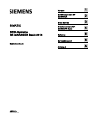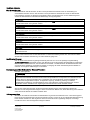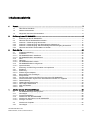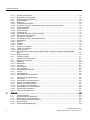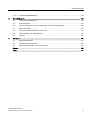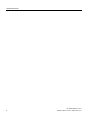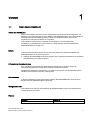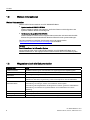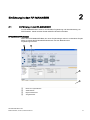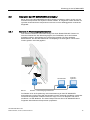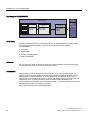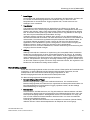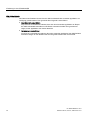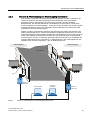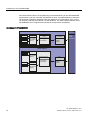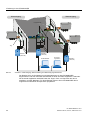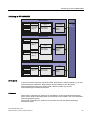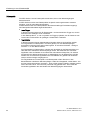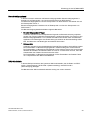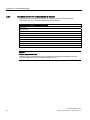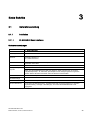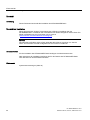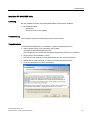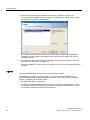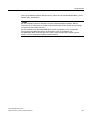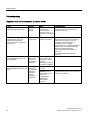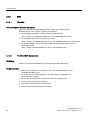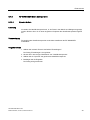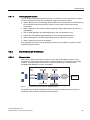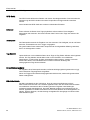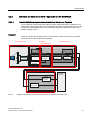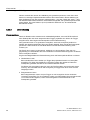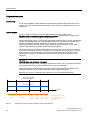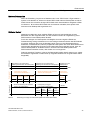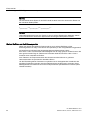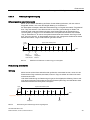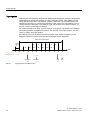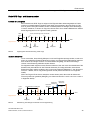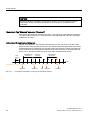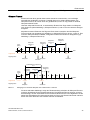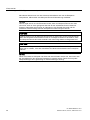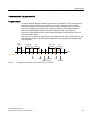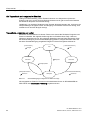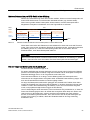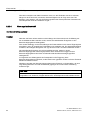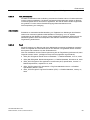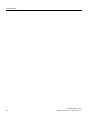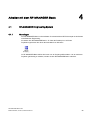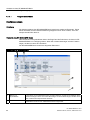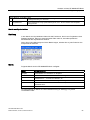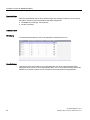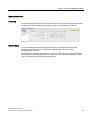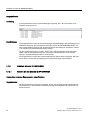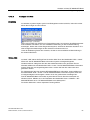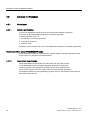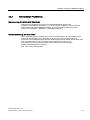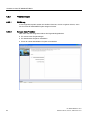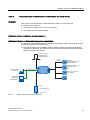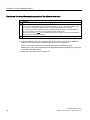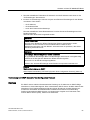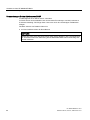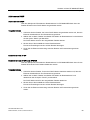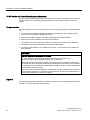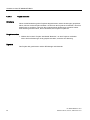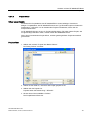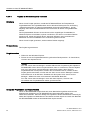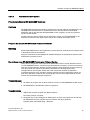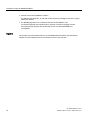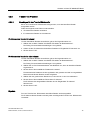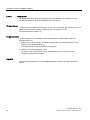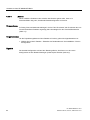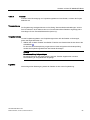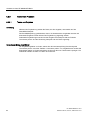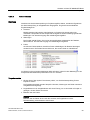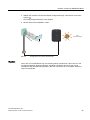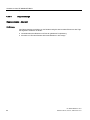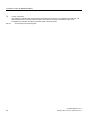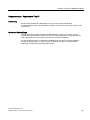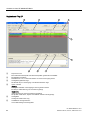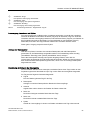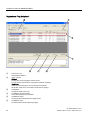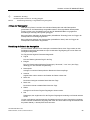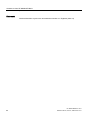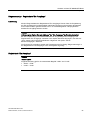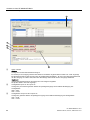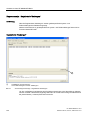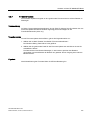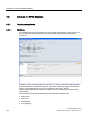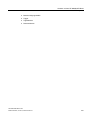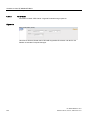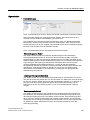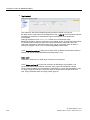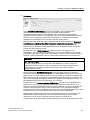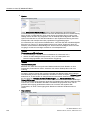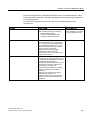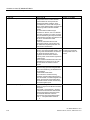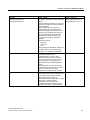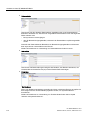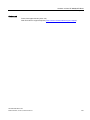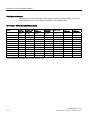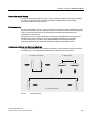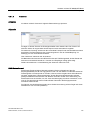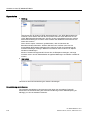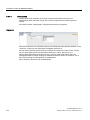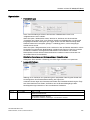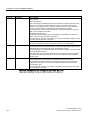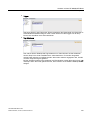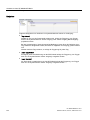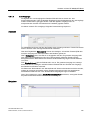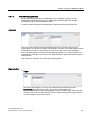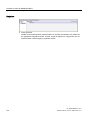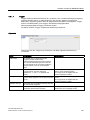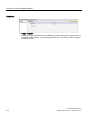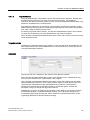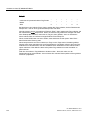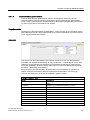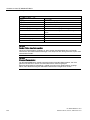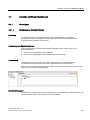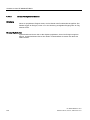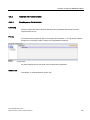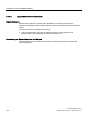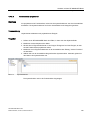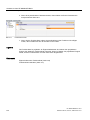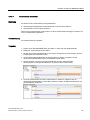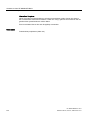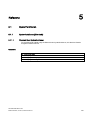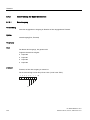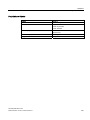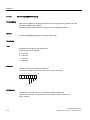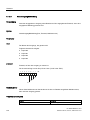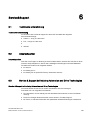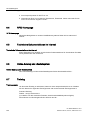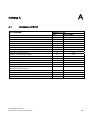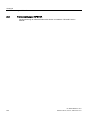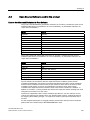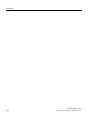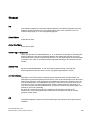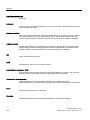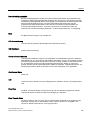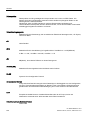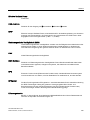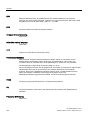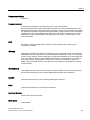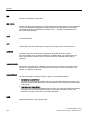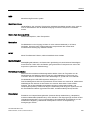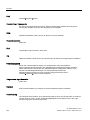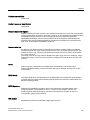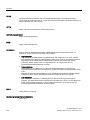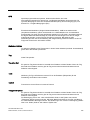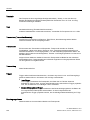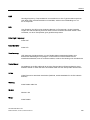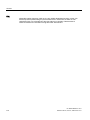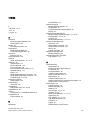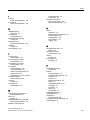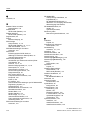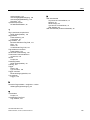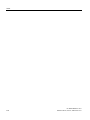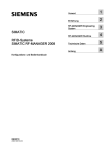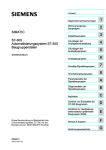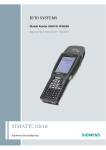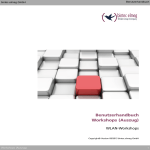Download RF-MANAGER Basic 2010 - Service
Transcript
RF-MANAGER Basic 2010
1
___________________
Vorwort
Einführung in den RF2
___________________
MANAGER
SIMATIC
RFID-Systeme
RF-MANAGER Basic 2010
3
___________________
Erste Schritte
Arbeiten mit dem RF4
___________________
MANAGER Basic
5
___________________
Referenz
6
___________________
Service&Support
Bedienhandbuch
06/2010
A5E03125516-01
A
___________________
Anhang A
Rechtliche Hinweise
Rechtliche Hinweise
Warnhinweiskonzept
Dieses Handbuch enthält Hinweise, die Sie zu Ihrer persönlichen Sicherheit sowie zur Vermeidung von
Sachschäden beachten müssen. Die Hinweise zu Ihrer persönlichen Sicherheit sind durch ein Warndreieck
hervorgehoben, Hinweise zu alleinigen Sachschäden stehen ohne Warndreieck. Je nach Gefährdungsstufe
werden die Warnhinweise in abnehmender Reihenfolge wie folgt dargestellt.
GEFAHR
bedeutet, dass Tod oder schwere Körperverletzung eintreten wird, wenn die entsprechenden
Vorsichtsmaßnahmen nicht getroffen werden.
WARNUNG
bedeutet, dass Tod oder schwere Körperverletzung eintreten kann, wenn die entsprechenden
Vorsichtsmaßnahmen nicht getroffen werden.
VORSICHT
mit Warndreieck bedeutet, dass eine leichte Körperverletzung eintreten kann, wenn die entsprechenden
Vorsichtsmaßnahmen nicht getroffen werden.
VORSICHT
ohne Warndreieck bedeutet, dass Sachschaden eintreten kann, wenn die entsprechenden
Vorsichtsmaßnahmen nicht getroffen werden.
ACHTUNG
bedeutet, dass ein unerwünschtes Ergebnis oder Zustand eintreten kann, wenn der entsprechende Hinweis
nicht beachtet wird.
Beim Auftreten mehrerer Gefährdungsstufen wird immer der Warnhinweis zur jeweils höchsten Stufe verwendet.
Wenn in einem Warnhinweis mit dem Warndreieck vor Personenschäden gewarnt wird, dann kann im selben
Warnhinweis zusätzlich eine Warnung vor Sachschäden angefügt sein.
Qualifiziertes Personal
Das zu dieser Dokumentation zugehörige Produkt/System darf nur von für die jeweilige Aufgabenstellung
qualifiziertem Personal gehandhabt werden unter Beachtung der für die jeweilige Aufgabenstellung zugehörigen
Dokumentation, insbesondere der darin enthaltenen Sicherheits- und Warnhinweise. Qualifiziertes Personal ist
auf Grund seiner Ausbildung und Erfahrung befähigt, im Umgang mit diesen Produkten/Systemen Risiken zu
erkennen und mögliche Gefährdungen zu vermeiden.
Bestimmungsgemäßer Gebrauch von Siemens-Produkten
Beachten Sie Folgendes:
WARNUNG
Siemens-Produkte dürfen nur für die im Katalog und in der zugehörigen technischen Dokumentation
vorgesehenen Einsatzfälle verwendet werden. Falls Fremdprodukte und -komponenten zum Einsatz kommen,
müssen diese von Siemens empfohlen bzw. zugelassen sein. Der einwandfreie und sichere Betrieb der
Produkte setzt sachgemäßen Transport, sachgemäße Lagerung, Aufstellung, Montage, Installation,
Inbetriebnahme, Bedienung und Instandhaltung voraus. Die zulässigen Umgebungsbedingungen müssen
eingehalten werden. Hinweise in den zugehörigen Dokumentationen müssen beachtet werden.
Marken
Alle mit dem Schutzrechtsvermerk ® gekennzeichneten Bezeichnungen sind eingetragene Marken der
Siemens AG. Die übrigen Bezeichnungen in dieser Schrift können Marken sein, deren Benutzung durch Dritte für
deren Zwecke die Rechte der Inhaber verletzen kann.
Haftungsausschluss
Wir haben den Inhalt der Druckschrift auf Übereinstimmung mit der beschriebenen Hard- und Software geprüft.
Dennoch können Abweichungen nicht ausgeschlossen werden, so dass wir für die vollständige Übereinstimmung
keine Gewähr übernehmen. Die Angaben in dieser Druckschrift werden regelmäßig überprüft, notwendige
Korrekturen sind in den nachfolgenden Auflagen enthalten.
Siemens AG
Industry Sector
Postfach 48 48
90026 NÜRNBERG
DEUTSCHLAND
A5E03125516-01
Ⓟ 06/2010
Copyright © Siemens AG 2010.
Änderungen vorbehalten
Inhaltsverzeichnis
1
2
3
4
Vorwort ...................................................................................................................................................... 7
1.1
Über dieses Handbuch ..................................................................................................................7
1.2
Weitere Informationen....................................................................................................................8
1.3
Wegweiser durch die Dokumentation ............................................................................................8
Einführung in den RF-MANAGER.............................................................................................................. 9
2.1
Einführung in den RF-MANAGER..................................................................................................9
2.2
2.2.1
2.2.2
2.2.3
2.2.4
Übersicht der RF-MANAGER-Architektur....................................................................................11
Szenario 1: Wareneingang überwachen......................................................................................11
Szenario 2: Wareneingang und Warenausgang überwachen .....................................................15
Szenario 3: Wareneingang, Warenverteilung und Warenausgang überwachen.........................19
Übersicht der RFID-Funktionalitäten im Reader..........................................................................24
Erste Schritte ........................................................................................................................................... 25
3.1
3.1.1
3.1.1.1
3.1.1.2
3.1.2
3.1.2.1
3.1.2.2
3.1.3
3.1.3.1
Installationsanleitung ...................................................................................................................25
Installation ....................................................................................................................................25
RF-MANAGER Basic installieren.................................................................................................25
RF-MANAGER Basic deinstallieren.............................................................................................31
Start..............................................................................................................................................32
Übersicht ......................................................................................................................................32
RF-MANAGER Basic starten .......................................................................................................32
RF-MANAGER Basic konfigurieren .............................................................................................33
Sprache ändern ...........................................................................................................................33
3.2
3.2.1
3.2.1.1
3.2.1.2
3.2.2
3.2.2.1
3.2.3
3.2.3.1
3.2.3.2
3.2.3.3
3.2.3.4
3.2.3.5
3.2.3.6
Erfassung von RFID-Tags verstehen und optimieren .................................................................34
Einleitung .....................................................................................................................................34
Einführung....................................................................................................................................34
Zielsetzung des Kapitels ..............................................................................................................35
Beschreibung der Grundlagen .....................................................................................................35
Komponenten...............................................................................................................................35
Die Reise der Daten eines RFID-Tags durch den RF-MANAGER..............................................37
Arbeitsschritte beim asynchronen automatischen Senden von Tagdaten ..................................37
Datenerfassung............................................................................................................................38
Glättung/Ereigniserzeugung ........................................................................................................43
Wem sage ich Bescheid? ............................................................................................................52
XML-Schnittstelle .........................................................................................................................53
Fazit .............................................................................................................................................53
Arbeiten mit dem RF-MANAGER Basic ................................................................................................... 55
4.1
4.1.1
4.1.1.1
4.1.2
4.1.2.1
4.1.2.2
RF-MANAGER Engineering System ...........................................................................................55
Grundlagen ..................................................................................................................................55
Programmoberfläche ...................................................................................................................56
Arbeiten mit dem RF-MANAGER.................................................................................................60
Arbeiten mit den Editoren im RF-MANAGER ..............................................................................60
Anzeigen von Hilfe .......................................................................................................................61
4.2
4.2.1
Arbeiten mit Projekten..................................................................................................................62
Grundlagen ..................................................................................................................................62
RF-MANAGER Basic 2010
Bedienhandbuch, 06/2010, A5E03125516-01
3
Inhaltsverzeichnis
4.2.1.1
4.2.1.2
4.2.2
4.2.3
4.2.3.1
4.2.3.2
4.2.3.3
4.2.4
4.2.4.1
4.2.4.2
4.2.4.3
4.2.4.4
4.2.4.5
4.2.5
4.2.5.1
4.2.5.2
4.2.5.3
4.2.5.4
4.2.5.5
4.2.6
4.2.6.1
4.2.6.2
4.2.6.3
5
4.2.6.4
4.2.7
Arbeiten mit Projekten................................................................................................................. 62
Bestandteile eines Projekts......................................................................................................... 62
Mehrsprachige Projektierung ...................................................................................................... 63
Projekt anlegen ........................................................................................................................... 64
Einführung ................................................................................................................................... 64
Anlegen eines Projektes ............................................................................................................. 64
Voraussetzungen für das Betreiben eines Projekts mit einem Reader ...................................... 65
Projektorganisation ..................................................................................................................... 71
Projekt speichern ........................................................................................................................ 71
Projekt beenden .......................................................................................................................... 72
Projekt öffnen .............................................................................................................................. 73
Projekte im Windows-Explorer verwalten ................................................................................... 74
Konvertieren von Projekten......................................................................................................... 75
Transfer von Projekten................................................................................................................ 77
Grundlagen für den Transfer/Rücktransfer ................................................................................. 77
Rücktransfer................................................................................................................................ 78
Export .......................................................................................................................................... 79
Löschen....................................................................................................................................... 80
Transfer ....................................................................................................................................... 81
Testen von Projekten .................................................................................................................. 82
Testen von Projekten .................................................................................................................. 82
Fehler beheben ........................................................................................................................... 83
Grundsätzliche Funktionsprüfung des RF670R mit Hilfe des SIMATIC RF-MANAGER
Basic............................................................................................................................................ 84
Diagnoseanzeige ........................................................................................................................ 86
Firmware-Update ...................................................................................................................... 101
4.3
4.3.1
4.3.1.1
4.3.1.2
4.3.1.3
4.3.1.4
4.3.1.5
4.3.1.6
4.3.1.7
4.3.1.8
4.3.1.9
Arbeiten mit RFID-Objekten ...................................................................................................... 102
Reader parametrieren ............................................................................................................... 102
Einleitung................................................................................................................................... 102
RFID-Gerät................................................................................................................................ 104
Antennen ................................................................................................................................... 117
Datenquellen ............................................................................................................................. 120
Ein-/Ausgänge........................................................................................................................... 125
Benachrichtigungskanäle .......................................................................................................... 127
Trigger ....................................................................................................................................... 129
Tag-Selektoren.......................................................................................................................... 131
Datenselektoren parametrieren ................................................................................................ 133
4.4
4.4.1
4.4.1.1
4.4.1.2
4.4.2
4.4.2.1
4.4.2.2
4.4.2.3
4.4.2.4
Arbeiten mit Systemfunktionen ................................................................................................. 135
Grundlagen ............................................................................................................................... 135
Grundlagen zu Systemfunktionen............................................................................................. 135
Einsatz von Systemfunktionen.................................................................................................. 136
Arbeiten mit Funktionslisten ...................................................................................................... 137
Grundlagen zur Funktionsliste .................................................................................................. 137
Eigenschaften einer Funktionsliste ........................................................................................... 138
Funktionsliste projektieren ........................................................................................................ 139
Funktionsliste bearbeiten .......................................................................................................... 141
Referenz ................................................................................................................................................ 143
5.1
5.1.1
5.1.1.1
5.1.2
5.1.2.1
5.1.2.2
4
Systemfunktionen...................................................................................................................... 143
Systemfunktionen (Übersicht) ................................................................................................... 143
Übersicht über Systemfunktionen ............................................................................................. 143
Beschreibung der Systemfunktionen ........................................................................................ 144
SetzeAusgang........................................................................................................................... 144
SetzeAusgangBeiBedingung .................................................................................................... 146
RF-MANAGER Basic 2010
Bedienhandbuch, 06/2010, A5E03125516-01
Inhaltsverzeichnis
5.1.2.3
6
A
SetzeAusgangBeiMeldung.........................................................................................................148
Service&Support.................................................................................................................................... 149
6.1
Technische Unterstützung .........................................................................................................149
6.2
Ansprechpartner ........................................................................................................................149
6.3
Service & Support bei Industry Automation and Drive Technologies ........................................149
6.4
RFID-Homepage........................................................................................................................150
6.5
Technische Dokumentationen im Internet .................................................................................150
6.6
Online-Katalog und -Bestellsystem............................................................................................150
6.7
Training ......................................................................................................................................150
Anhang A............................................................................................................................................... 151
A.1
Blinkcodes RF670R ...................................................................................................................151
A.2
Fehlermeldungen RF670R.........................................................................................................152
A.3
Open Source Software used in this product ..............................................................................153
Glossar .................................................................................................................................................. 155
Index...................................................................................................................................................... 171
RF-MANAGER Basic 2010
Bedienhandbuch, 06/2010, A5E03125516-01
5
Inhaltsverzeichnis
6
RF-MANAGER Basic 2010
Bedienhandbuch, 06/2010, A5E03125516-01
1
Vorwort
1.1
Über dieses Handbuch
Zweck des Handbuchs
Diese Dokumentation gibt Ihnen einen vollständigen Überblick über die Konfiguration und
Bedienung von RFID-Anlagen mit dem SIMATIC RF-MANAGER Basic 2010. Das Handbuch
unterstützt Sie bei der Erstellung neuer Projekte, der Vorgehensweise während der
Projektierung und beim Ausführen von Projekten.
Das Handbuch richtet sich an Anwender und Projekteure, die in den Bereichen
Projektierung, Inbetriebsetzung und Service von RFID-Anlagen mit dem SIMATIC RFMANAGER Basic 2010 tätig sind.
Inhalte
In dieser Dokumentation werden Sie mit den Komponenten der Software SIMATIC RFMANAGER Basic 2010 vertraut gemacht:
● SIMATIC RF-MANAGER Engineering System (ES): Projektierungssoftware zur Erstellung
und Bearbeitung von RFID-Projekten
Erforderliche Grundkenntnisse
Zum Verständnis des Handbuchs sind allgemeine Erfahrungen auf dem Gebiet der
Automatisierungstechnik und der RFID-Technik zwingend erforderlich.
Fähigkeiten bezüglich der Verwendung von Personal Computern mit dem Betriebssystem
Windows XP Professional werden vorausgesetzt.
Konventionen
In diesem Handbuch wird für das Produkt SIMATIC RF-MANAGER Basic 2010 auch die
Bezeichnung RF-MANAGER Basic verwendet.
Gültigkeitsbereich
Das Handbuch ist gültig für den SIMATIC RF-MANAGER Basic 2010 und beschreibt den
Lieferzustand ab Juni 2010.
Historie
Ausgabe
Bemerkung
06/2010
Erstausgabe
RF-MANAGER Basic 2010
Bedienhandbuch, 06/2010, A5E03125516-01
7
Vorwort
1.2 Weitere Informationen
1.2
Weitere Informationen
Weitere Dokumentation
Weitere RFID-Dokumentationen zum RF-MANAGER Basic:
● Systemhandbuch SIMATIC RF600
Dieses Handbuch enthält Informationen, die für das Planen und Konfigurieren des
Systems SIMATIC RF600 notwendig sind.
● Funktionshandbuch SIMATIC RF670R
Dieses Handbuch richtet sich an fortgeschrittene Anwender und beschreibt die XMLbasierte Programmierschnittstelle des Readers RF670R sowie Systemmeldungen.
Die Dokumentationen sind über die Siemens Service & Support-Seiten
(www.siemens.com/automation/service&support) downloadbar.
Hinweis
Detailinformationen im Information System
Dieses Manual bietet einen umfassenden Überblick zum RF-MANAGER Basic 2010.
Detailinformationen zu den angesprochenen Themen finden Sie im Information System.
1.3
Wegweiser durch die Dokumentation
Inhaltsstruktur
Inhalt
Inhaltsverzeichnis
Detaillierte Gliederung der Dokumentation mit zugehörigen Seiten-/Kapitelangaben.
Vorwort
Zweck, Aufbau und Beschreibung der inhaltlichen Schwerpunkte.
Einführung in den RFMANAGER
Einführung in die Programmoberfläche und RF-MANAGER-Architektur
Erste Schritte
Beschreibung der Installation
Basiswissen über RFID, Tag-Erfassung und Zusammenspiel mit dem RF-MANAGER
Arbeiten mit dem RFMANAGER Basic
Beschreibung der Programmoberfläche
Beschreibung zum Anlegen, Testen und Tranferieren eines Projekts
Beschreibung aller Registerkarten des Programms und deren genauen Funktionalitäten
Beschreibung zum Arbeiten mit Systemfunktionen und Funktionslisten und deren
Bedeutung
Referenz
Beschreibung der Systemfunktionen des RF-MANAGER Basic
Service&Support
Ansprechpartner, Kontaktadressen, Links und weitere Informationen
Anhang
Fehlermeldungen und Blinkcodes, Lizenzvereinbarungen
8
RF-MANAGER Basic 2010
Bedienhandbuch, 06/2010, A5E03125516-01
Einführung in den RF-MANAGER
2.1
2
Einführung in den RF-MANAGER
Der RF-MANAGER Basic dient zur komfortablen Projektierung und Inbetriebsetzung von
RFID-Readern. Aktuell wird der Reader SIMATIC RF670R unterstützt.
RF-MANAGER-Workbench
Wenn Sie im RF-MANAGER Basic ein neues Projekt anlegen oder ein vorhandenes Projekt
öffnen, erscheint die RF-MANAGER-Workbench auf dem Bildschirm des
Projektierungsrechners.
①
②
③
④
Menüs und Symbolleisten
Arbeitsbereich
Eigenschaftsfenster
Ausgabefenster
RF-MANAGER Basic 2010
Bedienhandbuch, 06/2010, A5E03125516-01
9
Einführung in den RF-MANAGER
2.1 Einführung in den RF-MANAGER
Projektierung über Registerkarten
Im RF-MANAGER Basic gibt es für jede Komponente des Readers spezielle
Eingabemöglichkeiten in den verschiedenen Registerkarten:
Registerkarte
Projektierungsoptionen
RFID-Gerät
Grundeinstellungen des Readers
Antennen
Einstellungen der Antennen.
Datenquellen
Ein-/Ausgänge
Verhalten der digitalen Ein-/Ausgänge.
Welche Daten sollen vom Reader gelesen werden?
Wie sollen die Daten gelesen werden?
Hier können Sie z. B. einstellen, wann eine automatische Rückstellung
erfolgen soll.
Benachrichtigungskanäle
Wann sollen die Daten über die XML-Schnittstelle an die AnwenderApplikation gesendet werden.
Trigger
Hier wird projektiert, wann die Daten vom Reader gelesen werden sollen.
Datenselektor
Welche Daten sollen über die XML-Schnittstelle der Anwender-Applikation
bereitgestellt werden.
Tagselektor
Definition der Speicherbereiche aus denen Daten gelesen werden. Definition
von Filterkriterien.
Optionen nach der Projektierung
Nachdem Sie die benötigten Einstellungen für den Reader vorgenommen haben, gibt es
folgende Optionen:
● Sie können das Projekt auf unzulässige Einstellungen überprüfen.
● Sie können das Projekt auf den Reader übertragen.
● Sie können nach der Übertragung mit Hilfe einer Diagnose-Ansicht die reale
Funktionsweise des Readers überprüfen.
Alle zu einem Projekt gehörigen Projektierungsdaten werden in der Projektdatenbank
gespeichert.
10
RF-MANAGER Basic 2010
Bedienhandbuch, 06/2010, A5E03125516-01
Einführung in den RF-MANAGER
2.2 Übersicht der RF-MANAGER-Architektur
2.2
Übersicht der RF-MANAGER-Architektur
Bevor Sie mit dem RF-MANAGER Ihre RFID-Anlage projektieren, sollten Sie sich mit den
einzelnen Komponenten des Systems vertraut machen. Im Folgenden werden anhand von
typischen Szenarien diese Komponenten umrissen und ihre Abhängigkeiten voneinander
dargestellt.
2.2.1
Szenario 1: Wareneingang überwachen
Das Szenario besteht aus einer RFID-Anlage mit einem Reader RF670R. Dessen vier
Antennen überwachen das Wareneingangstor einer Fabrikhalle, durch das Paletten
angeliefert werden. Jede Palette ist mit einem Tag versehen. Die Tags enthalten
Benutzerdaten, die über Warenabsender und Empfänger Auskunft geben. Diese Daten
werden gelesen und weitergegeben.
7DJ
5)0$1$*(5
$QZHQGHU
$SSOLNDWLRQ
5HDGHU
5)5
Bild 2-1
Szenario 1: Wareneingang überwachen
Der Reader ist für die Projektierung und Inbetriebsetzung an dem RF-MANAGER
angeschlossen und über eine XML-Schnittstelle mit einer Anwender-Applikation verbunden.
Die Anwender-Applikation erhält die Daten der Tags in Form von Reporten oder durch
Ausführen von XML-Befehlen. Für dieses Beispiel müssen Sie im RF-MANAGER die im
Folgenden beschriebenen Komponenten projektieren.
RF-MANAGER Basic 2010
Bedienhandbuch, 06/2010, A5E03125516-01
11
Einführung in den RF-MANAGER
2.2 Übersicht der RF-MANAGER-Architektur
Abbildung im RF-MANAGER
$QZHQGHU
$SSOLNDWLRQ
5),'*HU¦W
$QWHQQH
'DWHQTXHOOH
$QWHQQH
/HVH7ULJJHU
7DJ6HOHNWRU
*O¦WWXQJ
$QWHQQH
%HQDFKULFKWLJXQJV
NDQDO
%HQDFKULFKWLJXQJV
NDQDO7ULJJHU
'DWHQVHOHNWRU
;0/
6FKQLWWVWHOOH
5HSRUWV
$ODUPH
;0/%HIHKOH
;0/%HIHKOH
5HSRUWV
$ODUPH
$QWHQQH
RFID-Gerät
Das RFID-Gerät besteht aus Funktionsblöcken, die im RF-MANAGER projektiert werden
und repräsentieren einen Reader. Innerhalb dieses Readers wirken folgende
Funktionsblöcke:
● Antennen
● Datenquelle
● Benachrichtigungskanal
● XML-Schnittstelle
Antennen
Die vier Antennen lesen die Daten der Tags, die auf den Paletten für den Wareneingang
angebracht sind und leiten sie an die Datenquelle weiter.
Datenquelle
Datenquellen sind die grundlegenden Komponenten zum Lesen von RFID-Daten. Sie
kapseln die ihnen zugewiesenen Antennen und die darüber empfangenen Daten zu den
nachfolgenden Funktionseinheiten. In diesem Beispiel ist eine Datenquelle für die ihr
zugewiesenen vier Antennen ausreichend, da nur das Wareneingangstor beobachtet wird.
Generell gilt, dass ein RFID-Gerät auch mehrere Datenquellen beinhalten kann.
Unterschiedliche Datenquellen können definiert werden, um mit einem Reader voneinander
unabhängige Aufgaben durchführen zu können.
Eine Datenquelle beinhaltet folgende Bausteine:
12
RF-MANAGER Basic 2010
Bedienhandbuch, 06/2010, A5E03125516-01
Einführung in den RF-MANAGER
2.2 Übersicht der RF-MANAGER-Architektur
● Lese-Trigger
Lese-Trigger sind Auslösemechanismen. Sie veranlassen die Datenquelle, die Daten der
im Feld der vier Wareneingangsantennen befindlichen Tags zu lesen. So kann
beispielsweise ein kontinuierlicher Trigger projektiert sein, der die Antennen zum
ständigen Lesen veranlasst.
● Tag-Selektor
Tag-Selektoren sind Mechanismen zur Weiterleitung und Filterung von Daten. Sie
bestimmen zum einen, welche Tag-Datenbereiche gelesen / weitergeleitet werden. Zum
anderen wird definiert, welche Tags aufgrund der Inhalte dieser Datenbereiche geliefert
bzw. aussortiert werden (Filterung). Dabei orientiert sich ein Tag-Selektor an der Tag-ID
oder den frei parametrierbaren Benutzerdaten der Tags.
In diesem Szenario wird der Tag-Selektor dazu genutzt, um den Warenempfänger aus
dem Benutzerdatenfeld auszulesen und diese Information zusammen mit der Paletten-ID
weiterzuleiten. Die Anwender-Applikation überprüft anhand der übermittelten Daten, ob
die richtigen Paletten angeliefert wurden. Ist dies der Fall, dann löst die AnwenderApplikation in der Fabrikhalle ein grünes Lichtsignal aus, indem es einen Ausgang des
Readers ansteuert. Zudem erfolgt eine Anpassung des Lagerbestands.
Handelt es sich um ein festes Filterkriterium, kann die Auswertung und Ansteuerung des
Ausgangs direkt im Reader erfolgen.
● Glättung
Glättung beschreibt ein Verfahren zur Optimierung der Lesequalität. Dabei versieht der
Reader die Lese-Ereignisse mit einer Zustandsbeschreibung der Tags (z. B.: erstmalig
von den Wareneingangsantennen erkannt, sicher erkannt, verloren gegangen) und fügt
diese Zustände den Lese-Ereignissen hinzu. Bei diesem Verfahren werden Zeitintervalle
definiert - beispielsweise, wie lange ein erstmalig erkannter Tag "gesehen" werden muss,
um als sicher erkannt zu gelten. So können Tags aussortiert werden, die ungewollt in den
Randzonen des Readers kurzzeitig erkannt werden.
Benachrichtigungskanal
Einem Benachrichtigungskanal werden eine oder mehrere Datenquellen als Datenlieferanten
zugewiesen. In diesem Beispiel wird ein Benachrichtigungskanal verwendet, dem die
Datenquelle für die Antennen des Wareneingangs zugewiesen ist. Der
Benachrichtigungskanal leitet die Daten dieser Datenquelle weiter.
Ein Benachrichtigungskanal beinhaltet folgende Bausteine:
● Benachrichtigungskanal-Trigger
Benachrichtigungskanal-Trigger sind Auslösemechanismen. Sie veranlassen den
Benachrichtigungskanal, die Daten der ihm zugewiesenen Datenquelle weiterzuleiten. So
kann beispielsweise ein kontinuierlicher Trigger projektiert werden, der die ständige
Datenweiterleitung zur Folge hat.
● Datenselektor
Datenselektoren sind Mechanismen, die Tag-Informationen weiterverarbeiten und filtern.
So lässt sich in diesem Szenario beispielsweise über Glättungskriterien filtern, die in der
Datenquelle festgelegt werden. Weitergeleitet werden nur Informationen von Tags, die
sich im sicher erkannten Zustand befinden. Bei diesen kann von einer einwandfreien
Erkennung ausgegangen werden.
Generell gilt, dass die Datenselektoren noch zusätzliche Informationen (Reader-Felder)
mitliefern können. Hierzu zählt beispielsweise der Zeitpunkt des Lesevorgangs.
RF-MANAGER Basic 2010
Bedienhandbuch, 06/2010, A5E03125516-01
13
Einführung in den RF-MANAGER
2.2 Übersicht der RF-MANAGER-Architektur
XML-Schnittstelle
Die Daten eines Readers können über die XML-Schnittstelle der Anwender-Applikation zur
Verfügung gestellt werden. Dies geschieht über folgende Leseverfahren:
● Asynchrones Leseverfahren
Asynchrones Leseverfahren bedeutet, dass sich eine Anwender-Applikation am Report
der XML-Schnittstelle anmeldet und die Daten automatisch erhält. Dies geschieht so
lange, bis die Applikation sich wieder abmeldet.
● Synchrones Leseverfahren
Synchrones Leseverfahren bedeutet, dass eine Anwender-Applikation über XML-Befehle
einzelne Anfragen an den Reader stellt und die gewünschten Daten sofort erhält.
14
RF-MANAGER Basic 2010
Bedienhandbuch, 06/2010, A5E03125516-01
Einführung in den RF-MANAGER
2.2 Übersicht der RF-MANAGER-Architektur
2.2.2
Szenario 2: Wareneingang und Warenausgang überwachen
Das Szenario besteht aus einer RFID-Anlage mit zwei Readern. Reader 1 überwacht mit
seinen vier Antennen das Wareneingangstor einer Fabrikhalle, durch das Paletten
angeliefert werden. Jede Palette ist mit einem Tag versehen. Die Tags enthalten
Benutzerdaten, die über Warenabsender und Empfänger Auskunft geben. Diese Daten
werden ausgelesen und weitergegeben - analog zum ersten Szenario. Die auf den Paletten
angelieferten Waren werden in der Fabrikhalle weiterverarbeitet und verlassen die Halle
anschließend über den Warenausgang.
Reader 2 ist über Lichtschranken gesteuert und überwacht mit jeweils zwei Antennen die
beiden Warenausgangstore, die für unterschiedliche Empfänger bestimmt sind. Durch die
Warenausgangstore werden Paletten ausgeliefert, Jede Palette ist mit einem Tag versehen.
Diese Tags enthalten ebenfalls Benutzerdaten, die über Warenabsender und Empfänger
Auskunft geben. Über die vom Reader gelesenen Daten wird überprüft, ob die Paletten am
richtigen Warenausgangstor bereit stehen. In Abhängigkeit von den Leseergebnissen des
Readers öffnet sich das Ausgangstor - oder es bleibt geschlossen.
:DUHQHLQJDQJ
:DUHQDXVJDQJ
/LFKWVFKUDQNH
7DJ
5HDGHU
5)5
5)0$1$*(5
Bild 2-2
$QZHQGHU
$SSOLNDWLRQ
5HDGHU
5)5
Szenario 2: Wareneingang und Warenausgang überwachen
RF-MANAGER Basic 2010
Bedienhandbuch, 06/2010, A5E03125516-01
15
Einführung in den RF-MANAGER
2.2 Übersicht der RF-MANAGER-Architektur
Die beiden Reader sind für die Projektierung und Inbetriebsetzung an den RF-MANAGER
angeschlossen und über eine XML-Schnittstelle mit einer Anwenderapplikation verbunden.
Die Anwender-Applikation erhält die Daten der gefilterten und aussortierten Tags in Form
von Reporten oder durch Ausführen von XML-Befehlen. Für dieses Beispiel müssen Sie im
RF-MANAGER die im Folgenden beschriebenen Komponenten projektieren.
Abbildung im RF-MANAGER
$QZHQGHU
$SSOLNDWLRQ
5),'*HU¦W
$QWHQQH
'DWHQTXHOOH
$QWHQQH
/HVH7ULJJHU
7DJ6HOHNWRU
*O¦WWXQJ
$QWHQQH
%HQDFKULFKWLJXQJV
NDQDO
%HQDFKULFKWLJXQJV
NDQDO7ULJJHU
'DWHQVHOHNWRU
;0/
6FKQLWWVWHOOH
;0/%HIHKOH
5HSRUWV
$ODUPH
5HSRUWV
$ODUPH
;0/%HIHKOH
$QWHQQH
5),'*HU¦W
16
$QWHQQH
'DWHQTXHOOH
$QWHQQH
/HVH7ULJJHU
7DJ6HOHNWRU
*O¦WWXQJ
$QWHQQH
'DWHQTXHOOH
$QWHQQH
/HVH7ULJJHU
7DJ6HOHNWRU
*O¦WWXQJ
%HQDFKULFKWLJXQJV
NDQDO
%HQDFKULFKWLJXQJV
NDQDO7ULJJHU
'DWHQVHOHNWRU
;0/
6FKQLWWVWHOOH
;0/%HIHKOH
5HSRUWV
$ODUPH
RF-MANAGER Basic 2010
Bedienhandbuch, 06/2010, A5E03125516-01
Einführung in den RF-MANAGER
2.2 Übersicht der RF-MANAGER-Architektur
RFID-Geräte
In diesem Szenario existieren zwei RFID-Geräte. RFID-Gerät 1 ist analog zum RFID-Gerät
des ersten Szenarios aufgebaut - es steht für Reader 1, der das Wareneingangstor
überwacht. RFID-Gerät 2 steht für Reader 2, der die beiden Warenausgangstore überwacht.
Antennen
RFID-Gerät 1 beinhaltet vier Antennen für die Paletten, die durch das Wareneingangstor
gehen. RFID-Gerät 2 beinhaltet jeweils zwei Antennen für die Paletten, die durch die beiden
Warenausgangstore gehen.
Datenquelle
Für RFID-Gerät 1 ist eine Datenquelle ausreichend, da nur das Wareneingangstor
beobachtet wird.
In RFID-Gerät 2 werden zwei Datenquellen mit jeweils zwei zugewiesenen Antennen
angelegt - eine für jedes Warenausgangstor. Durch die beiden Datenquellen sind somit auch
zwei voneinander unabhängige Aufgaben (voneinander unabhängige Lesevorgänge pro
Warenausgangstor) erfüllbar.
Die Datenquellen beinhalten folgende Bausteine:
● Lese-Trigger
In diesem Szenario ist in Datenquelle 1 ein kontinuierlicher Trigger projektiert. In
Datenquelle 2 und 3 ist jeweils ein Trigger projektiert, der die Antennen zum Lesen beim
Durchbrechen der jeweiligen Lichtschranke veranlasst.
● Tag-Selektor
In diesem Szenario können beispielsweise folgende Aktionen durchgeführt werden:
Der Tag-Selektor in Datenquelle 1 wird dazu genutzt, um den Warenempfänger
auszulesen und diese Information weiterzugeben. Er orientiert sich dabei - analog zu
Szenario 1 - an den Benutzerdaten.
Die Tag-Selektoren in Datenquelle 2 und Datenquelle 3 orientieren sich ebenfalls an den
Benutzerdaten und dem darin enthaltenen Warenempfänger - filtern jedoch über diese
Information. Das bedeutet: Wenn ein passender Tag geliefert wird, dann öffnet die
Anwender-Applikation automatisch das Warenausgangstor, indem es einen Ausgang des
Readers ansteuert.
Handelt es sich um ein festes Filterkriterium, kann die Auswertung und Ansteuerung des
Ausgangs direkt im Reader erfolgen.
Benachrichtigungskanal
In diesem Szenario existieren zwei Benachrichtigungskanäle: Benachrichtigungskanal 1
bezieht sich auf Datenquelle 1 und ist eine Komponente von RFID-Gerät 1.
Der Benachrichtigungskanal 2 ist eine Komponente von RFID-Gerät 2 und leitet die Daten
von Datenquelle 2 bzw. 3 weiter.
Die Benachrichtigungskanäle beinhalten folgende Bausteine:
RF-MANAGER Basic 2010
Bedienhandbuch, 06/2010, A5E03125516-01
17
Einführung in den RF-MANAGER
2.2 Übersicht der RF-MANAGER-Architektur
● Benachrichtigungskanal-Trigger
In diesem Szenario können beispielsweise folgende Auslösemechanismen projektiert
werden: Der Trigger im Benachrichtigungskanal 1 wirkt kontinuierlich. Der Trigger im
Benachrichtigungskanal 2 wirkt ebenfalls kontinuierlich, damit die Anwender-Applikation
bei der Lieferung eines passenden Tags schnellstmöglich das Warenausgangstor öffnen
kann.
● Datenselektor
In diesem Szenario können beispielsweise folgende Filtervorgänge durchgeführt werden:
Der Datenselektor im Benachrichtigungskanal 1 arbeitet analog zum ersten Szenario.
Der Datenselektor im Benachrichtigungskanal 2 liefert mit dem Datum des Lesevorgangs
noch Zusatzdaten der Reader-Felder mit. Dies ist vor allem dann sinnvoll, wenn die
Verladezeiten der Paletten überwacht werden sollen.
XML-Schnittstelle
In diesem Beispiel existiert eine XML-Schnittstelle, die Daten von RFID-Gerät 1
(Wareneingang) abfragt und eine weitere XML-Schnittstelle, die Daten von RFID-Gerät 2
(Warenausgang) abfragt. Die Bausteine der XML-Schnittstelle arbeiten analog zum ersten
Szenario.
18
RF-MANAGER Basic 2010
Bedienhandbuch, 06/2010, A5E03125516-01
Einführung in den RF-MANAGER
2.2 Übersicht der RF-MANAGER-Architektur
2.2.3
Szenario 3: Wareneingang, Warenverteilung und Warenausgang überwachen
Das Szenario besteht aus einer RFID-Anlage mit drei Readern. Reader 1 überwacht mit
seinen vier Antennen das Wareneingangstor einer Fabrikhalle, durch das Paletten
angeliefert werden. Jede Palette ist mit einem Tag versehen. Die Tags enthalten
Benutzerdaten, die über Warenabsender und Empfänger Auskunft geben. Diese Daten
werden gelesen und weitergegeben - analog zum ersten Szenario. Die auf den Paletten
angelieferten Waren werden in der Fabrikhalle weiterverarbeitet und verlassen die Halle
anschließend über den Warenausgang.
Reader 3 ist über eine Lichtschranke gesteuert und überwacht mit vier Antennen ein
Förderband, über das Waren in die Richtung von zwei Ausgangstoren transportiert werden,
die für unterschiedliche Empfänger bestimmt sind. Jede Ware ist mit einem Tag versehen.
Diese Tags enthalten ebenfalls Benutzerdaten, die über Warenabsender und Empfänger
Auskunft geben. Hinter dem Förderband befindet sich eine Weiche, über die festgelegt wird,
auf welches der Ausgangstore die Waren zusteuern sollen. In Abhängigkeit von den
Leseergebnissen des Readers wird die Weiche gestellt und werden die Waren verteilt.
Hinter der Weiche werden die Waren auf Paletten verladen - jede Palette ist mit einem Tag
versehen. Auch diese Tags enthalten Benutzerdaten, die über Warenabsender und
Empfänger Auskunft geben. Über die von Reader 2 ausgelesenen Daten wird überprüft, ob
die richtigen Paletten am empfängerspezifischen Warenausgangstor bereit stehen. Zur
Steuerung des Readers sind Lichtschranken angebracht. In Abhängigkeit von den
Leseergebnissen des Readers öffnet sich das Ausgangstor - oder es bleibt geschlossen.
RF-MANAGER Basic 2010
Bedienhandbuch, 06/2010, A5E03125516-01
19
Einführung in den RF-MANAGER
2.2 Übersicht der RF-MANAGER-Architektur
:DUHQHLQJDQJ
:DUHQDXVJDQJ
/LFKWVFKUDQNH
7DJ
5HDGHU
5)5
5HDGHU
5)5
5)0$1$*(5
Bild 2-3
$QZHQGHU
$SSOLNDWLRQ
5HDGHU
5)5
Szenario 3: Wareneingang, Warenverteilung und Warenausgang überwachen
Der Reader ist für die Projektierung und Inbetriebsetzung an dem RF-MANAGER
angeschlossen und über eine XML-Schnittstelle mit einer Anwender-Applikation verbunden.
Die Anwender-Applikation erhält die Daten der Tags in Form von Reporten oder durch
Ausführen von XML-Befehlen. Für dieses Beispiel müssen Sie im RF-MANAGER die im
Folgenden beschriebenen Komponenten projektieren.
20
RF-MANAGER Basic 2010
Bedienhandbuch, 06/2010, A5E03125516-01
Einführung in den RF-MANAGER
2.2 Übersicht der RF-MANAGER-Architektur
Abbildung im RF-MANAGER
5),'*HU¦W
$QWHQQH
'DWHQTXHOOH
$QWHQQH
/HVH7ULJJHU
7DJ6HOHNWRU
*O¦WWXQJ
$QWHQQH
%HQDFKULFKWLJXQJV
NDQDO
%HQDFKULFKWLJXQJV
NDQDO7ULJJHU
'DWHQVHOHNWRU
$QZHQGHU
$SSOLNDWLRQ
;0/
6FKQLWWVWHOOH
;0/%HIHKOH
5HSRUWV
$ODUPH
5HSRUWV
$ODUPH
;0/%HIHKOH
$QWHQQH
5),'*HU¦W
$QWHQQH
'DWHQTXHOOH
$QWHQQH
/HVH7ULJJHU
7DJ6HOHNWRU
*O¦WWXQJ
$QWHQQH
'DWHQTXHOOH
$QWHQQH
/HVH7ULJJHU
7DJ6HOHNWRU
*O¦WWXQJ
%HQDFKULFKWLJXQJV
NDQDO
%HQDFKULFKWLJXQJV
NDQDO7ULJJHU
'DWHQVHOHNWRU
;0/
6FKQLWWVWHOOH
;0/%HIHKOH
5HSRUWV
$ODUPH
5),'*HU¦W
$QWHQQH
'DWHQTXHOOH
%HQDFKULFKWLJXQJV
NDQDO
$QWHQQH
/HVH7ULJJHU
7DJ6HOHNWRU
*O¦WWXQJ
%HQDFKULFKWLJXQJV
NDQDO7ULJJHU
'DWHQVHOHNWRU
$QWHQQH
;0/
6FKQLWWVWHOOH
;0/%HIHKOH
5HSRUWV
$ODUPH
$QWHQQH
RFID-Gerät
In diesem Szenario existieren drei RFID-Geräte. RFID-Gerät 1 steht für Reader (1), der das
Wareneingangstor überwacht. RFID-Gerät 2 steht für Reader (2), der die beiden
Warenausgangstore überwacht. RFID-Gerät 3 steht für Reader (3), der das
Warenverteilungs-Förderband überwacht.
Antennen
RFID-Gerät 1 beinhaltet vier Antennen für die Paletten, die durch das Wareneingangstor
gehen. RFID-Gerät 2 beinhaltet jeweils zwei Antennen für die Paletten, die durch die beiden
Warenausgangstore gehen.
RFID-Gerät 3 beinhaltet vier Antennen für die Artikel, die über das WarenverteilungsFörderband gehen.
RF-MANAGER Basic 2010
Bedienhandbuch, 06/2010, A5E03125516-01
21
Einführung in den RF-MANAGER
2.2 Übersicht der RF-MANAGER-Architektur
Datenquelle
Für RFID-Gerät 1 ist eine Datenquelle ausreichend, da nur das Wareneingangstor
beobachtet wird.
In RFID-Gerät 2 werden zwei Datenquellen mit jeweils zwei zugewiesenen Antennen
angelegt - eine für jedes Warenausgangstor.
In RFID-Gerät 3 wird eine Datenquelle für das Warenverteilungs-Förderband angelegt.
Die Datenquellen beinhalten folgende Bausteine:
● Lese-Trigger
In diesem Szenario bietet sich für Datenquelle 1 ein kontinuierlicher Trigger an, der die
Antennen zum ständigen Lesen veranlasst.
In den Datenquellen 2, 3, und 4 ist jeweils ein Trigger projektiert, der die Antennen zum
Lesen beim Durchbrechen der jeweiligen Lichtschranke veranlasst.
● Tag-Selektor
In diesem Szenario können beispielsweise folgende Aktionen durchgeführt werden:
Der Tag-Selektor in Datenquelle 1 wird dazu genutzt, um den Warenempfänger
auszulesen und diese Information weiterzugeben. Er orientiert sich dabei - analog zu
Szenario 1 - an den Benutzerdaten.
Der Tag-Selektor in Datenquelle 4 orientiert sich ebenfalls an den Benutzerdaten und
leitet den darin enthaltenen Warenempfänger weiter. Das bedeutet: Die AnwenderApplikation oder der Reader muss anhand der Informationen überprüfen, für welches
Ausgangstor die Waren bestimmt sind. In Abhängigkeit von der Überprüfung wird die
Weiche von der Anwender-Applikation oder dem Reader aus gestellt und die Waren
steuern auf das richtige Ausgangstor zu.
Die Tag-Selektoren in Datenquelle 2 und Datenquelle 3 filtern über den in den
Benutzerdaten enthaltenen Warenempfänger. Dabei wird festgestellt, ob die Waren - die
auf das richtige Ausgangstor zusteuern - auch auf die richtigen Paletten verladen wurden.
Wenn dies der Fall ist - und somit ein passender Tag geliefert wird - dann öffnet die
Anwender-Applikation oder der Reader das Warenausgangstor automatisch.
22
RF-MANAGER Basic 2010
Bedienhandbuch, 06/2010, A5E03125516-01
Einführung in den RF-MANAGER
2.2 Übersicht der RF-MANAGER-Architektur
Benachrichtigungskanal
In diesem Szenario existieren drei Benachrichtigungskanäle: Benachrichtigungskanal 1
bezieht sich auf Datenquelle 1 und ist eine Komponente von RFID-Gerät 1.
Der Benachrichtigungskanal 2 ist eine Komponente von RFID-Gerät 2 und bezieht sich auf
die Datenquellen 2 bzw. 3.
Benachrichtigungskanal 3 bezieht sich auf Datenquelle 4 und ist eine Komponente von
RFID-Gerät 3.
Die Benachrichtigungskanäle beinhalten folgende Bausteine:
● Benachrichtigungskanal-Trigger
In diesem Szenario können beispielsweise folgende Auslösemechanismen projektiert
werden: Der Trigger im Benachrichtigungskanal 1 wirkt kontinuierlich. Die Trigger in den
Benachrichtigungskanälen 2 und 3 wirken ebenfalls kontinuierlich damit die AnwenderApplikation schnellstmöglich eine Entscheidung hinsichtlich der Weichenstellung treffen
bzw. das Warentor schnellstmöglich automatisch öffnen kann.
● Datenselektor
In diesem Szenario können beispielsweise folgende Filtervorgänge durchgeführt werden:
Der Datenselektor im Benachrichtigungskanal 1 arbeitet analog zum ersten Szenario.
Der Datenselektor im Benachrichtigungskanal 2 liefert mit dem Datum des Lesevorgangs
ebenfalls Zusatzdaten der Reader-Felder mit. Dies ist vor allem dann sinnvoll, wenn die
Verladezeiten der Paletten überwacht werden sollen.
Der Datenselektor im Benachrichtigungskanal 3 liefert Zusatzdaten der Reader-Felder
mit - beispielsweise den Namen des Readers.
XML-Schnittstelle
In diesem Beispiel existieren drei getrennte XML-Schnittstellen, die die Daten von RFIDGerät 1 (Wareneingang), RFID-Gerät 2 (Warenverteilung) und RFID-Gerät 3
(Warenausgang) abfragen.
Die Bausteine der XML-Schnittstelle arbeiten analog zum ersten Szenario.
RF-MANAGER Basic 2010
Bedienhandbuch, 06/2010, A5E03125516-01
23
Einführung in den RF-MANAGER
2.2 Übersicht der RF-MANAGER-Architektur
2.2.4
Übersicht der RFID-Funktionalitäten im Reader
Folgende Funktionen stehen im Reader zur Verfügung und können über die XMLSchnittstelle von einer Anwender-Applikation genutzt werden.
Übersicht der RFID-Funktionalitäten im Reader
Tag lesen
Tag schreiben
Tag sperren
Tag zerstören
Benutzerdaten lesen / Benutzerdaten schreiben
Ausgang setzen
Ein-/Ausgang lesen
RFID-Gerät online / offline setzen
Trigger auslösen
Übergabe von Reports/Alarmen: über eine XML-Schnittstelle an-/abmelden
Weitere Informationen finden Sie im Handbuch "Function Manual RF670R".
Hinweis
Weitere Systemfunktionen
Außerdem gibt es Systemfunktionen zum Setzen der Ausgänge des Readers, die ohne
Anwender-Applikation direkt im Reader ablaufen können.
24
RF-MANAGER Basic 2010
Bedienhandbuch, 06/2010, A5E03125516-01
Erste Schritte
3.1
Installationsanleitung
3.1.1
Installation
3.1.1.1
RF-MANAGER Basic installieren
3
Systemvoraussetzungen
RF-MANAGER Basic
Unterstützte Geräte
Standard-PC
Betriebssystem
Windows XP Professional ab SP2
Prozessor
mindestens Pentium IV
mit 1,6 GHz-Prozessor
Grafik
Auflösung mindestens 1024x768 / empfohlen 1280x1024
mindestens 256 Farben
RAM
mindestens 1,0 GB / empfohlen 2,0 GB
Freier Speicherplatz /
Festplatte
mindestens 400 MB
Neben dem RF-MANAGER Basic stellt auch Windows selbst Anforderungen an die freie
Festplattenkapazität; z. B. sollte freier Speicherplatz für die Auslagerungsdatei vorgesehen
werden. Weitere Hinweise entnehmen Sie Ihrer Windows-Dokumentation.
Zusätzliche Hardware
CD-ROM-Laufwerk (zur Software-Installation)
Reader zur
Dokumentanzeige
Adobe Acrobat Reader 5.02
Internet Browser
Microsoft Internet Explorer V6.0 SP1 / SP2
Mehrere Bildschirme
Die Funktion des Betriebssystems, den Bildschirminhalt auf mehrere Monitore zu erweitern
(Systemsteuerung > Anzeige > Einstellungen), ist mit dem RF-MANAGER Basic nicht
freigegeben.
RF-MANAGER Basic 2010
Bedienhandbuch, 06/2010, A5E03125516-01
25
Erste Schritte
3.1 Installationsanleitung
Übersicht
Einleitung
Dieses Dokument beschreibt die Installation des RF-MANAGER Basic.
Übersicht zur Installation
Wenn alle genannten System-Voraussetzungen erfüllt sind, installieren Sie den
RF-MANGER Basic. Installieren Sie anschließend ein aktuell verfügbares Service Pack. Ein
aktuell verfügbares Service Pack finden Sie im Internet
(www.siemens.com/automation/service&support).
Hinweis
Das aktuellste verfügbare Service Pack beinhaltet alle früheren Versionen von Service
Packs. Sie brauchen nicht alle verfügbaren Service Packs zu installieren.
Benutzerrechte
Für die Installation des RF-MANAGER Basic benötigen Sie Administratorrechte.
Nach Abschluss der Installation benötigen Sie für den Betrieb des RF-MANAGER Basic
unter Windows XP einfache Benutzerrechte.
Siehe auch
Systemvoraussetzungen (Seite 25)
26
RF-MANAGER Basic 2010
Bedienhandbuch, 06/2010, A5E03125516-01
Erste Schritte
3.1 Installationsanleitung
Installation RF-MANAGER Basic
Einleitung
Bei der Installation werden alle RF-MANAGER Basic-Komponenten installiert:
● RF-MANAGER Basic
– Hilfedateien
– Sprachen Deutsch und Englisch
Voraussetzung
Wie im Kapitel Systemvoraussetzungen (Seite 25) beschrieben.
Vorgehensweise
Um den RF-MANAGER Basic zu installieren, gehen Sie folgendermaßen vor:
1. Starten Sie das Setup durch Doppelklick auf die Datei
"SIMATIC RF-MANAGER Basic 2010.exe".
Das Dialogfenster zum Entpacken des selbstextrahierenden ZIP-Files wird geöffnet.
2. Klicken Sie auf die Schaltfläche "Setup".
Das ZIP-File wird extrahiert und das Dialogfenster für den Setup wird geöffnet.
3. Wählen Sie die Setup-Sprache, in welcher die Dialoge angezeigt werden.
4. Lesen und akzeptieren Sie den Lizenzvertrag.
RF-MANAGER Basic 2010
Bedienhandbuch, 06/2010, A5E03125516-01
27
Erste Schritte
3.1 Installationsanleitung
5. Wählen Sie das gewünschte Installationsverzeichnis. Selektieren Sie dazu die
Komponente. Die Schaltfläche "Durchsuchen" wird eingeblendet. Wählen Sie für diese
Komponenten den Pfad für die Installation.
Entsprechend dem Status der Komponente werden links vor der Komponentenkleine
Symbole angezeigt. Weitere Informationen über diese Symbole erhalten Sie über die
Schaltfläche "Hilfe".
6. Die Installation benötigt einen Neustart. Melden Sie sich nach dem Neustart unter dem
gleichen Login, wie bei der Installation an.
Nach der Installation wird das System neu konfiguriert. Dies nimmt einige Minuten Zeit in
Anspruch.
Ergebnis
Der RF-MANAGER Basic 2010 ist nun auf Ihrem Rechner installiert.
Im Installationsverzeichnis, typischer Weise " C:\Programme\ Siemens\SIMATIC RFMANAGER Basic\SIMATIC RF-MANAGER Basic 2010", finden Sie, außer den StandardOrdnern, zusätzlich den folgenden Ordner:
● RF-MANAGER Basic 2010 Support
Der Ordner "RF-MANAGER Basic 2010 Support" enthält eine Demoapplikation, mit der
Sie die XML-Schnittstelle des RF670R testen können. Weitere Informationen finden Sie
im Handbuch "SIMATIC RF670R Function Manual".
28
RF-MANAGER Basic 2010
Bedienhandbuch, 06/2010, A5E03125516-01
Erste Schritte
3.1 Installationsanleitung
Wenn die Installation fehlerlos beendet wurde, starten Sie den RF-MANAGER Basic, wie im
Kapitel "Start" beschrieben.
Hinweis
Bei der Installation wird auch die Microsoft SQL-Datenbank MSDE installiert. Nähere
Informationen und Hinweise zu möglichen Einschränkungen finden Sie auf der Homepage
von Microsoft "www.Microsoft.com".
Bei der Installation des RF-MANAGER Basic werden erforderliche, nicht vorhandene
Komponenten des Betriebssystems nachinstalliert. Nach der Installation des
RF-MANAGER Basic sollte mit Hilfe der Funktion "Microsoft Windows Update" geprüft
werden, ob neue Sicherheits-Updates benötigt werden.
RF-MANAGER Basic 2010
Bedienhandbuch, 06/2010, A5E03125516-01
29
Erste Schritte
3.1 Installationsanleitung
Fehlerbehandlung
Mögliche Fehler bei der Installation und deren Abhilfe
Fehler
Ursache
Abhilfe
Die Installation wird mit einer
Fehlermeldung abgebrochen.
Falscher
InternetExplorer
Achten Sie darauf, dass Installieren Sie den neusten Microsoft
mindestens der
Internet Explorer von der Homepage
Microsoft Internet
"www.Microsoft.com".
Explorer Version 6.0
Servicepack 1 installiert
ist.
Die Installation wird mit der
Fehlermeldung 1645 "Error
Installing Microsoft®.NET
Framework, Return Code 1601"
abgebrochen.
Falsche DCOM- Überprüfen Sie die
Konfiguration.
DCOM-Konfiguration.
Der SQL-Server des
RF-MANAGER Basic lässt sich
nicht installieren.
An Ihrem PC ist
beim Dienst
"Server" der
"Autostarttyp"
deaktiviert.
Der erste Start des
Für einen
RF-MANAGER Basic dauert sehr Benutzer ist
lange.
eine Netzwerkverbindung,
aber keine
InternetVerbindung
konfiguriert
30
Vorgehensweise
Wählen Sie im Startmenü des
Betriebssystems den Befehl "Ausführen".
Geben Sie "dcomcnfg.exe" ein und
beenden Sie den Dialog über die
Schaltfläche "OK". Im Dialog
"Eigenschaften von DCOM-Konfiguration",
Registerkarte "Standardeigenschaften"
wählen Sie NICHT gleichzeitig
"Standardauthentifizierungsebene" =
"Kein" und
"Standardidentitätswechselebene" =
"Anonym".
Aktivieren Sie beim
Dienst "Server" den
"Autostarttyp". Dieser
Dienst ist
Voraussetzung für eine
erfolgreiche Installation.
Internet-Verbindung
einrichten
Alternativ:
Deaktivieren Sie im
Internet-Explorer die
Option "Auf
zurückgezogene
Zertifikate von
Herausgebern
überprüfen".
Diese Einstellung befindet sich in der
Systemsteuerung unter "Internetoptionen >
Erweitert > Sicherheit".
RF-MANAGER Basic 2010
Bedienhandbuch, 06/2010, A5E03125516-01
Erste Schritte
3.1 Installationsanleitung
3.1.1.2
RF-MANAGER Basic deinstallieren
Einleitung
Mit dem RF-MANAGER Basic deinstallieren Sie auch alle Komponenten.
Voraussetzung
● wie im Kapitel Systemvoraussetzungen (Seite 25) beschrieben.
● der RF-MANAGER Basic ist installiert.
Vorgehensweise
1. Schließen Sie alle geöffneten Anwendungen, insbesondere den RF-MANAGER Basic.
2. Öffnen Sie die Systemsteuerung über "Start > Einstellungen > Systemsteuerung".
3. Doppelklicken Sie in der Systemsteuerung den Eintrag "Software".
Der Dialog "Software" wird geöffnet.
4. Selektieren Sie im Dialog "Software" den folgenden Eintrag und führen Sie die
nachfolgenden Handlungsschritte aus:
– "SIMATIC RF-MANAGER Basic 2010" für Deinstallation des RF-MANAGER Basic
Die Schaltfläche "Ändern/Entfernen" wird eingeblendet.
5. Klicken Sie auf die Schaltfläche "Ändern/Entfernen".
Der RF-MANAGER InstallShield Wizard wird geöffnet.
6. Aktivieren Sie die Option "Programm Entfernen" und klicken Sie auf die Schaltfläche
"Weiter".
7. Bestätigen Sie die Deinstallation mit "OK".
Der RF-MANAGER Basic wird vom Projektierungsrechner entfernt.
8. Beenden Sie im nachfolgenden Dialog die Deinstallation über die Schaltfläche
"Fertigstellen".
RF-MANAGER Basic 2010
Bedienhandbuch, 06/2010, A5E03125516-01
31
Erste Schritte
3.1 Installationsanleitung
3.1.2
Start
3.1.2.1
Übersicht
Neue Einträge im Windows Startmenü
Nach der Installation des RF-MANAGER Basic finden Sie im Startmenü des
Betriebssystems unter "Simatic" folgende neue Einträge:
● Die Projektierungssoftware finden Sie unter folgendem Eintrag:
"Start > Simatic > RF-MANAGER Basic 2010 > RF-MANAGER Basic 2010"
● Die Onlinehilfe finden Sie unter folgendem Eintrag:
"Start > Simatic > RF-MANAGER Basic 2010 > RF-MANAGER Basic 2010 Hilfesystem"
● Die Demoapplikation zum Testen der RF670R XML-Schnittstelle finden Sie unter
folgendem Eintrag:
"Start > Simatic >RF-MANAGER Basic 2010 > RF670R XML Demo"
3.1.2.2
RF-MANAGER Basic starten
Einleitung
Starten Sie den RF-MANAGER Basic im Startmenü des Betriebssystems.
Vorgehensweise
1. Wählen Sie im Startmenü den Befehl "Simatic > RF-MANAGER Basic 2010 >
RF-MANAGER Basic 2010".
2. Es wird ein neues Projekt angelegt und die Komponenten des Readers mit
Standardwerten vorbelegt.
3. Passen Sie die Einstellungen entsprechend Ihren Anforderungen an.
4. Prüfen Sie die Konsistenz des Projekts.
5. Transferieren Sie die Daten auf den Reader.
6. Testen Sie die Funktionalität mit dem Reader.
32
RF-MANAGER Basic 2010
Bedienhandbuch, 06/2010, A5E03125516-01
Erste Schritte
3.1 Installationsanleitung
3.1.3
RF-MANAGER Basic konfigurieren
3.1.3.1
Sprache ändern
Einleitung
Sie stellen die Oberflächensprache ein, in der Texte in den Menüs und Dialogen angezeigt
werden. Richten Sie z. B. für einen englischen Projekteur die Oberflächensprache Englisch
ein.
Voraussetzung
Die gewünschte Oberflächensprache wurde beim Installieren des RF-MANAGER
mitinstalliert.
Vorgehensweise
1. Wählen Sie im Menü "Extras" den Befehl "Einstellungen".
Der Dialog "Einstellungen" wird geöffnet.
2. Klicken Sie in der Gruppe "Workbench" auf "Oberflächensprache".
3. Wählen Sie als "Sprache" die gewünschte Oberflächensprache.
4. Bestätigen Sie die Eingaben.
Der Dialog wird geschlossen.
RF-MANAGER Basic 2010
Bedienhandbuch, 06/2010, A5E03125516-01
33
Erste Schritte
3.2 Erfassung von RFID-Tags verstehen und optimieren
3.2
Erfassung von RFID-Tags verstehen und optimieren
3.2.1
Einleitung
3.2.1.1
Einführung
Projektieren ist einfach...
Das Projektierungswerkzeug RF-MANAGER Basic macht es dem Anwender einfach, eine
Projektierung zu erstellen, mit der es möglich ist, RFID-Tags mit einem RFID-Gerät zu
erfassen und diese Informationen dann über die XML-Schnittstelle einer
Anwender-Applikation zur Verfügung zu stellen.
Beim Anlegen einer neuen Projektierung beim Start des RF-MANAGER Basic werden die
Parameter aller beteiligten Komponenten auf einen Standardwert gesetzt.
Damit wird aber nur die Grundlage geschaffen, um überhaupt RFID-Tags erfassen zu
können. Natürlich können mit einer Standardeinstellung längst nicht alle möglichen
Anwenderszenarien abgedeckt werden, da diese zu unterschiedlich sind. Außerdem kann
mit einer Standardeinstellung auch keine Feinjustierung auf den spezifischen
Anwendungsfall jedes einzelnen Kunden erfolgen.
... optimieren erfordert Systemwissen
Zur Abdeckung unterschiedlicher Anwenderszenarien können alle relevanten Parameter
entsprechend verändert werden. Hier beginnt allerdings die Herausforderung: Zum einen
gibt es eine große Zahl einzelner Parameter, zum anderen gibt es auch spezielle
Randbedingungen und Abhängigkeiten zwischen diesen Parametern. Dadurch hat man zwar
die Möglichkeit, sein System optimal einzustellen, durch eine fehlerhafte Konfigurierung
kann man aber auch die korrekte Erfassung von RFID-Tags behindern oder unmöglich
machen.
Obwohl das Projektierungswerkzeug RF-MANAGER Basic den Endanwender vor völlig
falschen Eingaben schützt oder warnt, muss eine bestimmte Flexibilität beibehalten werden,
um Feinjustierungen möglich zu machen.
34
RF-MANAGER Basic 2010
Bedienhandbuch, 06/2010, A5E03125516-01
Erste Schritte
3.2 Erfassung von RFID-Tags verstehen und optimieren
3.2.1.2
Zielsetzung des Kapitels
Um die möglichen Einstellungen etwas besser zu verstehen und sinnvolle Werte zu setzen,
will dieses Kapitel versuchen auf die folgenden Fragen Antworten zu geben:
● Welche Komponenten sind beteiligt, bis die Daten eines Transponders von der Erfassung
bis zum Endanwender durchgereicht werden und wie spielen diese Komponenten
zusammen?
● Welche Parameter des Systems sollten eingestellt werden? Welche braucht man nur in
Spezialfällen?
● Gibt es Abhängigkeiten oder Randbedingungen, die man beachten muss?
● Ändern sich diese Bedingungen abhängig von den Anwendungsszenarien?
● Welche Hilfen gibt es, um RFID-Tags besser/sicherer erfassen zu können?
● Welche Fallstricke muss man vermeiden?
Das Hauptgewicht wird hier auf die Parameter gelegt, die den zeitlichen Aspekt der RFIDTagerfassung beeinflussen.
3.2.2
Beschreibung der Grundlagen
3.2.2.1
Komponenten
Wenn Sie ein System optimieren möchten, müssen Sie im Überblick verstehen, wie es
aufgebaut ist und wie die einzelnen Teile zusammenarbeiten. Im Folgenden wird deshalb
versucht, die wesentlichen Komponenten, die bei der Erfassung von Tags mit dem
RF-MANAGER beteiligt sind, kurz vorzustellen.
5),'
*HU¦W
$QWHQQH
7ULJJHU
'DWHQ
TXHOOH
7ULJJHU
%HQDFKULFKWL
JXQJVNDQDO
$QWHQQH
7DJ6HOHNWRU
Bild 3-1
;0/
6FKQLWWVWHOOH
$QZHQGHU
$SSOLNDWLRQ
'DWHQVHOHNWRU
Systemkomponenten des RF-MANAGER Basic
Die Grafik zeigt ein RFID-Gerät (linker Kasten) und dessen Anbindung an eine externe
Applikation über die XML-Schnittstelle (rechter Kasten).
RF-MANAGER Basic 2010
Bedienhandbuch, 06/2010, A5E03125516-01
35
Erste Schritte
3.2 Erfassung von RFID-Tags verstehen und optimieren
RFID-Gerät
Das RFID-Gerät definiert den Reader und dessen Grundeigenschaften. Dies beinhaltet die
Adressierung des RFID-Geräts und welche Funkprofile und Tagprotokolle unterstützt
werden.
Intern besteht das RFID-Gerät aus mehreren funktionalen Einheiten:
Antennen
Zuerst müssen die Daten eines Tags physikalisch erfasst werden. Diese Aufgabe
übernehmen die Antennen. Sie kommunizieren über Funk mit den Tags und erfassen die
Tagdaten.
Datenquelle
Die Datenquelle sammelt die Tagdaten von den Antennen. Die Häufigkeit, mit der sie Daten
anfordert, wird dabei durch einen Trigger vorgegeben.
Die gesammelten Daten werden dann entsprechend der eingestellten Glättung verdichtet,
bevor sie weitergereicht werden.
Tag-Selektor
Optional können noch zusätzliche Daten eines Tags als Tag-Felder definiert und eingelesen
werden. Der Tag-Selektor erlaubt dabei nicht nur die Definition von zusätzlichen
Datenfeldern, um diese über die XML-Schnittstelle weiterzureichen, sondern auch nach
bestimmten Werten oder Wertebereichen zu filtern und damit die Menge der
weitergegebenen Tags einzuschränken.
Benachrichtigungskanal
Die Tagdaten einer Datenquelle werden vom Benachrichtigungskanal gesammelt und ggf.
nach bestimmten Tagereignissen ausgefiltert.
Wenn der Trigger eines Benachrichtigungskanals aktiviert wird, werden alle gesammelten
Daten weitergereicht.
XML-Schnittstelle
Die XML-Schnittstelle ist die Verbindung, über die externe Applikationen mit dem
RFID-Gerät kommunizieren. Eine externe Applikation kann sich am RFID-Gerät anmelden
und erhält dann automatisch alle im Reader gelesenen Tagdaten oder Meldungen.
Außerdem besteht die Möglichkeit, über XML-Befehle explizite Lesevorgänge durch die
externe Applikation im Reader anzustoßen und somit den Reader durch die Applikation zu
steuern. Weitere Aktionen, wie die Nutzung der digitalen Ein-/Ausgänge sind ebenso über
XML-Befehle möglich.
36
RF-MANAGER Basic 2010
Bedienhandbuch, 06/2010, A5E03125516-01
Erste Schritte
3.2 Erfassung von RFID-Tags verstehen und optimieren
3.2.3
Die Reise der Daten eines RFID-Tags durch den RF-MANAGER
3.2.3.1
Arbeitsschritte beim asynchronen automatischen Senden von Tagdaten
Um zu erkennen, welche Zeiten die Erfassung eines Tags beeinflussen, begleiten wir die
Daten eines Tags bei ihrer Reise vom Transponder auf dem sie gespeichert sind durch die
Komponenten des Readers bis zu einer Anwender-Applikation, die die Daten dann vom
Reader entgegen nimmt.
Übersicht
Damit wir uns auf diesem Weg nicht zu schnell verlaufen, teilen wir den Weg in einzelne
Abschnitte auf wie die folgende Grafik gezeigt.
D'DWHQHUIDVVXQJ
E*O¦WWXQJ
(UHLJQLVHU]HXJXQJ
5),'6RIWZDUH
5),'+DUGZDUH
5),'*HU¦W
$QWHQQH
7ULJJHUI¾U
'DWHQHUIDV
VXQJ
'DWHQTXHOOH
5),'0RGXO
$QWHQQH
5),'
7DJ
F%HQDFKULFKWLJXQJ
'DWHQHUIDVVXQJ
*O¦WWXQJ
(UHLJQLV
HU]HXJXQJ
7ULJJHUI¾U
%HQDFKULFKWLJXQJV
NDQDO
%HQDFKULFKWLJXQJVNDQDO
7DJ)HOGHUGXUFK
'DWHQVHOHNWRU
EHDUEHLWHQ
5HSRUWSXIIHU
I¾OOHQ
ZHLWHUOHLWHQ
)LOWHUXQJ
GXUFK7DJ
6HOHNWRUHQ
5),'6RIWZDUH
;0/6FKQLWWVWHOOH
$QZHQGHU
$SSOLNDWLRQ
6HQGHQ
1RWLILFDWLRQ
5HSRUWV
9HUDUEHLWXQJ
;0/%HIHKOH
G$X¡HQVFKQLWWVWHOOH
Bild 3-2
Beteiligte Systemkomponenten und Arbeitsschritte beim Einlesen eines RFID-Tags
RF-MANAGER Basic 2010
Bedienhandbuch, 06/2010, A5E03125516-01
37
Erste Schritte
3.2 Erfassung von RFID-Tags verstehen und optimieren
Warum erscheint hier erneut eine Abbildung mit Systemkomponenten, wenn diese doch
bereits im vorherigen Kapitel behandelt wurden? Der Unterschied in dieser Abbildung ist,
dass die Betonung auf den einzelnen Arbeitsschritten – also dem "WAS wird getan" – liegt.
Die Arbeitsschritte werden dabei als weiße Kästen dargestellt, die Systemkomponenten als
graue Kästen. Die roten Rahmen a) bis d) stellen die Stationen dar, die nacheinander
durchlaufen werden.
3.2.3.2
Datenerfassung
Zusammenhang
Damit ein Reader seine Antennen auch selbstständig bedient, muss ein RFID-Gerät mit
einer Datenquelle und einem entsprechenden Trigger projektiert sein. Wenn der Trigger
ausgelöst wird, dann beginnt die Datenquelle mit der Datenerfassung.
Dies geschieht immer in so genannten Lesezyklen, wobei ein Lesezyklus jeweils eine
Abfrage der aktuell anstehenden Tags vom Reader darstellt. Dazu sendet die Datenquelle
jeweils ein Lesekommando an das RFID-Modul und stößt damit die Erstellung eines
Inventory an.
Die Zeit für ein Inventory ist dynamisch. Abhängig von der Anzahl der Tags, die sich
gegenwärtig im Feld befinden oder dem Verfahren zur Kollisionserkennung kann die Zeit für
einen Lesezyklus variieren.
Es gibt zwei Möglichkeiten die Datenerfassung durch die Datenquelle ausführen zu lassen:
● Wiederholtes Lesen
Beim wiederholten Lesen werden pro Trigger die projektierte Anzahl von Lesezyklen
ausgeführt. Für jeden durchgeführten Lesezyklus werden die gelesenen Daten der
Datenquelle gemeldet und können dort weiterverarbeitet werden.
Die Dauer des Lesezyklus richtet sich nach der Tag-Population und endet nach einem
Invertory. Die maximale Zeit für alle Lesezyklen pro Trigger kann über einen Timeout
festgelegt werden.
● Zeitgesteuertes Lesen
Beim zeitgesteuerten Lesen wird pro Trigger nur ein Lesezyklus mit der minimalen
Lesedauer ausgeführt. Für die Lesedauer werden vom RFID-Modul die maximale Anzahl
von Inventories durchgeführt, intern zusammengefasst und anschließend an die
Datenquelle gemeldet.
38
RF-MANAGER Basic 2010
Bedienhandbuch, 06/2010, A5E03125516-01
Erste Schritte
3.2 Erfassung von RFID-Tags verstehen und optimieren
Wiederholtes Lesen
Weil die Zeit für einen Lesezyklus nicht fix ist, kann man bei der Datenquelle nicht nur die
Anzahl der Lesezyklen pro Trigger projektieren, sondern auch einen Lese-Timeout, um
zumindest eine Obergrenze für die Zeit zur Datenerfassung festzulegen.
Diese Zeitspanne wird an der Datenquelle eines RFID-Geräts unter
Eigenschaften>Funkeinstellungen>Lese-Timeout eingestellt.
D.RQVWDQWH$Q]DKO7DJVLP)HOG
/HVH7LPHRXWW6UF72
/HVH
]\NOXV
W5&
/HVH
]\NOXV
W 5&
/HVH
]\NOXV
W 5&
W5& W5& W5&
E:HFKVHOQGH$Q]DKO7DJVLP)HOG
/HVH7LPHRXWW6UF72
/HVH
]\NOXV
W 5&
/HVH
]\NOXV
W 5&
/HVH
]\NOXV
W 5&
/HVH
]\NOXV
W 5&
W5&ำW 5&ำW 5&ำW5&
Zusammenhang zwischen Lese-Timeout und Lesezykluszeiten
Die obige Abbildung zeigt, wie sich die Lesezyklen im Vergleich zum Lese-Timeout bei
konstanter (a) oder wechselnder Anzahl Tags im Feld (b) verhalten. Im Lesezyklus 2 von
Abbildung b) sind mehr Tags im Feld als im Lesezyklus 1 oder 3 und somit ist der
Lesezyklus länger. Allerdings wird, auch wenn kein einziger Tag im Feld ist, eine gewisse
Grundzeit für das Ansprechen der Antennen benötigt, sodass ein Lesezyklus eine gewisse
durch die Hardware vorgegebene Minimalzeit nie unterschreiten wird.
Hinweis
Wenn man also Tags sinnvoll erfassen möchte, sollte der Lese-Timeout größer sein als die
Summe der Lesezykluszeiten.
W =\NOXV'DWHQTXHOOH W/HVH]\NOXVW/HVH]\NOXVW/HVH]\NOHQSUR7ULJJHUW/HVH7LPHRXW
Hinweis
Man kann dabei eine mittlere Lesezykluszeit annehmen.
W =\NOXV'DWHQTXHOOH /HVH]\NOHQSUR7ULJJHU෬W/HVH]\NOXVW/HVH7LPHRXW
RF-MANAGER Basic 2010
Bedienhandbuch, 06/2010, A5E03125516-01
39
Erste Schritte
3.2 Erfassung von RFID-Tags verstehen und optimieren
Zeitgesteuertes Lesen
Anwendung
Für Anwendungsfälle in denen während eines definierten Zeitintervalls kontinuierlich ohne
Lücken Tags vom RFID-Modul erfasst werden sollen, steht das "zeitgesteuerte Lesen" zur
Verfügung.
Auswirkungen
Für die minimale Lesedauer, die an der Datenquelle eines RFID-Geräts unter
Eigenschaften > Funkeinstellungen > Minimale Lesedauer eingestellt wird, erfolgen ohne
Unterbrechungen Inventories durch das RFID-Modul.
Da das RFID-Modul immer nur eine Aktion gleichzeitig ausführen kann, werden gegebenfalls
weitere Leseanforderungen von anderen Datenquellen oder von Befehlen verzögert. Erst
wenn die minimale Lesedauer abgelaufen ist, werden die erfassten Daten an die
Datenquelle geliefert und können dort weiterverarbeitet werden. Mehrfach in Inventories
erfasste Tags werden nur einmalig an die Datenquelle geliefert.
Der Unterschied zum Verfahren "wiederholtes Lesen" liegt darin, dass dort der Lesezyklus
nach einem ausgeführten Inventory beendet ist. Dauert das Inventory nicht lange, so ist das
RFID-Modul nur kurze Zeit belegt und es können quasi parallel Aktionen ablaufen. Beim
zeitgesteuerten Lesen ist das RFID-Modul quasi blockiert und weitere Aktionen werden
verzögert.
Hinweis
Überschreitung der minimalen Lesedauer
Die minimale Lesedauer kann geringfügig überschritten werden, da ein gestartetes Inventory
nicht abgebrochen wird. Es wird mindestens ein Inventory durchgeführt.
Bei großen Werten für die minimale Lesedauer müssen gegebenenfalls die Werte für die
Glättung angepasst werden (siehe Glättung/Ereigniserzeugung (Seite 43)).
Beachten Sie, dass pro Lesezyklus ein gelesener Tag nur einmalig geliefert wird!
=HLWHLQHV/HVH]\NOXV
DQGHU'DWHQTXHOOH
0LQLPDOH/HVHGDXHU
=HLWW
+DUGZDUH+:
/HVH]\NOXV
Bild 3-3
40
+:
/HVH]\NOXV
+:
/HVH
]\NOXV
+:
/HVH
]\NOXV
+:
/HVH
]\NOXV
+:
/HVH
]\NOXV
WDWV¦FKOLFKH=HLWHQI¾U
/HVH]\NOHQLQQHUKDOEGHV
5),'0RGXOV
,QYHQWRU\
Auswirkungen der minimalen Lesedauer auf die Lesezykluszeit
RF-MANAGER Basic 2010
Bedienhandbuch, 06/2010, A5E03125516-01
Erste Schritte
3.2 Erfassung von RFID-Tags verstehen und optimieren
Mehrere Datenquellen
Wenn die Einstellung "Asynchroner Readermodus" unter "RFID-Gerät > Eigenschaften >
System" nicht aktiviert ist, können Sie einem RFID-Gerät mehrere Datenquellen zuordnen.
Damit können Sie mit einem einzigen RFID-Gerät zwei unterschiedliche Aufgaben erfüllen.
Sie können z. B. bei einem RFID-Gerät mit vier Antennen einstellen, dass jeweils zwei
Antennen einer Datenquelle zugeordnet sind.
Zeitlicher Verlauf
Allerdings tritt dabei ein neuer zeitlicher Effekt auf, den wir berücksichtigen müssen.
Betrachten wir dazu folgende Grafik, die den zeitlichen Verlauf der Tagerfassung eines
RFID-Geräts mit zwei Datenquellen darstellt.
Durch das Anlegen von Datenquellen wird lediglich eine neue logische Einheit zur
Datenerfassung erzeugt. Nachdem es nur eine einzige Hardware nämlich das RFID-Modul
mit seinen Antennen gibt, kann die Hardware auch immer nur eine Datenanforderung
bearbeiten. Deshalb werden mehrere projektierte Datenquellen auf einem RFID-Gerät immer
nacheinander abgearbeitet. Erst wenn eine Datenquelle fertig bearbeitet wurde, kann die
nächste Datenquelle an die Reihe kommen. Und erst wenn alle Datenquellen eines
RFID-Geräts durchlaufen wurden, wird wieder von vorn begonnen.
'DWHQTXHOOH
5),'*HU¦W
Dadurch entstehen Totzeiten, in denen die Datenquelle jeweils darauf warten muss, wieder
die Hardware zugewiesen zu bekommen (in folgender Grafik durch die gestrichelten Pfeile
dargestellt).
7DJHUIDVVXQJPLW'DWHQTXHOOH
=XWHLOXQJGHU+DUGZDUHDQ'DWHQTXHOOH
7DJHUIDVVXQJPLW'DWHQTXHOOH
=XWHLOXQJGHU+DUGZDUHDQ'DWHQTXHOOH
7DJHUIDVVXQJPLW
'DWHQTXHOOH
=HLWW
:DUWHQDXI=XWHLOXQJGHU+DUGZDUH
ಱ7RW]HLWಯGHU'DWHQTXHOOH
/HVH]\NOHQSUR7ULJJHU
/HVH7LPHRXW'DWHQTXHOOH
/HVH
]\NOXV
/HVH
]\NOXV
/HVH
]\NOXV
/HVH
]\NOXV
/HVH]\NOHQ
/HVH7LPHRXW
/HVH
]\NOXV
'DWHQTXHOOH
=HLWW
:DUWHQDXI=XWHLOXQJGHU+DUGZDUH
ಱ7RW]HLWಯGHU'DWHQTXHOOH
/HVH]\NOHQSUR7ULJJHU
/HVH7LPHRXW'DWHQTXHOOH
/HVH
]\NOXV
/HVH
]\NOXV
/HVH
]\NOXV
:DUWHQ
/HVH
]\NOXV
=HLWW
Bild 3-4
Erfassung von Tags mit zwei Datenquellen auf einem RFID-Gerät
RF-MANAGER Basic 2010
Bedienhandbuch, 06/2010, A5E03125516-01
41
Erste Schritte
3.2 Erfassung von RFID-Tags verstehen und optimieren
Hinweis
Die Gesamtzeit eines Zyklus für ein RFID-Gerät ist damit immer die Summe der Zeiten aus
den einzelnen Datenquellen.
W =\NOXV5),'*HU¦W W=\NOXV'DWHQTXHOOHW=\NOXV'DWHQTXHOOH
Hinweis
Jede Datenquelle hat immer eine Totzeit, in der sie auf die Zuteilung der Hardware warten
muss und welche die Summe der Zykluszeiten der übrigen Datenquellen umfasst.
Weitere Einflüsse auf die Erfassungszeiten
Neben den bereits ausgeführten Punkten gibt es noch weitere Einflüsse auf die
Erfassungszeiten von Tags. Viele davon sind spezifisch je nach ausgewähltem Tagprotokoll.
So beeinflusst zum Beispiel das eingestellte Kommunikationsschema beim
EPC Class 1 Gen 2-Protokoll die Geschwindigkeit mit der Tags gelesen werden können. Bei
einer großen Anzahl Tags im Feld hat der Parameter Initial-Q beim EPC Class 1 Gen 2Protokoll einen wesentlichen Einfluss.
Auch Faktoren wie Frequenzwechsel oder Antennenwechsel können zu größeren
Latenzzeiten beim Ansprechen der Hardware führen.
Um die Einstellung dieser Parameter zu optimieren ist ein tiefergehendes Verständnis der
jeweiligen Protokolle notwendig, was den Rahmen dieser Ausführungen sprengen würde.
Weitergehende Informationen sind in den entsprechenden Spezifikationen zu finden (siehe
Literaturverweise).
42
RF-MANAGER Basic 2010
Bedienhandbuch, 06/2010, A5E03125516-01
Erste Schritte
3.2 Erfassung von RFID-Tags verstehen und optimieren
3.2.3.3
Glättung/Ereigniserzeugung
Erfassungszyklus einer Datenquelle
Bevor wir uns mit der Einstellung der Zeiten für die Glättung befassen, soll noch einmal
dargestellt werden, was unter dem Begriff Glättung zu verstehen ist.
Am Ende jedes Lesezyklus liefert die Datenerfassung pro Tag die Information "Tag erkannt"
bzw. "Tag nicht erkannt". Dies führt schnell zu einer sehr großen Menge an Daten. Die
folgende Grafik zeigt den Erfassungszyklus einer Datenquelle mit der Parametrierung
10 Lesezyklen pro Trigger. Ein X innerhalb eines Lesezyklus kennzeichnet den Zustand
"Tag im Feld erkannt", ein leerer Lesezyklus kennzeichnet den Zustand "kein Tag im Feld
bzw. Tag nicht erkannt". Im dargestellten Szenario in der vorliegenden Grafik würde sieben
Mal die Information "Tag X wurde erkannt" generiert werden.
/HVH
]\NOXV
W 5&
=\NOXVHLQHU'DWHQTXHOOH
X
X
X
X
X
X
X
=HLWW
7DJLP
/HVH]\NOXV
QLFKWHUNDQQW
Bild 3-5
7DJLP
/HVH]\NOXV
HUNDQQW
Gelieferte Informationen zu RFID-Tags pro Lesezyklus
Reduzierung der Datenflut
Glättung
Meist ist eine solche Informationsflut nicht gewünscht. Interessant ist eher, wann sich der
Zustand eines Tags verändert, das heißt, wann ein Tag neu erfasst wird oder nicht mehr
erfasst werden kann.
Und diese Reduzierung der Datenmenge ist genau die Aufgabe der Glättung. Dazu merkt
sich dieses Subsystem Informationen über den Zustand jedes Tags und aktualisiert diese
Statusinformationen am Ende jedes Lesezyklus.
=\NOXVHLQHU'DWHQTXHOOH
/HVH
]\NOXV
W 5&
X
X
X
X
X
X
X
=HLWW
Tagzustand
Bild 3-6
8QNQRZQ
*OLPSVHG
/RVW
*OLPSVHG
/RVW
Reduzierung der Datenmenge durch Tagereignisse
RF-MANAGER Basic 2010
Bedienhandbuch, 06/2010, A5E03125516-01
43
Erste Schritte
3.2 Erfassung von RFID-Tags verstehen und optimieren
Tagereignisse
Abhängig von der Änderung des Zustands werden dann Ereignisse generiert. Die folgende
Grafik zeigt noch einmal das Szenario aus oben stehender Grafik. Ohne Glättung würde
sieben Mal die Information "Tag erkannt" geliefert. Liefert man nur Informationen für den
Übergang eines Tags von "war bisher unbekannt" nach "jetzt ist der Tag erkannt" und von
"wurde im letzten Lesezyklus noch erkannt" nach "Tag ist nicht mehr erkannt worden", so
werden nur noch zwei Ereignisse erzeugt.
Der initiale Zustand eines Tags "noch nie erkannt" ist Unknown. Der Zustand "im aktuellen
Lesezyklus gesehen" wird Glimpsed genannt, der Zustand "nicht mehr sichtbar, war aber
vorher zu sehen" wird Lost genannt.
Die Datenquelle muss die Statusinformationen jedes Tags separat verwalten, um die
Ereignisse jeweils pro Tag zu erzeugen wie in folgender Grafik dargestellt.
=\NOXVHLQHU'DWHQTXHOOH
/HVH
]\NOXV
W5&
X
X
Y
Y
Y
Y
Y
X
X
X
X
X
Y
=HLWW
7DJ]XVWDQG;
8QNQRZQ
7DJ]XVWDQG<
8QNQRZQ
*OLPSVHG
*OLPSVHG
;
Bild 3-7
44
/RVW
*OLPSVHG
*OLPSVHG
<
/RVW
/RVW
;
/RVW
<
Tagereignisse bei mehreren Tags
RF-MANAGER Basic 2010
Bedienhandbuch, 06/2010, A5E03125516-01
Erste Schritte
3.2 Erfassung von RFID-Tags verstehen und optimieren
Reale RFID-Tags - nicht immer zu sehen
Lücken im Lesezyklus
Beim Arbeiten mit RFID-Tags ist aufgrund der Eigenschaften elektromagnetischer Felder
und den zu identifizierbaren Objekten darin leider nicht garantiert, dass alle Tags im Feld
auch in jedem Lesezyklus erkannt werden. Deshalb passiert es häufiger, dass kurzfristige
"Lücken" entstehen, in denen ein Tag nicht erkannt wird. Ohne weitere Maßnahmen würden
damit Tagereignisse wie in folgender Grafik generiert.
/HVH
]\NOXV
W 5&
ಱ/¾FNHREZRKO7DJQRFKLP)HOGLVWಯ
X
X
X
X
X
X
=HLWW
7DJ]XVWDQG;
8QNQRZQ
*OLPSVHG
/RVW
*OLPSVHG
*OLPSVHG
/RVW
*OLPSVHG
/RVW
*OLPSVHG
/RVW
Bild 3-8
*OLPSVHG
/RVW
/RVW
Tagereignisse bei der Erfassung realer Tags
Zustand Observed
Um zu vermeiden, dass ständig Glimpsed- und Lost-Ereignisse erzeugt werden, wurde zum
einen ein zusätzlicher Zustand Observed im Sinne von "längere Zeit stabil erkannt" definiert.
Zum anderen sind einige Timeout- und Schwellwerte eingefügt, mit denen kurzfristige
Lücken in der Erfassung eliminiert werden können.
Die folgende Grafik zeigt den neuen Zustand Observed, der erst nach einer bestimmten Zeit
betreten wird (Schwellwert für den Zustand Observed) und zeigt außerdem, dass dieser
Zustand erst dann wieder verlassen wird, wenn eine bestimmte Zeitspanne – der ObservedTimeout – abläuft, seit ein Tag zuletzt gesehen wurde (Observed-Timeout 3 in folgender
Grafik).
Wenn der Tag am Ende eines Lesezyklus erneut erkannt wird, dann wird der ObservedTimeout jeweils neu gestartet (Übergang von Observed-Timeout 1 nach 2 und von 2 nach 3
in folgender Grafik).
/HVH
]\NOXV
W5&
2EVHUYHG
7LPHRXW
2EVHUYHG
7LPHRXW
6FKZHOOZHUWI¾U2EVHUYHG
X
X
X
X
X
2EVHUYHG
7LPHRXW
X
=HLWW
7DJ]XVWDQG;
8QNQRZQ
*OLPSVHG
*OLPSVHG
Bild 3-9
2EVHUYHG
2EVHUYHG
/RVW
/RVW
Eliminierung "kurzfristiger" Aussetzer bei der Tagerfassung
RF-MANAGER Basic 2010
Bedienhandbuch, 06/2010, A5E03125516-01
45
Erste Schritte
3.2 Erfassung von RFID-Tags verstehen und optimieren
ACHTUNG
Um also kurzfristige "Aussetzer" ausgleichen zu können, muss der Observed-Timeout
immer länger als ein Lesezyklus sein. Besser ist eine Länge von mindestens zwei
Lesezyklen.
Wann ist ein Tag "Glimpsed" und wann "Observed"?
Mit Vorgabe des Observed-Timeouts kann man – wie vorheriger Grafik gezeigt –kurzfristige
"Lücken" bei der Erfassung von Tags eliminieren. Wie behandelt man aber das kurzfristige
Aufflackern von Tags?
Schwellwert für den Zustand Observed
Mit dem Schwellwert für den Zustand Observed legt man fest, wie lange nach dem ersten
Erkennen eines Tags gewartet wird bevor in den Zustand Observed gewechselt wird. Dieser
Zustandswechsel ist unabhängig vom aktuellen Status der Erfassung. Damit würde aber ein
kurzes Aufflackern eines Tags (siehe folgende Grafik links) ebenso zum Zustand Observed
führen wie ein konstantes Erkennen eines Tags (siehe folgende Grafik rechts).
/HVH
]\NOXV
W5&
6FKZHOOZHUWI¾U
2EVHUYHG
2EVHUYHG
7LPHRXW
6FKZHOOZHUWI¾U
2EVHUYHG
X
X
X
X
X
=HLWW
Tagzustand X
8QNQRZQ
*OLPSVHG
*OLPSVHG
Bild 3-10
46
2EVHUYHG
2EVHUYHG
/RVW
/RVW
*OLPSVHG
*OLPSVHG
2EVHUYHG
2EVHUYHG
Kurzfristiges "Aufflackern" eines Tags ohne Glimsed-Timeout
RF-MANAGER Basic 2010
Bedienhandbuch, 06/2010, A5E03125516-01
Erste Schritte
3.2 Erfassung von RFID-Tags verstehen und optimieren
Glimpsed-Timeout
Zumeist will man aber gerade diese beiden Szenarien unterscheiden, um kurzfristige
Störeinflüsse ausblenden zu können. Deshalb gibt es eine weitere Zeitkonstante, den
Glimpsed-Timeout, der immer dann neu gestartet wird, wenn ein Tag zuletzt im Zustand
Glimpsed erkannt wurde.
Läuft der Glimpsed-Timeout ab, so wechselt der Zustand des Tags wieder von Glimpsed
nach Unknown (siehe Abbildung a, Glimpsed-Timeout 1) und es wird ein Unknown-Ereignis
ausgelöst.
Mit jedem erneuten Erkennen des Tags am Ende eines Lesezyklus wird die GlimpsedTimeout wieder neu gestartet (vgl. Abbildung a, Glimpsed-Timeout 2 nach 3, 3 nach 4). Erst
wenn der Glimpsed-Timeout abläuft, erfolgt das Auslösen des Unknown-Ereignisses (vgl.
Abbildung a, Glimpsed-Timeout 4).
*OLPSVHG
7LPHRXW
W*
*OLPSVHG
7LPHRXW
W*
/HVH
]\NOXV
W5&
X
X
*OLPSVHG
7LPHRXW
W*
*OLPSVHG
7LPHRXW
W*
X
X
=HLWW
Tagzustand
8QNQRZQ
*OLPSVHG
8QNQRZQ
*OLPSVHG
8QNQRZQ
7DJHUHLJQLVVH
*OLPSVHG
*OLPSVHG
8QNQRZQ
8QNQRZQ
6FKZHOOZHUWI¾U2EVHUYHG
727KU
/HVH
]\NOXV
W5&
*OLPSVHG
7LPHRXW
W*
X
*OLPSVHG
7LPHRXW
W*
*OLPSVHG
7LPHRXW
W*
X
X
X
X
X
X
X
X
=HLWW
Tagzustand
8QNQRZQ
*OLPSVHG
2EVHUYHG
7DJHUHLJQLVVH
*OLPSVHG
Bild 3-11
2EVHUYHG
Übergänge vom Zustand Glimpsed nach Observed bzw. Unknown
Die oben stehende Abbildung b zeigt den Zusammenhang zwischen der Glimpsed-Timeout
und dem Schwellwert für den Zustand Observed. Die Glimpsed-Timeout wird nur so lange
berücksichtigt, wie der Schwellwert für den Zustand Observed noch nicht abgelaufen ist. Mit
Ablauf des Schwellwerts für Observed wechselt der Tag in den Zustand Observed und kann
damit nicht mehr direkt auf den Zustand Unknown zurückfallen.
RF-MANAGER Basic 2010
Bedienhandbuch, 06/2010, A5E03125516-01
47
Erste Schritte
3.2 Erfassung von RFID-Tags verstehen und optimieren
Mit anderen Worten kann man den Observed-Schwellwert auch als die Zeitspanne
interpretieren, während der eine Glimpsed-Timeout-Überwachung stattfindet.
Hinweis
Daraus ergibt sich für uns als Erkenntnis bereits, dass ein Glimpsed-Timeout nur dann
sinnvoll ist, wenn er einen geringeren Wert hat als der Schwellwert für den ObservedZustand. Andernfalls erfolgt immer ein Übergang in den Zustand Observed und die
qualitative Unterscheidung zwischen Glimpsed und Observed geht verloren.
ACHTUNG
Darüber hinaus muss der Glimpsed-Timeout immer größer sein als die Lesezyklusdauer.
Wenn der Glimpsed-Timeout kleiner ist als ein Lesezyklus besteht nie die Chance, dass
der Glimpsed-Timeout durch das erneute Lesen eines Tags wieder zurückgesetzt wird.
ACHTUNG
Um eine sinnvolle qualitative Unterscheidung zwischen den Zuständen Glimpsed und
Observed zu erhalten, muss der Schwellwert für Observed mindestens zwei Lesezyklen
erfassen.
Hinweis
Wenn nicht zwischen Glimpsed und Observed unterschieden werden soll, dann kann auch
der Schwellwert für den Observed-Zustand auf 0 gesetzt werden. Damit wird mit jedem
Glimpsed-Ereignis auch gleichzeitig ein Observed-Ereignis erzeugt.
48
RF-MANAGER Basic 2010
Bedienhandbuch, 06/2010, A5E03125516-01
Erste Schritte
3.2 Erfassung von RFID-Tags verstehen und optimieren
Verschwindet ein Tag auch wieder?
Purged-Ereignis
Um das Zustandsmodell bei der Glättung abzurunden, betrachten wir noch, was geschieht,
nachdem ein Tag im Zustand Lost angekommen ist. Wie in folgender Grafik zu sehen,
startet beim Betreten des Zustands Lost der Lost-Timeout. Mit Ablauf des Lost-Timeouts,
ohne dass der Tag erneut gesehen wird, geht der Tag wieder in den Zustand Unknown,
wobei ein Purged-Ereignis ausgelöst wird (siehe folgende Grafik, Lost-Timeout 1).
Damit kann unterschieden werden, ob der Zustand Unknown von Glimpsed aus oder von
Lost aus betreten wurde.
Wenn der Tag vor Ablauf der Lost-Timeout erneut gesehen wird, geht er direkt wieder in den
Zustand Glimpsed über und das Ereignis Purged wird nicht erzeugt (siehe folgende Grafik
Lost-Timeout 2).
/HVH
]\NOXV
W5&
X
2EVHUYHG
7LPHRXW
/RVW
7LPHRXW
X
2EVHUYHG
7LPHRXW
X
/RVW
7LPHRXW
X
X
=HLWW
Tagzustand X
2EVHUYHG
/RVW
/RVW
8QNQRZQ
3XUJHG
*OLPSVHG 2EVHUYHG
2EVHUYHG
*OLPSVHG1HZ
Bild 3-12
/RVW
*OLPSVHG
/RVW
*OLPSVHG
Übergänge vom Zustand Lost nach Glimpsed bzw. Unknown
RF-MANAGER Basic 2010
Bedienhandbuch, 06/2010, A5E03125516-01
49
Erste Schritte
3.2 Erfassung von RFID-Tags verstehen und optimieren
Alle Tagzustände und -ereignisse im Überblick
Analog zur Unterscheidung, ob der Zustand Unknown von Glimpsed aus (UnknownEreignis) oder von Lost aus (Purged-Ereignis) betreten wurde, gibt es auch beim Betreten
des Zustands Glimpsed eine Kennzeichnung.
Unabhängig, von welchem Zustand aus der Zustand Glimpsed betreten wird, wird immer ein
Glimpsed-Ereignis ausgelöst. Wenn der Übergang vom Zustand Unknown aus erfolgt, wird
zusätzlich noch ein New-Ereignis erzeugt.
Tagzustände, -ereignisse und -zeiten
Betrachten wir abschließend zu diesem Thema noch einmal alle Zustände, Ereignisse und
Zeiten im Überblick. Die folgende Grafik zeigt die vier Zustände eines Tags: Unknown,
Glimpsed, Observed und Lost. Die möglichen Übergänge sind als Pfeile dargestellt, wobei
die zeitliche Bedingung für den Zustandsübergang jeweils in eckigen Klammern steht und
das beim Zustandsübergang ausgelöste Ereignis mit einem Pfeil gekennzeichnet ist.
>/RVW7LPHRXW@
>2EVHUYHG7LPHRXW@
/RVW
3XUJHG
/RVW
*OLPSVHG
8QNQRZQ
2EVHUYHG
*OLPSVHG1HZ
>*OLPSVHG7LPHRXW@
8QNQRZQ
Bild 3-13
>2EVHUYHG6FKZHOOHQZHUW@
*OLPSVHG
2EVHUYHG
Zustandsübergänge, Ereignisse und Zeiten für Tags
Alle angegebenen Zeiten für Timeouts und Schwellwerte können im RF-MANAGER am
RFID-Gerät unter Datenquelle > Glättung projektiert werden.
50
RF-MANAGER Basic 2010
Bedienhandbuch, 06/2010, A5E03125516-01
Erste Schritte
3.2 Erfassung von RFID-Tags verstehen und optimieren
Mehrere Datenquellen pro RFID-Gerät bei der Glättung
Wie bei der Datenerfassung weiter oben bereits erwähnt, können mehrere Datenquellen auf
einem RFID-Gerät immer nur nacheinander bearbeitet werden (vgl. nächste Grafik).
Wann immer gerade andere Datenquellen erfasst werden, hat eine Datenquelle keine
Möglichkeit Lesezyklen zu bearbeiten und neue Tagzustände zu erfassen.
DNWLY
5),'
*HU¦W
'DWHQ
TXHOOH
'DWHQ
TXHOOH
DNWLY
LQDNWLYZDUWHQDXI
DQGHUH'DWHQTXHOOHQ
LQDNWLYZDUWHQDXI
DQGHUH'DWHQTXHOOHQ
DNWLY
DNWLY
LQDNWLYZDUWHQDXI
DQGHUH'DWHQTXHOOHQ
LQDNWLYZDUWHQDXI
DQGHUH'DWHQTXHOOHQ
DNWLY
=HLWW
Bild 3-14
Aktivität und Wartezustände mehrerer Datenquellen auf einem RFID-Gerät
Nichts desto trotz laufen alle Zeitwerte wie Schwellwerte für Observed sowie alle Timeouts
weiter. Dies muss bei der Angabe der Zeitwerte mit beachtet werden, ansonsten funktioniert
die Glättung immer nur, wenn eine Datenquelle gerade aktiv ist und würde "falsche"
Zustände liefern, wenn diese Datenquelle inaktiv ist.
ACHTUNG
Bei mehreren Datenquellen auf einem Gerät müssen die Zeiten für die Glättung so gewählt
werden, dass sie immer auch die inaktive Zeit einer Datenquelle mit berücksichtigen.
Hat der Trigger der Datenquelle eine Auswirkung?
Die kurze Antwort auf diese Frage ist Ja.
Zur etwas ausführlicheren Antwort überlegen wir noch einmal, was im Subsystem Glättung
passiert: Der Zustand jedes einzelnen Tags wird verwaltet und am Ende jedes Lesezyklus
aktualisiert abhängig davon, ob ein Tag erkannt wurde oder nicht.
Das funktioniert natürlich nur so lange, wie die Glättungsstufe der Datenquelle neue
Informationen aus abgelaufenen Lesezyklen erhält. Sobald die Datenerfassung stoppt, wird
auch das Zustandsmodell veralten und damit ungültig werden.
So lange die Datenquelle kontinuierlich getriggert wird, besteht kein Problem, denn dann
werden die Zustände der Tags immer aktuell gehalten. In anderen Szenarien will man aber
vielleicht nur dann die Datenerfassung durchführen, wenn eine Lichtschranke ausgelöst
wurde, und projektiert lediglich einen Trigger auf E/A-Flanke.
Ist man dabei lediglich daran interessiert, ob ein bestimmtes Tag vorhanden ist, so kann die
Dauer des Erfassungszyklus bzw. die Anzahl der Lesezyklen relativ klein sein. Wenn man
jedoch nicht nur das Auftauchen, sondern auch das Verschwinden des Tags erfassen
möchte, muss darauf geachtet werden, den Lese-Timeout und die Anzahl Lesezyklen pro
Trigger nicht zu gering zu wählen, damit das Zustandsmodell für die Tags vernünftig
durchlaufen wird.
RF-MANAGER Basic 2010
Bedienhandbuch, 06/2010, A5E03125516-01
51
Erste Schritte
3.2 Erfassung von RFID-Tags verstehen und optimieren
Wie viele Lesezyklen man dabei investieren muss, um alle Zustände sinnvoll zu erfassen,
hängt zum einen davon ab, mit welcher Geschwindigkeit sich die Tags durch das Feld
bewegen, zum anderen, wie man die Erfassungsdauer der Datenquelle über Parameter wie
zum Beispiel die minimale Lesedauer vorgibt.
3.2.3.4
Wem sage ich Bescheid?
Der Benachrichtigungskanal
Funktion
Nachdem die Daten erfasst wurden und die Menge der Information durch die Glättung auf
ein verarbeitbares Maß reduziert wurde, werden die verbleibenden Ereignisse an den
Benachrichtigungskanal weitergeleitet.
Dort werden abhängig von den Einstellungen des Datenselektors noch einmal Tagereignisse
ausgefiltert, wenn die zugehörigen Ereignisfilter nicht selektiert sind. Die Standardeinstellung
ist hierbei, dass lediglich Ereignisse vom Typ Observed und Lost weiterverarbeitet werden.
Alle eintreffenden Ereignisse, die nicht ausgefiltert wurden, werden in einem
Benachrichtigungspuffer zwischengespeichert. Beim Auslösen des Triggers für den
Benachrichtigungskanal wird dann der aktuelle Inhalt des Benachrichtigungspuffers
weitergereicht
Im Gegensatz zur Glättungsstufe der Datenquelle ist die Triggerung beim
Benachrichtigungskanal unkritisch, da die Daten intern gepuffert werden und keine Zustände
aktualisiert werden müssen.
Allerdings verwalten der Benachrichtigungskanal einen Zustand, um festzustellen, ob neue
Tags hinzugekommen sind oder Anstehende gegangen sind. Damit diese Verwaltung
funktioniert gilt:
ACHTUNG
Es muss zumindest einer der Ereignisfilter New, Glimpsed und Observed und einer der
Ereignisfilter Lost, Unknown, Purged aktiviert sein, damit Reports korrekt arbeiten können.
52
RF-MANAGER Basic 2010
Bedienhandbuch, 06/2010, A5E03125516-01
Erste Schritte
3.2 Erfassung von RFID-Tags verstehen und optimieren
3.2.3.5
XML-Schnittstelle
Die XML-Schnittstelle ist die Verbindung zwischen den Reader-internen Funktionseinheiten
und der externen Applikation. Die Daten des Benachrichtigungskanals werden zu Reports
zusammengestellt und an eine externe Applikation, die sich an diesen Reader angemeldet
hat, geliefert. Für eine sichere Datenübertragung stehen Mechanismen mit
Antwortquittierung zur Verfügung.
XML-Befehle
Zusätzlich zur automatischen Bereitstellung von Tagdaten bzw. Meldungen des Readers
stehen einer externen Applikation XML-Befehle zur Verfügung, um z. B. explizite
Lesebefehle an den Reader zu senden. Diese zusätzlichen Lesebefehle können durch die
Abarbeitungszeiten durch die Datenquellen das zeitliche Verhalten der automatischen
Tagerfassung beeinflussen.
3.2.3.6
Fazit
Mit der Erzeugung von Reports und deren Weitergabe an externe Applikationen endet die
Reise der Tagdaten durch das RFID-Gerät. Die erfassten und gefilterten Daten verlassen
das System und entziehen sich dem Einflussbereich.
Wer sich detaillierter mit dem Thema Optimierung bei der Tagerfassung befassen will, kann
folgende Literatur nutzen: (verfügbar auf http://www.epcglobalinc.org/standards)
● /EPC_RP/ EPCglobal. Reader Protocol Standard 1.1, Ratified Standard, June 21, 2006.
● /EPC_RM/ EPCglobal. Reader Management 1.0. Ratified Standard, December 05, 2006.
● /EPC_ALE/ EPCglobal. The Application Level Events (ALE) Specification, Version 1.0.
Ratified Specification, September 15, 2005.
● /EPC_TD/ EPCglobal. EPC Generation 1 Tag Data Standards Version 1.3 Ratified
Specification, March 8, 2006.
● /EPC_TDT/ EPCglobal. Tag Data Translation (TDT) 1.0. Ratified Standard, January 21,
2006.
RF-MANAGER Basic 2010
Bedienhandbuch, 06/2010, A5E03125516-01
53
Erste Schritte
3.2 Erfassung von RFID-Tags verstehen und optimieren
54
RF-MANAGER Basic 2010
Bedienhandbuch, 06/2010, A5E03125516-01
Arbeiten mit dem RF-MANAGER Basic
4.1
RF-MANAGER Engineering System
4.1.1
Grundlagen
4
Der RF-MANAGER Basic ist die Software für zukunftssichere RFID-Konzepte mit einfachem
und effizientem Engineering.
Sie starten den RF-MANAGER Basic z. B. über das Desktop-Icon auf Ihrem
Projektierungsrechner oder über das Start-Menü von Windows.
Im RF-MANAGER Basic dürfen Sie immer nur ein Projekt geöffnet haben. Um an mehreren
Projekten gleichzeitig zu arbeiten, starten Sie den RF-MANAGER Basic mehrfach.
RF-MANAGER Basic 2010
Bedienhandbuch, 06/2010, A5E03125516-01
55
Arbeiten mit dem RF-MANAGER Basic
4.1 RF-MANAGER Engineering System
4.1.1.1
Programmoberfläche
Oberflächenelemente
Einleitung
Die Arbeitsumgebung des RF-MANAGER Basic besteht aus mehreren Elementen. Einige
dieser Elemente sind an bestimmte Editoren gekoppelt und nur dann sichtbar, wenn der
entsprechende Editor aktiv ist.
Elemente des RF-MANAGER Basic
Über die Menüs und Symbolleisten haben Sie Zugriff auf alle Funktionen, die Ihnen im RFMANAGER Basic zur Verfügung stehen. Wenn Sie mit dem Mauszeiger auf eine Funktion
zeigen, erhalten Sie dazu eine QuickInfo.
Der RF-MANAGER Basic besteht aus folgenden Elementen:
Elemente des RF-MANAGER Basic
1
Menüs und
Symbolleisten
In den Menüs und Symbolleisten finden Sie alle Funktionen, die Sie zum Projektieren ihres
Readers benötigen. Wenn Sie mit dem Mauszeiger auf einen Befehl zeigen, erhalten Sie zu
jeder Funktion eine entsprechende QuickInfo.
2
Arbeitsbereich
Im Arbeitsbereich bearbeiten Sie die Objekte des Projekts. Alle Elemente des RFMANAGERs werden um den Arbeitsbereich herum angeordnet.
56
RF-MANAGER Basic 2010
Bedienhandbuch, 06/2010, A5E03125516-01
Arbeiten mit dem RF-MANAGER Basic
4.1 RF-MANAGER Engineering System
Elemente des RF-MANAGER Basic
3
Eigenschaftsfenster
Im Eigenschaftsfenster bearbeiten Sie die Eigenschaften von Objekten, z. B. die
Leistungseinstellung von Antennen.
4
Ausgabefenster
Das Ausgabefenster zeigt Systemmeldungen an, die z. B. beim Testen eines Projektes
erzeugt werden.
Menüs und Symbolleisten
Einleitung
In den Menüs und Symbolleisten finden Sie alle Funktionen, die Sie zum Projektieren Ihres
Readers benötigen. Wenn ein entsprechender Editor aktiv ist, sind editorspezifische
Menübefehle oder Symbolleisten sichtbar.
Wenn Sie mit dem Mauszeiger auf einen Befehl zeigen, erhalten Sie zu jeder Funktion eine
entsprechende QuickInfo.
Menüs
Folgende Menüs sind im RF-MANAGER Basic verfügbar:
Menü
Kurzbeschreibung
"Projekt"
Enthält Befehle zum Verwalten von Projekten.
"Bearbeiten"
Enthält Befehle zum Arbeiten mit der Zwischenablage.
"Reader"
Enthält Befehle zum Konfigurieren des Readers, wie z.B. "Einstellen der
Readeradresse...", "Transfer zum Reader", etc.
"Ansicht"
Enthält Funktionen zum Starten der Diagnoseanzeige des Readers.
"Extras"
Enthält Befehle zum Umschalten der Oberflächensprache des RFMANAGER Basic.
"Hilfe"
Enthält Befehle zum Aufrufen von Hilfefunktionen.
Die Verfügbarkeit der Menüs und deren Befehlsumfang ist abhängig vom jeweils
verwendeten Editor.
RF-MANAGER Basic 2010
Bedienhandbuch, 06/2010, A5E03125516-01
57
Arbeiten mit dem RF-MANAGER Basic
4.1 RF-MANAGER Engineering System
Symbolleisten
Über die Symbolleisten haben Sie schnellen Zugriff auf wichtige Funktionen, die Sie häufig
benötigen. Sie können jede Symbolleiste wie folgt konfigurieren:
● Schaltflächen hinzufügen oder entfernen
● Position verändern
Arbeitsbereich
Einleitung
Im Arbeitsbereich bearbeiten Sie die Projektdaten in tabellarischer Form.
Beschreibung
Jede Komponente des Readers wird im Arbeitsbereich auf einer eigenen Registerkarte
dargestellt. Es ist immer nur eine Registerkarte aktiv. Um zu einer anderen Komponente des
Readers zu wechseln, klicken Sie mit der Maus auf die entsprechende Registerkarte.
58
RF-MANAGER Basic 2010
Bedienhandbuch, 06/2010, A5E03125516-01
Arbeiten mit dem RF-MANAGER Basic
4.1 RF-MANAGER Engineering System
Eigenschaftsfenster
Einleitung
Im Eigenschaftsfenster ändern Sie die Eigenschaften eines im Arbeitsbereich ausgewählten
Objektes. Der Inhalt des Eigenschaftsfensters hängt vom ausgewählten Objekt ab.
Beschreibung
Im Eigenschaftsfenster werden die Eigenschaften des ausgewählten Objektes nach
Kategorien geordnet angezeigt. Sobald Sie ein Eingabefeld verlassen, werden
Wertänderungen wirksam.
Wenn Sie einen ungültigen Wert eingeben, dann wird dieser farbig unterlegt und Sie haben
die Möglichkeit, diesen Eingabefehler zu korrigieren. Über die QuickInfo erhalten Sie dann
z. B. Informationen über den gültigen Wertebereich.
RF-MANAGER Basic 2010
Bedienhandbuch, 06/2010, A5E03125516-01
59
Arbeiten mit dem RF-MANAGER Basic
4.1 RF-MANAGER Engineering System
Ausgabefenster
Einleitung
Im Ausgabefenster werden Systemmeldungen angezeigt, die z. B. beim Testen eines
Projektes erzeugt werden.
Beschreibung
Im Ausgabefenster werden die Systemmeldungen standardmäßig in der Reihenfolge ihres
Auftretens angezeigt. Die Kategorien bezeichnen jeweils das RF-MANAGER Modul, das
eine Systemmeldung generiert hat. Systemmeldungen der Kategorie "Generator" werden
z. B. während der Konsistenzüberprüfung erzeugt.
Um die Systemmeldungen zu ordnen, klicken Sie in die Kopfzeile der entsprechenden
Spalte. Über das Kontextmenü können Sie zu einer Fehlerstelle oder einer Variable
springen, Systemmeldungen kopieren oder löschen.
Im Ausgabefenster werden alle Systemmeldungen der letzten Aktion angezeigt. Bei jeder
neuen Aktion werden alle vorangegangenen Systemmeldungen überschrieben.
4.1.2
Arbeiten mit dem RF-MANAGER
4.1.2.1
Arbeiten mit den Editoren im RF-MANAGER
Umschalten zwischen Komponenten eines Readers
Registerkarten
Um eine andere Komponente auszuwählen, klicken Sie die gewünschte Registerkarte im
Arbeitsbereich an. Zur einfachen Identifizierung zeigt eine Registerkarte den Namen der
Komponente an.
60
RF-MANAGER Basic 2010
Bedienhandbuch, 06/2010, A5E03125516-01
Arbeiten mit dem RF-MANAGER Basic
4.1 RF-MANAGER Engineering System
4.1.2.2
Anzeigen von Hilfe
Direkthilfe
Sie erhalten zu jedem Objekt, Symbol und Dialogelement eine QuickInfo, indem Sie mit der
Maus darauf zeigen und kurz warten.
Wenn rechts neben der QuickInfo ein Fragezeichen steht, ist zu diesem Oberflächenelement
eine Direkthilfe vorhanden. Um eine zusätzliche Erläuterung zu der Kurzbeschreibung
anzuzeigen, klicken Sie auf das Fragezeichensymbol, drücken bei aktivierter Quickinfo <F1>
oder bewegen den Mauszeiger auf die QuickInfo und warten Sie kurz.
Unter der Erläuterung finden Sie Verweise, die Sie zu einer ausführlichen Beschreibung in
der Online-Hilfe führen.
Online-Hilfe
Im Menü "Hilfe" haben Sie Zugriff auf die Online-Hilfe. Über den Menübefehl "Hilfe > Inhalt"
öffnet sich das RF-MANAGER Basic Information System mit aufgeschlagenem
Inhaltsverzeichnis. Navigieren Sie über das Inhaltsverzeichnis zum gesuchten Thema.
Alternativ wählen Sie den Menübefehl "Hilfe > Index". Das RF-MANAGER Basic Information
System öffnet sich mit aufgeschlagenem Index. Suchen Sie über den Index nach dem
gesuchten Thema.
Zur Volltextsuche über das gesamte RF-MANAGER Basic Information System wählen Sie
den Menübefehl "Hilfe > Suche". Das RF-MANAGER Basic Information System öffnet sich
mit aufgeschlagenem Suchregister. Geben Sie in den gewünschten Suchbegriff ein.
Das RF-MANAGER Basic Information System lässt sich auch über das Startmenü von
Windows öffnen. Wählen Sie in der Taskleiste den Menübefehl "Start > SIMATIC > RFMANAGER Basic 2010 > RF-MANAGER Basic 2010 Hilfesystem".
Die Online-Hilfe wird in einem separaten Fenster geöffnet.
RF-MANAGER Basic 2010
Bedienhandbuch, 06/2010, A5E03125516-01
61
Arbeiten mit dem RF-MANAGER Basic
4.2 Arbeiten mit Projekten
4.2
Arbeiten mit Projekten
4.2.1
Grundlagen
4.2.1.1
Arbeiten mit Projekten
In einem RF-MANAGER Projekt können Sie maximal einen Reader projektieren.
Ein Projekt im RF-MANAGER enthält alle Ihre Projektierungsdaten.
Projektierungsdaten sind z. B.:
● Einstellungen der Netzwerkadressen
● Leistung der Antennen
● Werte für Filter
Alle Daten eines Projektes sind in der im RF-MANAGER integrierten Datenbank gespeichert.
Mehrfaches Öffnen eines RF-MANAGER Projekts
Ein RF-MANGER Projekt darf nicht mehrfach geöffnet werden. Dies gilt insbesondere auch
für das Öffnen von Projekten auf Netzlaufwerken.
4.2.1.2
Bestandteile eines Projekts
Ein RF-MANAGER Projekt besteht aus allen Daten, die das Gerät benötigt.
Im RF-MANAGER sind Ihre Projektierungsdaten thematisch in Kategorien
zusammengefasst. Jede Kategorie bearbeiten Sie mit einem eigenen Editor.
Wenn Sie das Projekt archivieren wollen, dann ist es ausreichend, die Dateien
[ProjektName].RF670R und [ProjektName]_log.ldf zu sichern. Alle anderen Dateien können
bei Bedarf erzeugt werden.
62
RF-MANAGER Basic 2010
Bedienhandbuch, 06/2010, A5E03125516-01
Arbeiten mit dem RF-MANAGER Basic
4.2 Arbeiten mit Projekten
4.2.2
Mehrsprachige Projektierung
Mehrsprachige RF-MANAGER Oberfläche
Während der Projektierung können Sie im RF-MANAGER die Sprache der
Projektierungsoberfläche umschalten, z. B. wenn mehrere Projekteure unterschiedlicher
Nationalität mit dem RF-MANAGER arbeiten. Die Auswahl der Sprache erfolgt unter:
"Extras > Einstellungen > Workbench > Oberflächensprache".
Sprachumschaltung der Online-Hilfe
Wenn es bei der Sprachumschaltung zu einem Programmabsturz der Online-Hilfe kommt,
überprüfen Sie bitte die Version der Datei "hhctrl.ocx", die sich im Unterverzeichnis
"system32" des Installationsverzeichnisses des Betriebssystems befindet. Wenn diese Datei
nicht mindestens die Version 5.2.3735.0 besitzt, dann können Sie sich von
http://msdn.microsoft.com/library/default.asp?url=/library/enus/htmlhelp/html/
hwMicrosoftHTMLHelpDownloads.asp
eine neue Version herunterladen.
RF-MANAGER Basic 2010
Bedienhandbuch, 06/2010, A5E03125516-01
63
Arbeiten mit dem RF-MANAGER Basic
4.2 Arbeiten mit Projekten
4.2.3
Projekt anlegen
4.2.3.1
Einführung
In den folgenden Kapiteln werden Sie darüber informiert, wie Sie vorgehen müssen, wenn
Sie ein neues RF-MANAGER Projekt anlegen möchten.
4.2.3.2
Anlegen eines Projektes
Nach dem Start des Programms haben Sie folgende Möglichkeiten:
● Ein neues leeres Projekt anlegen
● Ein bestehendes Projekt zu bearbeiten
● Eines der zuletzt bearbeiteten Projekte zu bearbeiten
64
RF-MANAGER Basic 2010
Bedienhandbuch, 06/2010, A5E03125516-01
Arbeiten mit dem RF-MANAGER Basic
4.2 Arbeiten mit Projekten
4.2.3.3
Voraussetzungen für das Betreiben eines Projekts mit einem Reader
Übersicht
Wenn Sie ein Projekt mit einem Reader betreiben möchten, müssen folgende
Voraussetzungen erfüllt sein:
● Mindestens ein Reader ist mit dem PC verbunden.
● Der Reader ist kommunikationsfähig.
Stationäre Reader anschließen und parametrieren
Stationären Reader an Parametrierungsrechner anschließen
Sie haben die folgende Möglichkeit, einen Reader der RF600-Familie über Ethernet an Ihren
Parametrierungsrechner anzuschließen:
● Ethernet-Anschluss (10/100 MBit/s) via RJ45-Kabel, entweder über Ethernet-Netzwerk
(Verbindung über Hubs oder Switches) oder als PnP-Verbindung mittels Crosslink-Kabel
direkt zwischen PC und Reader.
3UR]HVVVWHXHUXQJ
['LJLWDOHLQJDQJ
['LJLWDODXVJDQJ
ELVP
MH$QWHQQH
5)0$1$*(5
%DVLF
$QWHQQH
6,0$7,&5)$RGHU
6,0$7,&5)$
5REXVWHV*HK¦XVHPLW
KRKHU6FKXW]DUW
,3
(WKHUQHW7&3,3
%LV]XYLHU$QWHQQHQ
DQVFKOLH¡EDU
$QZHQGHU
$SSOLNDWLRQ
;0/%HIHKOH
'&9
6WURPYHUVRUJXQJ
$&9
Bild 4-1
Übersicht Konfiguration Reader RF670R
RF-MANAGER Basic 2010
Bedienhandbuch, 06/2010, A5E03125516-01
65
Arbeiten mit dem RF-MANAGER Basic
4.2 Arbeiten mit Projekten
Stationären Reader mit Parametrierungsrechner über Ethernet verbinden
Arbeitsschritte
1
Trennen Sie den Reader von der Stromversorgung.
2
Verbinden Sie die Ethernet-Schnittstelle des Readers über ein RJ45-Kabel mit dem Hub/Switch,
an den auch Ihr Parametrierungsrechner angeschlossen ist. Es wird dringend empfohlen, die
von Siemens freigegebenen Zubehör-Kabel zum jeweiligen Reader zu verwenden.
Bei Verwendung von RJ45-Kabeln anderer Hersteller besteht die Gefahr, dass das Kabel nur
sehr schwer wieder aus der Buchse des Readers gelöst werden kann.
Bei PnP-Verbindungen muss ein Crosslink-Kabel verwendet werden, sofern die Netzwerkkarte
im PC kein Autocrossover unterstützt.
3
Schließen Sie den Reader an die Stromversorgung an.
1. Wählen Sie im Menü "Reader" den Befehl "Einstellen der Readeradresse".
2. Wenn der Reader noch nicht vorparametriert wurde, starten Sie über die Schaltfläche
"Readersuche starten" die automatische Reader-Suche der Applikation.
In der Liste werden nun alle durch Ethernet verbundenen Reader angezeigt.
Beachten Sie, dass unter Netzwerkadresse die Netzwerkkarte ausgewählt ist, mit der Sie
die Reader verbunden haben.
3. Wählen Sie den gewünschten Reader aus.
66
RF-MANAGER Basic 2010
Bedienhandbuch, 06/2010, A5E03125516-01
Arbeiten mit dem RF-MANAGER Basic
4.2 Arbeiten mit Projekten
4. Über die Schaltfläche "Übernehme IP-Adresse" wird die IP-Adresse nach oben zu den
"IP Einstellungen" übernommen.
5. Im Menü "IP Einstellungen" können Sie jetzt neue Ethernet-Einstellungen für den Reader
vornehmen. Dazu zählen
– die IP-Adresse,
– die Subnetzmaske
– sowie die IP-Adresse des Gateways
Über die Schaltfläche "Setze Readeradresse" werden die neuen Einstellungen auf den
Reader übertragen.
Alternativ kann auch DHCP eingestellt werden.
ACHTUNG
Firewall deaktivieren
Wenn Sie einen Reader der RF600-Familie über Ethernet parametrieren wollen,
deaktivieren Sie Ihre Firewall vor der Kontaktaufnahme zwischen dem
Parametrierungsrechner und dem Reader. Ansonsten kann es passieren, dass keine
Verbindung zustande kommt.
ACHTUNG
Gleichzeitigen Ethernet-Zugriff auf Reader vermeiden
Die Applikationen RF-Manager Basic und RF-Manager 2008 können nicht gleichzeitig
via Ethernet auf den gleichen Reader der RF600-Familie zugreifen.
Starten Sie nur die aktuell benötigte Applikation.
Beachten Sie, dass alle RF-Manager 2008 Runtime Komponenten beendet sind.
Hinweis
Weitere Informationen zu DHCP
Siehe Kapitel Verwendung von DHCP (Dynamic Host Configuration Protocol) (Seite 67)
Verwendung von DHCP (Dynamic Host Configuration Protocol)
Einleitung
Ein DHCP-Server realisiert die automatische Zuteilung von IP-Adressen an DHCP-fähige
Netzclients in einem Netzsegment. Dazu verwendet der DHCP-Server die MAC-Adresse des
Netzclients. Die IP-Adresszuteilung erfolgt durch feste Zuordnung der MAC-Adresse zur
IP-Adresse. Die Reader der RF600-Familie mit Ethernet-Anschluss sind DHCP-fähig.
Darüber hinausgehende Mechanismen, wie dynamische Vergabe von IP-Adressen oder
Domain Name Service (DNS), werden nicht unterstützt.
RF-MANAGER Basic 2010
Bedienhandbuch, 06/2010, A5E03125516-01
67
Arbeiten mit dem RF-MANAGER Basic
4.2 Arbeiten mit Projekten
Voraussetzungen für das Aktivieren von DHCP
Im Netzsegment ist ein DHCP-Server vorhanden.
Im DHCP-Server ist eine aktuelle Liste mit den festen Zuordnungen von MAC-Adresse zu
IP-Adresse hinterlegt. Die Pflege dieser Liste muss durch Ihre zuständigen IT-Mitarbeiter
erfolgen.
Die MAC-Adresse von Readern finden Sie:
● auf dem Gehäuse neben der RJ45-Buchse
ACHTUNG
Stellen Sie sicher, dass der DHCP-Server läuft und der Reader in der Liste eingetragen
ist. Ansonsten kann nach Aktivierung der RF-MANAGER Basic keine Verbindung zum
Reader aufbauen.
68
RF-MANAGER Basic 2010
Bedienhandbuch, 06/2010, A5E03125516-01
Arbeiten mit dem RF-MANAGER Basic
4.2 Arbeiten mit Projekten
Aktivieren von DHCP
Aktivieren von DHCP
Über den Menüpunkt "Einstellen der Readeradresse" im RF-MANAGER Basic kann der
Reader RF670R in den DHCP-Modus umgeschaltet werden.
Vorgehensweise
1. Verbinden Sie den Reader, der in den DHCP-Modus umgeschaltet werden soll, über die
Ethernet-Schnittstelle mit dem Parametrierungsrechner.
2. Wählen Sie im Menü "Reader" den Befehl "Einstellen der Readeradresse" und aktivieren
Sie die Option "DHCP" per Mausklick.
Der DHCP-Modus wird für den ausgewählten Reader aktiviert.
3. Klicken Sie auf die Schaltfläche "Setze Readeradresse".
Die neuen Einstellungen werden auf den Reader übertragen.
4. Lösen Sie die Ethernet-Verbindung zwischen Reader und Parametrierungsrechner
wieder.
Deaktivieren von DHCP
Deaktivieren von DHCP beim RF670R
Über den Menüpunkt "Einstellen der Readeradresse" im RF-MANAGER Basic kann für den
Reader RF670R der DHCP-Modus deaktiviert werden.
Vorgehensweise
1. Verbinden Sie den Reader, für den der DHCP-Modus deaktiviert werden soll, über die
Ethernet-Schnittstelle mit dem Parametrierungsrechner.
2. Wählen Sie im Menü "Reader" den Befehl "Einstellen der Readeradresse" und
deaktivieren Sie die Option "DHCP" per Mausklick.
Der DHCP-Modus wird für den ausgewählten Reader deaktiviert.
3. Klicken Sie auf die Schaltfläche "Setze Readeradresse".
Die neuen Einstellungen werden auf den Reader übertragen.
4. Lösen Sie die Ethernet-Verbindung zwischen Reader und Parametrierungsrechner
wieder.
RF-MANAGER Basic 2010
Bedienhandbuch, 06/2010, A5E03125516-01
69
Arbeiten mit dem RF-MANAGER Basic
4.2 Arbeiten mit Projekten
DHCP-Reader auf Default-Einstellungen zurücksetzen
Wenn bei einem Reader DHCP aktiviert und kein DHCP-Server verfügbar ist, dann kann zu
diesem Reader keine Verbindung hergestellt werden, da der Reader keine IP-Adresse
besitzt.
Vorgehensweise
Um dem Reader eine neue eindeutige IP-Adresse zuzuordnen, gehen Sie folgendermaßen
vor:
1. Trennen Sie den jeweiligen betroffenen Reader vom Netzwerk und verbinden Sie ihn
Punkt-zu-Punkt mit dem Projektierungsrechner.
2. Wählen Sie im Menü "Reader" den Befehl "Einstellen der Readeradresse".
3. Klicken Sie auf die Schaltfläche "Reset DHCP Readers".
Der Reader wird auf die Default IP-Adresse zurückgesetzt und DHCP wird deaktiviert.
4. Vergeben Sie eine neue eindeutige IP-Adresse für den Reader.
5. Trennen Sie den Reader vom Projektierungsrechner und verbinden Sie ihn wieder mit
dem Netzwerk.
ACHTUNG
Mehrere Reader mit identischer IP-Adresse
Es wird empfohlen, den jeweiligen Reader vom Netzwerk zu trennen und
Punkt-zu-Punkt mit dem Projektierungsrechner zu verbinden.
Wenn der Reader im Netzwerk verbleibt, dann werden alle im Netzwerk vorhandenen
DHCP-Reader auf ihre Default-Einstellungen zurückgesetzt und haben somit identische
IP-Adressen, da die Schaltfläche "Reset DHCP Readers" auf alle im Netz vorhandenen
DHCP-Reader gleichzeitig wirkt.
Sie müssen dann alle DHCP-Reader vom Netzwerk trennen, jeweils Punkt-zu-Punkt mit
dem Projektierungsrechner verbinden und nacheinander für jeden DHCP-Reader eine
jeweils neue eindeutige IP-Adresse vergeben.
Ergebnis
Der Reader besitzt eine eindeutige IP-Adresse und kann über das Netzwerk angesprochen
werden um z. B. Einstellungen vorzunehmen.
70
RF-MANAGER Basic 2010
Bedienhandbuch, 06/2010, A5E03125516-01
Arbeiten mit dem RF-MANAGER Basic
4.2 Arbeiten mit Projekten
4.2.4
Projektorganisation
4.2.4.1
Projekt speichern
Projekt speichern
Änderungen innerhalb eines Projekts werden erst beim Speichern übernommen. Wenn Sie
das Projekt schließen, ohne es zu speichern, werden alle Änderungen verworfen. Dies wird
durch eine Warnung angezeigt.
Wenn Sie ein Projekt speichern, werden alle Änderungen in die Projektdatei geschrieben.
Die Projektdatei wird im Windows-Dateisystem mit der Endung *.RF670R gespeichert.
Die Speicherzeit ist abhängig von der Projektierdauer. Um die Speicherzeit gering zu halten,
speichern Sie Ihr Projekt in regelmäßigen Abständen.
Vorgehensweise
1. Um das Projekt zu speichern, wählen Sie im Menü "Projekt" den Befehl "Speichern".
Wenn Sie das Projekt zum ersten Mal speichern, öffnet sich der Dialog "Datei speichern
unter".
2. Wählen Sie ein Laufwerk und ein Verzeichnis aus und geben Sie einen Namen für das
Projekt ein.
Alternative Vorgehensweise
1. Um das Projekt unter einem neuen Namen zu speichern, wählen Sie im Menü "Projekt"
den Befehl "Speichern unter".
2. Wählen Sie ein Laufwerk und ein Verzeichnis aus und geben Sie einen Namen für das
Projekt ein.
Ergebnis
Das Projekt wird als *.RF670R-Datei gespeichert.
RF-MANAGER Basic 2010
Bedienhandbuch, 06/2010, A5E03125516-01
71
Arbeiten mit dem RF-MANAGER Basic
4.2 Arbeiten mit Projekten
4.2.4.2
Projekt beenden
Einleitung
Wenn Sie die Bearbeitung eines Projektes abgeschlossen und die Änderungen gespeichert
haben, können Sie das Projekt schließen. Sie können das Projekt auch schließen, ohne Ihre
Änderungen zu speichern, wenn Sie die vorgenommenen Änderungen verwerfen wollen.
Eine Warnung erscheint dann, die Sie auffordert, das Projekt zu speichern.
Vorgehensweise
1. Wählen Sie im Menü "Projekt" den Befehl "Beenden", um das Projekt zu schließen.
Wenn Sie Ihre Änderungen nicht gespeichert haben, erscheint eine Warnung.
Ergebnis
Das Projekt wird geschlossen und der RF-Manager wird beendet.
72
RF-MANAGER Basic 2010
Bedienhandbuch, 06/2010, A5E03125516-01
Arbeiten mit dem RF-MANAGER Basic
4.2 Arbeiten mit Projekten
4.2.4.3
Projekt öffnen
Öffnen eines Projekts
Sie können die Projektdateien des RF-MANAGERS in einem beliebigen Verzeichnis
ablegen. Projektdateien des RF-MANAGERS sind vom Typ RF670R-Projekt und haben die
Dateiendung "*.RF670R". Um ein bestehendes Projekt zu bearbeiten, öffnen Sie die
entsprechende Datei.
Im RF-MANGAR können Sie nur ein Projekt geöffnet haben. Für jedes weitere Projekt, das
Sie gleichzeitig bearbeiten wollen, starten Sie den RF-MANAGER erneut.
Wenn Sie ein bestehendes Projekt öffnen, wird das gerade geöffnete Projekt automatisch
geschlossen.
Projekt öffnen
1. Wählen Sie im Menü "Projekt" den Befehl "Öffnen".
Der Dialog "Öffnen" erscheint.
2. Stellen Sie den Pfad ein, unter dem das Projekt gespeichert ist.
3. Wählen Sie das Projekt aus.
Projekte haben die Dateiendung "*.RF670R".
4. Klicken Sie auf die Schaltfläche "Öffnen".
Das Projektfenster öffnet sich.
RF-MANAGER Basic 2010
Bedienhandbuch, 06/2010, A5E03125516-01
73
Arbeiten mit dem RF-MANAGER Basic
4.2 Arbeiten mit Projekten
4.2.4.4
Projekte im Windows-Explorer verwalten
Einleitung
Wenn Sie ein Projekt speichern, erstellt der RF-MANAGER auf der Festplatte eine
Projektdatenbank. Die Projektdatenbank wird im Windows-Dateisystem mit der Endung
*.RF670R gespeichert. Zu jeder Projektdatenbank wird eine Protokolldatei (*_log.ldf)
abgelegt. Ohne diese Protokolldatei kann die Konsistenz der Daten nicht gewährleistet
werden.
Die Projektdatenbank können Sie zusammen mit der zugehörigen Protokolldatei im
Windows-Explorer verschieben, kopieren und löschen, wie Sie es von anderen Dateien
gewohnt sind. Achten Sie jedoch darauf, dass beim Kopieren und Verschieben die
Datenbank und die Protokolldatei nicht voneinander getrennt werden.
Wenn Sie ein Projekt generieren, werden weitere Dateien angelegt.
Voraussetzung
Das Projekt ist geschlossen.
Vorgehensweise
1. Öffnen Sie den Windows-Explorer.
2. Führen Sie mit der Projektdatenbank die gewünschte Dateioperation z. B. Verschieben,
Löschen oder Kopieren durch.
Hinweis
Der "SQL Server Service Manager" verwaltet während der Projektierung alle Objekte im
RF-MANAGER. Wenn Sie ein Projekt schließen, kann es vorkommen, dass die Objekte
noch vom "SQL Server Service Manager" referenziert werden. Wenn Sie eine
Projektdatenbank nicht kopieren, löschen oder verschieben können, obwohl Sie das
Projekt geschlossen haben, müssen Sie den "SQL Server Service Manager" beenden.
Dazu klicken Sie in der Windows Taskleiste auf das Symbol "SQL Server Service
Manager". Wählen Sie dann im Kontextmenü den Befehl "Beenden".
Der "SQL Server Service Manager" muss nach dem Kopieren, Löschen oder
Verschieben der Projektdatenbank wieder gestartet werden.
Ablage der Projektdaten auf Netzlaufwerken
Wenn ein RF-MANAGER-Projekt direkt auf einem Netzlaufwerk geöffnet wird und zum
Zeitpunkt des Schließens von RF-MANAGER ein Netzwerkproblem auftritt, kann
Datenverlust auftreten. Wenn die Ablage der Projekte auf einem Netzlaufwerk notwendig ist,
sollten die Projekte zum Bearbeiten auf ein lokales Laufwerk kopiert und nach dem Beenden
des RF-MANAGER wieder auf das Netzlaufwerk kopiert werden.
74
RF-MANAGER Basic 2010
Bedienhandbuch, 06/2010, A5E03125516-01
Arbeiten mit dem RF-MANAGER Basic
4.2 Arbeiten mit Projekten
4.2.4.5
Konvertieren von Projekten
Projekte verschiedener RF-MANAGER Versionen
Einleitung
RF-MANAGER konvertiert automatisch Projekte, die mit einer früheren Produktversion von
RF-MANAGER erstellt wurden in die aktuelle Version. Mit Hilfe dieser Funktionalität
bearbeiten Sie mit der aktuellen RF-MANAGER Version Projekte, die mit einer früheren
Version erstellt wurden.
Die Konvertierung eines Projekts aus einer früheren Version von RF-MANAGER zu der
aktuellen Version führt das System beim Öffnen des Projekts automatisch durch.
Projekt in die aktuelle RF-MANAGER Version konvertieren
Einleitung
Mit RF-MANAGER können Sie Projekte die mit einer früheren Produktversion erstellt wurden
in die aktuelle Version konvertieren.
Aufgrund erweiterter Funktionalitäten der Reader benötigen die projektierten Systeme eine
aktualisierte Firmware-Version.
Konvertieren eines RF-MANAGER Projekts einer früheren Version
Wenn Sie ein Projekt aus einer früheren RF-MANAGER Version mit der aktuellen Version
von RF-MANAGER öffnen, wird das Projekt automatisch konvertiert. Vor der Konvertierung
wird eine Sicherungskopie des alten Projekts angelegt. Nach Abschluss der Konvertierung
wird das Projekt vom System automatisch gespeichert und defragmentiert. Beim
Defragmentieren des Projekts werden die in der Datenbank verteilten Projektdaten
zusammengefasst und neu geordnet. Dadurch reduziert sich die Projektgröße. Wenn Sie
nach dem Speichern wieder mit der ursprünglichen Version des Projekts arbeiten wollen,
müssen Sie die Sicherungskopie verwenden.
Voraussetzungen
● Sie haben ein Projekt, das mit einer früheren Version von RF-MANAGER erstellt wurde.
● RF-MANAGER in der aktuellen Version ist geöffnet.
Vorgehensweise
1. Wählen Sie im Menü "Projekt" den Befehl "Öffnen".
Der Dialog "Öffnen" erscheint.
2. Navigieren Sie zu dem Ablageort im Dateisystem, an dem das Projekt aus der früheren
RF-MANAGER Version gespeichert ist und wählen Sie das Projekt aus.
Projekte haben die Dateiendung "*.RF670R".
RF-MANAGER Basic 2010
Bedienhandbuch, 06/2010, A5E03125516-01
75
Arbeiten mit dem RF-MANAGER Basic
4.2 Arbeiten mit Projekten
3. Klicken Sie auf die Schaltfläche "Öffnen".
Ein Warnhinweis erscheint, in dem Sie die Konvertierung bestätigen oder den Vorgang
abbrechen können.
4. Zur Bestätigung klicken Sie im Warnhinweis auf die Schaltfläche "OK".
Die Sicherungskopie des Projekts wird im gleichen Verzeichnis angelegt und die
Konvertierung des Projekts auf die aktuelle Version von RF-MANAGER wird
durchgeführt.
Ergebnis
Das Projekt ist auf die aktuelle Version von RF-MANAGER konvertiert. Die enthaltenen
Reader sind nach Bedarf auf die neue Firmware-Version hochzurüsten.
76
RF-MANAGER Basic 2010
Bedienhandbuch, 06/2010, A5E03125516-01
Arbeiten mit dem RF-MANAGER Basic
4.2 Arbeiten mit Projekten
4.2.5
Transfer von Projekten
4.2.5.1
Grundlagen für den Transfer/Rücktransfer
Bevor der Transfer bzw. Rücktransfer erfolgen kann, muss der betroffene Reader
ausgewählt werden.
Dabei sind folgende zwei Fälle zu unterscheiden:
● IP-Adresse des Reader ist bekannt
● IP-Adresse des Reader ist nicht bekannt
IP-Adresse des Reader ist bekannt
Um den betroffenen Reader auszuwählen, gehen Sie folgendermaßen vor:
1. Wählen Sie im Menü "Reader" den Befehl "Einstellen der Readeradresse".
Der Dialog "Kommunikationseinstellungen" wird geöffnet.
2. Geben Sie die IP-Adresse des betroffenen Readers im Eingabefeld "IP-Adresse" ein.
3. Klicken Sie auf "OK".
IP-Adresse des Reader ist nicht bekannt
Um den betroffenen Reader auszuwählen, gehen Sie folgendermaßen vor:
1. Wählen Sie im Menü "Reader" den Befehl "Einstellen der Readeradresse".
Der Dialog "Kommunikationseinstellungen" wird geöffnet.
2. Wählen Sie im Feld "Netzwerkadresse" das Netzwerk aus, dem der betroffene Reader
zugeordnet ist.
3. Klicken Sie auf die Schaltfläche "Readersuche starten".
Die automatische Readersuche der Applikation wird gestartet und alle im ausgewählten
Netzwerk erreichbaren Reader werden aufgelistet.
4. Wählen Sie den gewünschten Reader aus, indem Sie ihn in der Liste selektieren.
5. Klicken Sie auf die Schaltfläche "Übernehme IP-Adresse".
Die IP-Adresse des ausgewählten Readers wird im Eingabefeld "IP-Adresse"
übernommen.
6. Klicken Sie auf "OK".
Ergebnis
Der vom Transfer bzw. Rücktransfer betroffene Reader wurde ausgewählt.
Die IP-Adresse dieses Readers wird bei jedem nachfolgenden Transfer bzw. Rücktransfer
verwendet.
RF-MANAGER Basic 2010
Bedienhandbuch, 06/2010, A5E03125516-01
77
Arbeiten mit dem RF-MANAGER Basic
4.2 Arbeiten mit Projekten
4.2.5.2
Rücktransfer
Der Rücktransfer dient dazu die Projektierung aus einem Reader auzulesen und in den
RF-Manager Basic für die weitere Bearbeitung zu importieren.
Voraussetzung
Im Dialog "Kommunikationseinstellungen" wird im Feld "IP-Adresse" die IP-Adresse des vom
Rücktransfer betroffenen Readers angezeigt (siehe Grundlagen für den
Transfer/Rücktransfer (Seite 77)).
Vorgehensweise
Um die Projektierung vom Reader zum RF-Manager Basic zu übertragen, gehen Sie
folgendermaßen vor:
1. Wählen Sie im Menü "Reader" den Befehl "Konfiguration vom Reader auslesen" oder
klicken Sie auf die Schaltfläche .
Das Dialogfenster für den Rücktransfer wird geöffnet.
2. Klicken Sie auf die Schaltfläche "Start".
Der Rücktransfer wird gestartet und die Projektierung wird vom Reader auf den
Projektierungsrechner übertragen.
Ergebnis
Die Projektierung befindet sich im RF-MANAGER Basic und kann dort weiter bearbeitet
werden.
78
RF-MANAGER Basic 2010
Bedienhandbuch, 06/2010, A5E03125516-01
Arbeiten mit dem RF-MANAGER Basic
4.2 Arbeiten mit Projekten
4.2.5.3
Export
Mit Transfer können Sie über den RF-MANAGER Basic Projektierungsdaten auf den Reader
übertragen.
Um über eine externe Anwenderapplikation die Projektierungsdaten über die
XML-Schnittstelle auf den Reader zu übertragen, benötigen Sie eine vom RF-MANAGER
Basic generierte Projektierungsdatei.
Mit dem XML-Befehl "setConfiguration" können Sie anschließend diese Projektierungsdatei
über eine externe Anwenderapplikation auf den Reader übertragen.
Weitere Informationen finden Sie im Function Manual SIMATIC RF670R.
Vorgehensweise
Um die Projektierungsdatei zu erzeugen, gehen Sie folgendermaßen vor:
1. Wählen Sie im Menü "Reader" den Befehl "Konfiguration exportieren" oder klicken Sie
auf die Schaltfläche .
Der Windows-Dialog "Speichern unter" wird geöffnet.
2. Wählen Sie einen Dateinamen und Ablageort für die Datei.
Es wird eine Konsistenzprüfung vorgenommen. Nach erfolgreicher Konsistenzprüfung
wird
die Projektierungsdatei generiert und gespeichert.
Hinweis
Konsistenzprüfung fehlgeschlagen
Bei fehlgeschlagener Konsistenzprüfung wird der Export abgebrochen und eine
Fehlermeldung im Ausgabefenster angezeigt.
Ergebnis
Die Projektierungsdatei wurde generiert und auf dem angebenen Ablageort exportiert.
Mit dem XML-Befehl "setConfiguration" können Sie diese Projektierungsdatei über eine
externe Anwenderapplikation auf den Reader übertragen.
RF-MANAGER Basic 2010
Bedienhandbuch, 06/2010, A5E03125516-01
79
Arbeiten mit dem RF-MANAGER Basic
4.2 Arbeiten mit Projekten
4.2.5.4
Löschen
Wenn erhebliche Probleme beim Anlaufen des Readers geben sollte, kann es in
Ausnahmefällen nötig sein, die aktuelle Readerkonfiguration zu löschen.
Voraussetzung
Im Dialog "Kommunikationseinstellungen" wird im Feld "IP-Adresse" die IP-Adresse des vom
Transfer betroffenen Readers angezeigt (siehe Grundlagen für den Transfer/Rücktransfer
(Seite 77)).
Vorgehensweise
Um die Projektierungsdaten auf dem Reader zu löschen, gehen Sie folgendermaßen vor:
1. Wählen Sie im Menü "Reader > Einstellen der Readeradresse" die Schaltfläche "Lösche
Konfiguration".
Ergebnis
Die aktuelle Konfiguration wird auf dem Reader gelöscht. Sie können nun eine neue
Konfiguration auf den Reader übertragen (siehe Kapitel Transfer (Seite 81)).
80
RF-MANAGER Basic 2010
Bedienhandbuch, 06/2010, A5E03125516-01
Arbeiten mit dem RF-MANAGER Basic
4.2 Arbeiten mit Projekten
4.2.5.5
Transfer
Transfer ist die Übertragung von Projektierungsdaten auf den Reader, auf dem das Projekt
ablaufen soll.
Voraussetzung
Die Projektierung ist abgeschlossen und im Dialog "Kommunikationseinstellungen" wird im
Feld "IP-Adresse" die IP-Adresse des vom Transfer betroffenen Readers angezeigt (siehe
Grundlagen für den Transfer/Rücktransfer (Seite 77)).
Vorgehensweise
Um die Projektierungsdaten vom Projektierungsrechner auf den Reader zu übertragen,
gehen Sie folgendermaßen vor:
1. Wählen Sie im Menü "Reader" den Befehl "Transfer zum Reader"oder klicken Sie auf die
Schaltfläche .
Es wird eine Konsistenzprüfung vorgenommen. Nach erfolgreicher Konsistenzprüfung
werden die Projektierungsdaten auf den Reader übertragen.
Hinweis
Konsistenzprüfung fehlgeschlagen
Bei fehlgeschlagener Konsistenzprüfung wird der Transfer abgebrochen und eine
Fehlermeldung im Ausgabefenster angezeigt.
Ergebnis
Nach erfolgreicher Übertragung startet der Reader mit der neuen Projektierung.
RF-MANAGER Basic 2010
Bedienhandbuch, 06/2010, A5E03125516-01
81
Arbeiten mit dem RF-MANAGER Basic
4.2 Arbeiten mit Projekten
4.2.6
Testen von Projekten
4.2.6.1
Testen von Projekten
Einleitung
Während der Projektierung werden die Daten, die Sie eingeben, automatisch auf ihre
Plausibilität überprüft.
Die Plausibilitätsprüfung gewährleistet, dass z. B. Wertebereiche eingehalten werden und
fehlerhafte Eingaben bereits während der Projektierung angezeigt werden.
Fehlerhafte Projektierungen werden bei der Eingabe nicht überprüft. Mit der Funktion
"Konsistenz prüfen" wird die Zuweisung überprüft und als Fehler angezeigt.
Konsistenzprüfung durchführen
Um Projektierungsfehler zu finden, starten Sie die Konsistenzprüfung über das Symbol
"Konsistenz prüfen" oder über "Reader > Konsistenz prüfen". Im Ausgabefenster werden alle
fehlerhaften Stellen im Projekt aufgelistet. Sie können dann zur Fehlerursache springen. Die
Fehlerliste arbeiten Sie dann von oben nach unten ab.
82
RF-MANAGER Basic 2010
Bedienhandbuch, 06/2010, A5E03125516-01
Arbeiten mit dem RF-MANAGER Basic
4.2 Arbeiten mit Projekten
4.2.6.2
Fehler beheben
Einleitung
Nachdem Sie die Konsistenzprüfung im Projekt ausgeführt haben, werden die Ergebnisse
der Konsistenzprüfung im Ausgabefenster ausgegeben. Es gibt drei unterschiedliche
Ergebniskategorien:
● Hinweise
Möglicherweise sind logische Verknüpfungen im Projekt nicht korrekt oder nicht
vorhanden. Überprüfen Sie das Projekt auf die logischen Zusammenhänge gemäß den
Meldungen. Der Generiervorgang wird vollständig durchgeführt.
● Warnungen
Das Projekt enthält Fehler, die zu einer eingeschränkten Arbeitsweise des Readers,
führen können. Der Generiervorgang wird vollständig durchgeführt.
● Fehler
Sie müssen Fehler beheben, damit Ihre Daten vollständig auf Ihr Reader übertragen
werden können. Die Fehlernummer hilft Ihnen, die Art der Fehler zu identifizieren.
Sie können zu den einzelnen Meldungen Hilfe anfordern, indem Sie den Mauszeiger in der
entsprechenden Meldezeile positionieren und <F1> drücken.
Vorgehensweise
1. Klicken Sie auf das Symbol "Konsistenz prüfen", um die Konsistenzprüfung für das
Projekt zu starten.
Die Projektierungsdaten werden überprüft. Hinweise, Warnungen und Fehler werden im
Ausgabefenster angezeigt.
2. Doppelklicken Sie im Ausgabefenster auf einen Eintrag, um zu der Stelle im Projekt zu
gelangen, die den Fehler verursacht.
3. Beheben Sie den Fehler.
Hinweis
Beheben Sie die Fehler einen nach dem anderen, da Folgefehler mit einer
Fehlerbehebung schon behoben sein können.
RF-MANAGER Basic 2010
Bedienhandbuch, 06/2010, A5E03125516-01
83
Arbeiten mit dem RF-MANAGER Basic
4.2 Arbeiten mit Projekten
4.2.6.3
Grundsätzliche Funktionsprüfung des RF670R mit Hilfe des SIMATIC RF-MANAGER
Basic
Voraussetzungen
Wenn es Probleme mit der Verwendung des Readers RF670R geben sollte, so können Sie
die generelle Funktion wie folgt überprüfen:
● Antennenkonfiguration wie im Bild unten dargestellt.
● Reader ist mit dem SIMATIC RF-MANAGER Basic verbunden.
● RF-Manager 2008 und RF-Manager 2008 Runtime dürfen nicht gestartet sein.
Vorgehensweise
Um grundsätzlich zu prüfen, ob der Reader ein Tag lesen kann, gehen Sie folgendermaßen
vor:
1. Öffnen Sie den RF-MANAGER Basic.
2. Wählen Sie die IP-Adresse des zu prüfenden Readers (siehe Grundlagen für den
Transfer/Rücktransfer (Seite 77)).
3. Halten Sie einen Tag mit einer elektromagnetisch neutralen Unterlage mittig vor die
Antennen.
ACHTUNG
Verwenden Sie als Unterlage z. B. Holz oder Kunststoff, aber auf keinen Fall
metallische bzw. feldbeeinflussende Materialien.
84
RF-MANAGER Basic 2010
Bedienhandbuch, 06/2010, A5E03125516-01
Arbeiten mit dem RF-MANAGER Basic
4.2 Arbeiten mit Projekten
4. Wählen Sie im Menü "Ansicht" den Befehl "Diagnoseanzeige" oder klicken Sie auf das
Symbol .
Der Dialog "Diagnoseanzeige" wird geöffnet.
5. Klicken Sie auf die Schaltfläche "Start".
/('
OHXFKWHWRUDQJH
FD
P
7DJ
Bild 4-2
Konfiguration zum Testen des RF670R
Ergebnis
Wenn das im Feld befindliche Tag vom Reader gelesen werden kann, dann wird es in der
Anzeige des Dialogs "Diagnoseanzeige" aufgelistet. Zusätzlich wird durch die orange
leuchtende LED des RF670R signalisiert, dass sich momentan ein vom Reader erkanntes
Tag im Feld befindet.
RF-MANAGER Basic 2010
Bedienhandbuch, 06/2010, A5E03125516-01
85
Arbeiten mit dem RF-MANAGER Basic
4.2 Arbeiten mit Projekten
4.2.6.4
Diagnoseanzeige
Diagnoseanzeige - Allgemein
Einführung
Die Diagnosanzeige ermöglicht es den Reader bezüglich des korrekten Erkennens der Tags
bei folgenden Szenarien zu testen:
● Inbetriebnahme des Readers und Test der geladenen Projektierung
● Kontrolle und Test des Readers bei Inbetriebnahme in der Anlage
86
RF-MANAGER Basic 2010
Bedienhandbuch, 06/2010, A5E03125516-01
Arbeiten mit dem RF-MANAGER Basic
4.2 Arbeiten mit Projekten
Diagnoseanzeige
Die Diagnoseanzeige kann im RF-MANAGER Basic über das Menü
"Ansicht > Diagnoseanzeige" geöffnet werden.
①
②
③
④
⑤
⑥
Statuszeile
Statusanzeige des Readers
Schaltfläche "Verbinden"
Verbindet den Reader mit dem Projektierungsrechner, wenn vorher die Verbindung mit der Schaltfläche "Trennen"
abgebaut wurde.
Schaltfläche "Trennen"
Trennt den Reader vom Projektierungsrechner, aber der Reader läuft weiter.
Schaltfläche "Neustart"
Trennt den Reader vom Projektierungsrechner und ein Reset des Readers erfolgt.
Das jeweilige Projekt ist ausfallsicher auf dem Reader gespeichert, so dass der Reader nach dem Reset mit dem
ursprünglichen Download-Zustand des Projektes startet.
Registerkarten des Dialogs "Diagnoseanzeige"
Anzeige der Diagnosedaten
Schaltfläche "Anzeige löschen"
Löscht alle Einträge im Fenster "Information".
RF-MANAGER Basic 2010
Bedienhandbuch, 06/2010, A5E03125516-01
87
Arbeiten mit dem RF-MANAGER Basic
4.2 Arbeiten mit Projekten
⑦
Bild 4-3
88
Fenster "Information"
Chronologische Auflistung aller vorgenommenen Einstellungen und Anzeige von zusätzlichen Informationen z. B.
INFO-Meldung wenn ein Überlauf eintritt bezüglich der maximalen Anzahl der darstellbaren Zeilen in der
Anzeigeliste und daraufhin die ältesten (obersten) Zeilen verworfen werden.
Ansicht Diagnoseanzeige allgemein
RF-MANAGER Basic 2010
Bedienhandbuch, 06/2010, A5E03125516-01
Arbeiten mit dem RF-MANAGER Basic
4.2 Arbeiten mit Projekten
Diagnoseanzeige - Registerkarte "Tag ID"
Einführung
Mit den Diagnosedaten der Registerkarte "Tag ID" kann eine grundsätzliche
Funktionsprüfung (Seite 84) des Readers erfolgen, sowie ein Test wie gut ein Tag im Feld
erkannt wird.
Synchrone Datenabfrage
Um die angezeigten Daten innerhalb der Registerkarte "Tag ID" zu erhalten, wird die
Datenquelle bzw. alle Datenquellen synchron nach Daten abgefragt. Pro Abfrage wird für
jede Datenquelle ein Lesevorgang (Inventory) am Reader durchgeführt.
Es erfolgt keine asynchron automatische Datenabfrage über die im Projekt angelegten
Trigger der Datenquellen. In dieser Ansicht werden keine Tag-IDs von Datenquellen
angezeigt, die über Reports bereitgestellt werden.
RF-MANAGER Basic 2010
Bedienhandbuch, 06/2010, A5E03125516-01
89
Arbeiten mit dem RF-MANAGER Basic
4.2 Arbeiten mit Projekten
Registerkarte "Tag ID"
①
②
③
④
⑤
⑥
90
Drop Down-Liste
Eine bestimmte Datenquelle oder alle Datenquellen gemeinsam auswählbar.
Eingabefeld "Lesedauer"
Defaultwert ist 0 ms, so dass der Reader nur einen Lesevorgang startet.
Anzeigefeld "gelesene Tags"
Die Anzahl der pro Lesevorgang vom Reader erkannten Tags.
Option "Anzahl"
Aktiviert:
Anzeige bei wievielen Lesevorgängen das Tag erkannt wurde.
Es wird pro erkanntem Tag nur eine Zeile angezeigt.
Deaktiviert:
Jedes erkannte Tag wird chronologisch aufgelistet.
Die Spalten "RSSI max", "Zyklen" und "Zähler" werden nicht angezeigt.
Anzeigeliste
Anzeige der Daten eines Tag.
Schaltfläche "Anzeige löschen"
Löscht alle Einträge der Anzeigeliste.
RF-MANAGER Basic 2010
Bedienhandbuch, 06/2010, A5E03125516-01
Arbeiten mit dem RF-MANAGER Basic
4.2 Arbeiten mit Projekten
⑦
⑧
⑨
Bild 4-4
Schaltfläche "Stopp"
Der zyklische Lesevorgang wird beendet.
Schaltfläche "Start"
Der Lesevorgang wird zyklisch angestoßen.
Schaltfläche "Einmalig"
Der Lesevorgang wird einmalig angestoßen.
Ansicht Diagnosefenster - Registerkarte "Tag ID"
Lesevorgang, Lesedauer und Zyklus
Der Lesevorgang wird am Beginn einer Lesedauer angestoßen. Innerhalb der Lesedauer
sammelt der Reader kontinuierlich die Daten (Tag-IDs) der erkannten Tags. Am Ende der
Lesedauer wird der Lesevorgang beendet und die erfassten Daten (Tag-IDs) vom Reader an
den Projektierungsrechner übermittelt. Pro Tag wird dabei nur ein Datensatz (Tag-ID)
übermittelt, auch wenn das Tag mehrfach während der Lesedauer erkannt wurde.
Dieser ganze Vorgang entspricht einem Zyklus.
Abfrage der Datenquellen
Über die Drop Down-Liste kann eine einzelne Datenquelle oder alle Datenquellen
gemeinsam für die Datenabfrage ausgewählt werden. Die Datenabfrage kann einmalig
(Schaltfläche "Einmalig") oder zyklisch (Schaltfläche "Start") erfolgen.
Wenn alle Datenquellen einmalig oder zyklisch abgefragt werden, dann wird der
Lesevorgang nacheinander für jede Datenquelle angestoßen. Wobei der Lesevorgang erst
dann für die nächste Datenquellen beginnen kann, wenn er für die vorherige Datenquelle
abgeschlossen wurde.
Darstellung der Daten in der Anzeigeliste
Die vom Reader während eines Lesezyklus ermittelten Daten eines Tags werden an den
Projektierungsrechner übermittelt und pro Tag in einer Zeile der Anzeigeliste dargestellt.
Pro Tag werden folgende Parameter dargestellt:
● Tag-ID
Die vom Reader gelesene Tag-ID des Tag.
● Datenquelle
Anzeige von welcher Datenquelle der Reader die Daten empfängt.
● Antenne
Angabe über welche Antenne der Reader die Daten erkannt hat.
● RSSI min
Der bisher niedrigste ermittelte RSSI-Wert des Tags.
● RSSI max
Der bisher höchste ermittelte RSSI-Wert des Tags.
● Zyklen
Anzahl der Lesevorgänge in denen vom Reader mindestens ein Tag erkannt wurde.
RF-MANAGER Basic 2010
Bedienhandbuch, 06/2010, A5E03125516-01
91
Arbeiten mit dem RF-MANAGER Basic
4.2 Arbeiten mit Projekten
● Zähler
Anzahl der Lesevorgänge bei denen das Tag erkannt wurde.
● Zeit
Zeitstempel, der angibt wann das Tag letztmalig vom Reader erkannt wurde.
Bei aktivierter Option "Anzahl" werden die Zeilen farblich hinterlegt:
Farbe
Bedeutung
Dunkelgrün
Das Tag wurde beim aktuellen Lesezyklus erkannt.
Hellgrün
Das Tag wurde beim vorherigen Lesezyklus erkannt, aber nicht mehr beim
aktuellen Lesezyklus.
Rot
Das Tag wurde mindestens seit dem vorherigen und dem aktuellen Lesezyklus
nicht mehr erkannt.
Um den verfügbaren Speicherplatz des Projektierungsrechners nicht übermäßig zu belegen,
werden maximal 10000 Zeilen angezeigt. Bei mehr als 10000 Zeilen erfolgt ein Überlauf und
die jeweils älteste (= oberste) Zeile wird verworfen.
92
RF-MANAGER Basic 2010
Bedienhandbuch, 06/2010, A5E03125516-01
Arbeiten mit dem RF-MANAGER Basic
4.2 Arbeiten mit Projekten
Diagnoseanzeige - Registerkarte "Tag Ereignisse"
Einführung
Mit den Diagnosedaten der Registerkarte "Tag Ereignisse" kann der Reader getestet
werden, ob er die Zustandsübergänge der Tags erkennt und die zugehörigen Tagereignisse
anzeigt, ohne das die entsprechende Hardware (z. B. Lichtschranken) zum Auslösen eines
Triggers am Reader angeschlossen sein muss.
Die Trigger können stattdessen per RF-MANAGER Basic manuell über die Schaltflächen
"Einmalig" oder "Start" ausgelöst.
Somit kann die Projektierung und die Inbetriebnahme des Readers in der Anlage getestet
werden.
Asynchrone Datenabfrage
Um die angezeigten Daten innerhalb der Registerkarte "Tag Ereignisse" zu erhalten liefert
der Reader automatisch asynchron die Tagereignisse entsprechend der am Reader
geladenen Projektierung.
Weiter Informationen zur asynchronen automatischen Datenabfrage finden Sie im Kapitel "
Erfassung von RFID-Tags verstehen und optimieren".
RF-MANAGER Basic 2010
Bedienhandbuch, 06/2010, A5E03125516-01
93
Arbeiten mit dem RF-MANAGER Basic
4.2 Arbeiten mit Projekten
Registerkarte "Tag Ereignisse"
①
②
③
④
⑤
⑥
94
Drop Down-Liste
Datenquelle auswählen
Option "Anzahl"
Aktiviert:
Anzeige wie oft ein Tagereignis erkannt wurde.
Pro Tag wird für jedes erkannte Tagereignis eine Zeile angezeigt.
Deaktiviert:
Jedes erkannte Tagereignis wird chronologisch aufgelistet.
Die Spalten "RSSI max" und "Zähler" werden nicht angezeigt.
Anzeigeliste
Anzeige der Daten eines Tag.
Schaltfläche "Anzeige löschen"
Löscht alle Einträge der Anzeigeliste.
Schaltfläche "Stopp"
Die Abfrage der Datenquellen wird abgebrochen.
Schaltfläche "Start"
Die Datenquellen werden zyklisch getriggert.
RF-MANAGER Basic 2010
Bedienhandbuch, 06/2010, A5E03125516-01
Arbeiten mit dem RF-MANAGER Basic
4.2 Arbeiten mit Projekten
⑦
Bild 4-5
Schaltfläche "Einmalig"
Die Datenquellen werden nur einmalig getriggert.
Ansicht Diagnoseanzeige - Registerkarte "Tag Ereignisse"
Abfrage der Datenquellen
Über die Drop Down-Liste kann eine einzelne Datenquelle oder alle Datenquellen
gemeinsam für die Datenabfrage ausgewählt werden. Die ausgewählten Datenquellen
werden mit der in der Projektierung durch den RF-MANAGER Basic vorgegebenen
Einstellungen einmalig oder zyklisch getriggert.
Beim einmaligen Abfragen der Datenquellen (Schaltfläche "Einmalig") wird der Trigger der
Datenquellen nur einmalig angestoßen.
Beim zyklischen Abfragen der Datenquellen (Schaltfläche "Start") wird der Trigger der
Datenquellen kontinuierlich angestoßen.
Darstellung der Daten in der Anzeigeliste
Die vom Reader während eines Lesezyklus ermittelten Daten eines Tags werden an den
Projektierungsrechner übermittelt und pro Kombination Tag/Tagereignis in einer Zeile der
Anzeigeliste dargestellt.
Pro Tag werden folgende Parameter dargestellt:
● Tag-ID
Die vom Reader gelesene Tag-ID des Tag.
● Ereignis
Das vom Reader aktuell erkannte Tagereignis ("Observed", "Lost" usw.) des Tags,
abhängig von der aktuellen Projektierung.
● Datenquelle
Anzeige von welcher Datenquelle der Reader die Daten empfängt.
● Antenne
Angabe über welche Antenne der Reader die Daten erkannt hat.
● RSSI min
Der bisher niedrigste ermittelte RSSI-Wert des Tags.
● RSSI max
Der bisher höchste ermittelte RSSI-Wert des Tags.
● Zähler
Anzeige wie oft für das Tag das Tagereignis erkannt wurde.
● Zeit
Zeitstempel, der angibt wann für das Tag das Tagereignis letztmalig vom Reader erkannt
wurde.
Um den verfügbaren Speicherplatz des Projektierungsrechners nicht übermäßig zu belegen,
werden maximal 10000 Zeilen angezeigt. Bei mehr als 10000 Zeilen erfolgt ein Überlauf und
die jeweils älteste (= oberste) Zeile wird verworfen.
RF-MANAGER Basic 2010
Bedienhandbuch, 06/2010, A5E03125516-01
95
Arbeiten mit dem RF-MANAGER Basic
4.2 Arbeiten mit Projekten
Siehe auch
Arbeitsschritte beim asynchronen automatischen Senden von Tagdaten (Seite 37)
96
RF-MANAGER Basic 2010
Bedienhandbuch, 06/2010, A5E03125516-01
Arbeiten mit dem RF-MANAGER Basic
4.2 Arbeiten mit Projekten
Diagnoseanzeige - Registerkarte "Ein-/Ausgänge"
Einführung
Mit den Diagnosedaten der Registerkarte "Ein-/Ausgänge" können über die Projektierung
der Ein-/Ausgänge die hardwaremäßig realisierten Eingänge und Ausgänge des Readers
auf korrekte Funktion getestet werden und z. B. Verdrahtungsfehler oder physikalisch
defekte Ein-/Ausgänge erkannt werden.
Hinweis
Aktivierung der Option "Benachrichtigung" der "Ein-/Ausgänge" im Projekt erforderlich
Bei der Projektierung im RF-MANAGER Basic für den jeweiligen Ein-/Ausgang in der
Registerkarte "Ein-/Ausgänge" entweder in der Spalte "Benachrichtigungen" den Wert auf
"True" setzen oder im Eigenschaftsfenster "Allgemein" die Option "Sende
Benachrichtigungen" aktivieren.
Nur für diese Ein-/Ausgänge werden die Zustandswechsel im Dialog "Diagnoseanzeige" in
der Registerkarte "Ein-/Ausgänge" in der Anzeigeliste angezeigt.
Registerkarte "Ein-/Ausgänge"
Hinweis
"HIGH"/"LOW"
Folgende Zuordung gilt für die verwendeten Begriffe "HIGH" und "LOW":
"HIGH" = "EIN"
"LOW" = "AUS"
RF-MANAGER Basic 2010
Bedienhandbuch, 06/2010, A5E03125516-01
97
Arbeiten mit dem RF-MANAGER Basic
4.2 Arbeiten mit Projekten
①
②
③
98
Option "Anzahl"
Aktiviert:
Anzeige wie oft ein Zustandswechsel erfolgt ist.
Es werden pro Ein-/Ausgang maximal zwei Zeilen für die beiden möglichen Werte "HIGH" und "LOW" angezeigt.
Bei Zustandswechsel am Ein-/Ausgang wird die jeweilige Zeile aktualisiert z. B. wenn nach dem Zustandswechsel
der Ein-/Ausgang auf "HIGH" steht, dann wird die bisherige "HIGH"-Zeile des Ein-/Ausgangs aktualisiert.
Deaktiviert:
Jeder Zustandswechsel der Ein-/Ausgänge wird chronologisch aufgelistet.
Die Spalte "Zähler" wird nicht angezeigt.
Anzeigefelder "Inport 00" bis "Inport 03"
Anzeige des per Hardware gesetzen Wertes des jeweiligen Eingangs durch farbliche Hinterlegung des
Anzeigefeldes:
Gelb = "EIN"
Grau = "AUS"
Anzeigefelder "Outport 00" bis "Outport 03"
Anzeige des gesetzten Wertes des jeweiligen Ausgangs durch farbliche Hinterlegung des Anzeigefeldes:
Grün = "EIN"
Grau = "AUS"
RF-MANAGER Basic 2010
Bedienhandbuch, 06/2010, A5E03125516-01
Arbeiten mit dem RF-MANAGER Basic
4.2 Arbeiten mit Projekten
④
⑤
Bild 4-6
Drop Down-Liste pro Ausgang "Outport 00" bis "Outport 03"
Manuelles Setzen des Wertes für den zugehörigen Ausgang.
Übernahme des Wertes in das Anzeigefeld des jeweiligen Ausgangs erfolgt über die Schaltfläche "Setze
Ausgang".
Schaltfäche "Setze Ausgang"
Die in den Drop Down-Listen manuell eingestellten Werte werden übernommen in die Anzeigefelder "Outport 00"
bis "Outport 03".
Ansicht Diagnoseanzeige - Registerkarte "Ein-/Ausgänge"
Darstellung der Daten in der Anzeigeliste
Pro Ein-/Ausgang wird ein erfolgter Zustandswechsel in einer Zeile der Anzeigeliste
dargestellt.
Pro Ein-/Ausgang werden folgende Parameter dargestellt:
● Name
Name des Ein-/Ausgangs.
● Ereignis
Anzeige des Wertes am Ein-/Ausgang nach einem erfolgten Zustandswechsel:
– "HIGH" nach einem Zustandswechsel von "LOW" nach "HIGH" (steigende Flanke)
– "LOW" nach einem Zustandswechsel von "HIGH" nach "LOW" (fallende Flanke)
● Zähler
Registriert einen Zustandswechsel am Ein-/Ausgang.
● Zeit
Zeitstempel, der angibt wann der Zustandswechsel letztmalig am Ein-/Ausgang erfolgt ist.
Um den verfügbaren Speicherplatz des Projektierungsrechners nicht übermäßig zu belegen,
werden maximal 10000 Zeilen angezeigt. Bei mehr als 10000 Zeilen erfolgt ein Überlauf und
die jeweils älteste (= oberste) Zeile wird verworfen.
RF-MANAGER Basic 2010
Bedienhandbuch, 06/2010, A5E03125516-01
99
Arbeiten mit dem RF-MANAGER Basic
4.2 Arbeiten mit Projekten
Diagnoseanzeige - Registerkarte "Meldungen"
Einführung
Über die Registerkarte "Meldungen" werden gerätespezifische System- und
Fehlermeldungen des Readers angezeigt.
Weitere Informationen zu gerätespezifischen System- und Fehlermeldungen finden Sie im
Function Manual RF670R.
Registerkarte "Meldungen"
①
Bild 4-7
Schaltfläche "Anzeige löschen"
Löscht alle Einträge im Fenster "Meldungen".
Ansicht Diagnoseanzeige - Registerkarte "Meldungen"
Um den verfügbaren Speicherplatz des Projektierungsrechners nicht übermäßig zu belegen,
werden maximal 10000 Zeilen angezeigt. Bei mehr als 10000 Zeilen erfolgt ein Überlauf und
die jeweils älteste (= oberste) Zeile wird verworfen.
100
RF-MANAGER Basic 2010
Bedienhandbuch, 06/2010, A5E03125516-01
Arbeiten mit dem RF-MANAGER Basic
4.2 Arbeiten mit Projekten
4.2.7
Firmware-Update
Der Firmware-Update ermöglicht es eine gewünschte Firmware-Version auf den Reader zu
übertragen.
Voraussetzung
Im Dialog "Kommunikationseinstellungen" wird im Feld "IP-Adresse" die IP-Adresse des vom
Firmware-Update betroffenen Readers angezeigt (siehe Grundlagen für den
Transfer/Rücktransfer (Seite 77)).
Vorgehensweise
Um ein Firmware-Update durchzuführen, gehen Sie folgendermaßen vor:
1. Wählen Sie im Menü "Reader" den Befehl "Firmware aktualisieren".
Der Windows-Dialog "Datei öffnen" wird geöffnet.
2. Wählen Sie die gewünschte Datei für das Firmware-Update aus und klicken Sie auf die
Schaltfläche "Öffnen".
Die Datei wird auf den Reader übertragen, in den internen Speicher des Readers
geschrieben und anschließend der Reader neu gestartet. Dieser Vorgang kann mehrere
Minuten dauern.
Ergebnis
Nach Aktualisierung der Firmware blinkt die LED des Readers grün.
RF-MANAGER Basic 2010
Bedienhandbuch, 06/2010, A5E03125516-01
101
Arbeiten mit dem RF-MANAGER Basic
4.3 Arbeiten mit RFID-Objekten
4.3
Arbeiten mit RFID-Objekten
4.3.1
Reader parametrieren
4.3.1.1
Einleitung
Im Arbeitsbereich können Sie Reader Ihrer RFID-Anlage parametrieren. Dabei können Sie
die grundlegenden Einstellungen für die an dem Reader angeschlossenen Antennen
vornehmen.
Außerdem richten Sie Datenquellen für das Lesen von Tags und Benachrichtigungskanäle
für das Weiterleiten der erkannten Tags ein. Es ist auch notwendig, Trigger zu bestimmen:
Trigger, die die Datenquellen zum Lesen veranlassen und Trigger, die die
Benachrichtigungskanäle veranlassen, die Daten der ihnen zugewiesenen Datenquellen
weiterzuleiten.
Die Parametrierung der RFID-Geräte besteht aus folgenden Teilbereichen:
● RFID-Gerät
● Antennen
● Datenquellen
● Ein-/Ausgänge
102
RF-MANAGER Basic 2010
Bedienhandbuch, 06/2010, A5E03125516-01
Arbeiten mit dem RF-MANAGER Basic
4.3 Arbeiten mit RFID-Objekten
● Benachrichtigungskanäle
● Trigger
● Tagselektoren
● Datenselektoren
RF-MANAGER Basic 2010
Bedienhandbuch, 06/2010, A5E03125516-01
103
Arbeiten mit dem RF-MANAGER Basic
4.3 Arbeiten mit RFID-Objekten
4.3.1.2
RFID-Gerät
Sie haben im Menü "RFID-Gerät " folgende Parametrierungs-Optionen:
Allgemein
Hier können Sie dem Reader die im RF670R eingestellte IP-Adresse und das für den
Reader verwendete Funkprofil eintragen.
104
RF-MANAGER Basic 2010
Bedienhandbuch, 06/2010, A5E03125516-01
Arbeiten mit dem RF-MANAGER Basic
4.3 Arbeiten mit RFID-Objekten
Eigenschaften
● Funkeinstellungen
Unter "Funkeinstellungen" können Sie das am Reader verwendete Funkprofil einstellen.
Wenn Ihre RFID-Anlage mit "Frequenzwechsel" arbeitet, dann bestimmen Sie hier
zwischen welchen Reader-Sendekanälen gewechselt wird.
Das Verfahren des Frequenzwechsels soll verhindern, dass sich Reader gegenseitig
beeinflussen. Wird die Frequenzwechsel-Option nicht aktiviert, dann müssen Sie den
Sendekanal über eine ID fest vergeben. Bei Verwendung des FCC-Funkprofils hingegen
kann der Frequenzwechsel nicht deaktiviert werden.
Unter "Luftschnittstelle" können Sie folgende Parameter einstellen:
"Wiederholungen bei Fehler":
Hier stellen Sie die Anzahl der maximalen Wiederholungen eines fehlerhaften
Luftschnittstellenkommandos ein. Erst wenn das Kommando bei allen Versuchen
fehlgeschlagen ist, wird das Kommando abgebrochen und ein Fehler gemeldet. Durch
diese Einstellung können Sie die Eintrittswahrscheinlichkeit von Fehlern beim Zugriff auf
Tags verringern. Diese geringere Fehlerwahrscheinlichkeit führt jedoch zu einem
erhöhten Zeitbedarf für die Befehlsausführung. Je nach Anzahl der tatsächlich
durchgeführten Wiederholungen kann sich die maximale Ausführungszeit erhöhen. Bei
zeitkritischen Anwendungen kann es deshalb von Vorteil sein, die Wiederholung
abzuschalten und bei Bedarf in der Anwendung zu reagieren und dann gezielt die
Wiederholung vorzunehmen.
"Leistungserhöhung beim Schreiben"
Hier stellen Sie ein, um wie viel dB die Antennenleistung für das Schreiben von Daten
oder der ID auf den Tag erhöht wird. Für das Schreiben von Daten oder einer ID benötigt
ein Tag, der gelesen werden konnte, bei gleich bleibendem Abstand, ca. 3 dB mehr an
Energie. Durch diese Leistungserhöhung wird das Störpotential reduziert und die
Performance erhöht. Eine Erhöhung kann nur bis zur maximal erlaubten Leistung
erfolgen.
"Empfangsempfindlichkeit"
Hier stellen Sie die Dämpfung der Tagantworten im Eingangszweig des Readers ein.
Eine Erhöhung der Dämpfung bewirkt, dass schwach empfangene Tag-Signale durch
das Dämpfungsglied nicht mehr vom Reader erkannt werden. Eine Erniedrigung führt
dazu, dass auch schwach empfangene Tag-Signale erkannt werden. Auf der anderen
Seite bringt eine Erniedrigung der Dämpfung den Nachteil mit sich, dass Funkstörungen
die Erkennung negativ beeinflussen können. Die Dämpfung bezieht sich auf alle
Antennen gleichzeitig.
RF-MANAGER Basic 2010
Bedienhandbuch, 06/2010, A5E03125516-01
105
Arbeiten mit dem RF-MANAGER Basic
4.3 Arbeiten mit RFID-Objekten
● Tag-Protokoll
Hier stellen Sie das Kommunikationsprotokoll zwischen Reader und Tag ein.
Bei EPC Class1 Gen2 haben Sie die Möglichkeit, über "Initial Q" die maximale Anzahl der
gleichzeitig im Messfeld zu erwartenden Tags zu bestimmen, um so Kollisionen
vorzubeugen.
Dabei gilt folgende Formel: 2 Initial Q-Wert = Anzahl der zu erwartenden Tags.
Bedenken Sie dabei, dass ein Lesezyklus um so länger dauert, je höher der Initial Q-Wert
ist. Normalerweise wird dieser Wert vom Reader automatisch eingestellt. Wenn Sie
jedoch die Performance optimieren wollen, dann gilt als Faustregel, dass der Wert so
niedrig wie möglich und so hoch wie notwendig gewählt werden sollte.
Unter "Modulationsschema" stellen Sie für EPC Gen2 die Daten-Transferraten zwischen
Reader und Tag ein (siehe Modulationsschemata (Seite 114)).
Siehe auch:
Hilfesystem Erfassung von RFID-Tags verstehen und optimieren
Unter "Länge der Tag-ID" können Sie zwischen der Einstellung "Automatisch" und
"Spezifisch" wählen. "Automatisch" bedeutet, dass Tags unterschiedlicher Längen
erkannt werden. Wählen Sie die Einstellung "Spezifisch" nur wenn sichergestellt ist, dass
nur Tags mit gleichen Längen vorkommen oder nur bestimmte ID-Längen erwünscht
sind. Tags mit abweichender ID-Länge werden ignoriert.
106
RF-MANAGER Basic 2010
Bedienhandbuch, 06/2010, A5E03125516-01
Arbeiten mit dem RF-MANAGER Basic
4.3 Arbeiten mit RFID-Objekten
● Verbindung
Unter "Gesicherte Übertragung" können Sie einstellen, ob bei gestörter oder
geschlossener Netzwerkverbindung die vom Reader erfassten Werte
zwischengespeichert werden sollen. Besteht keine Verbindung zur überlagerten
Applikation und der Reader ist so eingestellt, dass eine autarke Datenerfassung erfolgt,
werden bis zu 1000 Werte im RAM zwischengespeichert. Sobald eine überlagerte
Applikation die Verbindung öffnet, werden die Daten weitergeleitet.
Beachten Sie, dass wenn die Option "Gesicherte Übertragung" aktiviert ist, Ereignisse
und Meldungen unbedingt über XML-Telegramm quittiert werden müssen. Wenn Sie
Ereignisse und Meldungen nicht in der Anwender-Applikation quittieren, wird die
Verbindung zum Reader als fehlerhaft betrachtet und der Reader sendet die gleichen
Events und Alarme ständig erneut.
Bei Aktivierung von "RSSI-Ereignisse" werden bei allen Lesevorgängen und
Tagbefehlen, die eine Erfassung der Tag-ID auf der Luftschnittstelle zur Folge haben,
eine Meldung pro Tag erzeugt mit den Informationen "Tag-ID", "RSSI-Wert" und "aktive
Antenne". Diese Informationen können während der Inbetriebsetzung eine Hilfe sein.
ACHTUNG
Sehr viele Meldungen
Bei großen Tagpopulationen werden sehr viele Meldungen erzeugt, welche die
Gesamtperformance reduzieren und zur Überlast führen können. Deaktivieren Sie
"RSSI-Ereignisse" nach der Inbetriebsetzung wieder, wenn Sie mit großen
Tagpopulationen arbeiten.
Mit dem Parameter"Bei Wertänderung von" kann eingestellt werden, ab welchem
Unterschied des RSSI-Werts pro Tag eine neue RSSI-Meldung erzeugt wird. Wenn der
Wert z. B. auf "10" eingestellt wird und für den Tag mit der ID x wurde eine Meldung bei
RSSI-Wert 50 erzeugt, so wird eine erneute Meldung beim Erreichen eines Wertes > 60
oder < 40 erzeugt. Bei RSSI-Werten dazwischen werden keine Meldungen erzeugt, um
eine Meldeflut bei kleineren Schwankungen zu vermeiden.
Bei Aktivierung von "Antwortereignisse bei Befehlen" werden für alle Tagbefehle (z. B.
WriteID, Kill, Lock usw.) pro Tag jeweils Meldungen erzeugt mit Informationen z. B.
Befehl, ID, Ergebnis des Befehls, RSSI-Wert, aktive Antenne usw. Wenn der Befehl auf
mehreren Tags ausgeführt wurde, dann werden für alle Tags getrennte Meldungen
erzeugt. Zum Abschluss einer Befehlsausführung wird eine zusätzliche Meldung mit einer
Zusammenfassung der Ergebnisse erzeugt (Tags OK, Anzahl Tags NOK).
Während der Inbetriebsetzung können Sie diese Option aktivieren, um Probleme bei
Befehlsausführungen zu erkennen. Nach der Inbetriebsetzung die Option wieder
deaktivieren, da sonst sehr viele Daten erzeugt werden und dadurch die
Gesamtperformance des Systems reduziert wird bzw. dies auch zu Überlast führen kann.
RF-MANAGER Basic 2010
Bedienhandbuch, 06/2010, A5E03125516-01
107
Arbeiten mit dem RF-MANAGER Basic
4.3 Arbeiten mit RFID-Objekten
● System
Unter "Asynchroner Readermodus" können Sie die Betriebsart des RFID-Moduls
wechseln. Beim asynchronen Readermodus liest das RFID-Modul ohne Unterbrechung
Tags, die sich im Feld befinden. Auch wenn immer der gleiche Tag im Feld ist, wird
ständig wieder derselbe Tag eingelesen und der Datenquelle bereitgestellt. Wenn die
Option nicht aktiviert ist, liest das RFID-Modul nur auf explizite Anforderung durch die
Datenquellen oder entsprechend den projektierten Triggerbedingungen.
Sie verwenden den "asynchronen Readermodus", wenn das Ziel das schnellstmögliche
Erkennen von Tags ist. In diesem Modus kommt es zu keiner Triggerung durch die
Software, da der Reader selbstständig liest. Diese Funktion benötigen Sie für schnelle
Vorgänge, bei denen kurzzeitige Leselücken nicht akzeptabel sind.
Hinweis
Voraussetzungen/Einstellungen
Leseeinstellungen: Setzen Sie den Schwellwert für "Observed" auf 0.
Stellen Sie alle beteiligten Komponenten, wie z. B. Datenquellen und
Benachrichtigungskanäle, auf kontinuierliche Triggerung.
Hinweis
Nur eine Datenquelle
Beachten Sie, dass Sie im asynchronen Readermodus bei ihrem Reader nur eine
Datenquelle parametrieren dürfen. Szenarien mit mehren Datenquellen sind nicht
zulässig!
Im Dialog "System" können Sie auch das Verhalten des Readers beim Start festlegen.
Standardmäßig sind die Optionskästchen alle aktiviert. Wenn die Option "Aktiviere Lesen"
deaktiviert ist, ist der Reader im Stopp-Zustand und liest beim Start keine Daten. Wenn
die die Optionen "Aktiviere Senden von Meldungen" und "Aktiviere Senden von
Benachrichtigungen" deaktiviert sind, werden beim Start des Readers weder Meldungen
noch Benachrichtigungen (Reports) gesendet. Die Deaktivierung dieser Funktionen kann
sinnvoll sein, wenn der Reader über XML-Schnittstelle angesprochen wird, und ein
gezielter Startvorgang gewährleistet werden soll. Schicken Sie explizite XMLLesebefehle, um einen Lesevorgang beim Reader aus diesem Zustand heraus zu
starten.
● Eigenschaften
108
RF-MANAGER Basic 2010
Bedienhandbuch, 06/2010, A5E03125516-01
Arbeiten mit dem RF-MANAGER Basic
4.3 Arbeiten mit RFID-Objekten
Der Dialog "Eigenschaften" enthält Expertenparameter für Spezialanwendungen. Diese
Expertenparameter sollen bei schwierigen Applikationen Nachoptmierungsmöglichkeiten
zur Verfügung stellen.
Die folgenden Expertenparameter können Sie über den Dialog "Eigenschaften"
parametrieren:
Parameter
Beschreibung
Default-Einstellung
RFInterfaceModulationType
Die RF670R Reader stellen prinzipiell
zwei Modulationstypen zur Verfügung:
Double Sidband (DSB)
Phase Reversal Amplitude Shift
Keying (PR-ASK) Modulierung.
Die PR-ASK Modulierung ist
Default-Einstellung uns sollte
auch nicht geändert werden.
TagCommUsePilotton
Damit sich das RFID-Modul besser auf
die Transponderantwort synchronisieren
kann, wird über die Luftschnittstelle dem
Tag mitgeteilt einen Pilotton von x ms zu
senden. Wenn keine Störung im Feld zu
erwarten ist, kann der Pilotton
abgeschaltet werden (gerinfügige
Zeitersparnis). Jedoch wird dem
Anwender empfohlen, den Pilotton stets
angeschaltet zu lassen.
ON = 255
TagCommIntelligentWrite
Der Schreibvorgang ist im Vergleich zum ON = 255
Lesevorgang ein sehr langsamer Prozess.
Das Konzept des intelligenten Schreibens
beinhaltet das Auslesen der zu
schreibenden Speicherzellen im Tag, das
Vergleichen von Worten (2 Bytes) und
das wortweise Schreiben von
ausschließlich den Worten, die inhaltlich
zwischen Soll-Datum und Ist-Datum
abweichen.
Anwender, die aufgrund des mittleren
Datenhaltungszeitraums, die
Speicherinhalte in jedem Fall schreiben
möchten, werden diesen Mechanismus
abschalten.
RF-MANAGER Basic 2010
Bedienhandbuch, 06/2010, A5E03125516-01
109
Arbeiten mit dem RF-MANAGER Basic
4.3 Arbeiten mit RFID-Objekten
Parameter
Beschreibung
Default-Einstellung
TagCommVerifyWrite
Beim Schreiben von Daten auf
ON = 255
Transpondern kann im Falle defekter
Speicherzellen der Transponder ein
korrektes Schreiben quittieren, beim
anschließenden Lesen stellt sich jedoch
heraus, dass Speicherzellen entgegen der
Quittierung nicht korrekt beschrieben
wurden.
Um solche Datenverfälschungen
verhindern zu können, wird vom Reader
nach dem Schreiben von Daten auf Tags
als Grundeinstellung die entsprechenden
Speicherzellen wortweise ausgelesen und
mit den zu schreibenden Daten
verglichen.
Anwender, die diesen Modus nicht
verwenden möchten, können über den
hier definierten Expertenparameter den
Mechanismus deaktivieren.
TagCommForcePowerOffAfterEPCWrite
Um das Inventory zeitlich optimieren zu
können, muss sichergestellt werden, dass
ein Tag nach Überschreiben der EPC-ID
den Status kurzfristig verlässt, um
möglichst schnell in einem weiteren
Inventory einen neuen Status zugewiesen
zu bekommen.
Dieses zeitliche Verhalten kann über das
Abschalten der Leistung für X ms nach
dem Schreiben der EPC-ID erreicht
werden.
Der Einstellbereich ist 0 ms
bis 255 ms Pausenzeit.
Voreingestellt sind 5 ms
Pause.
RFInterfaceTimeToPowerOff
Diese Zeit gibt an, wie lange der Träger
nach einer Tag-Operation eingeschaltet
bleibt, unter Beachtung der Restriktionen
des gewählten
Kommunikationsstandards.
5s
Der Vorteil einer ausreichend lang
gewählten Trägernachlaufzeit liegt darin,
dass der Reader nach Datenzugriffen den
Träger eines Kanals angeschaltet lässt
und damit Zeit bei erneuter Verwendung
von Datenzugriffen spart.
RFInterfaceMultiplexingExposureTime1 ... 4
110
Diese Einstellungen wirken nur, wenn der
Reader im asynchronen Modus betrieben
wird (siehe
RFID Gerät > Eigenschaften > System).
In diesem Modus führt das RFID-Modul
laufend Lesezyklen (Inventories) durch
und wechselt dabei die Antennen
entsprechend den eingestellten Zeiten.
Time 1 ...4 entspricht dabei Antenne
1 ... 4
100
RF-MANAGER Basic 2010
Bedienhandbuch, 06/2010, A5E03125516-01
Arbeiten mit dem RF-MANAGER Basic
4.3 Arbeiten mit RFID-Objekten
Parameter
Beschreibung
Default-Einstellung
GlimpsedTimeoutCount
ObservedTresholdCount
ObservedTimeOutCount
Für jeden Tag werden in der Tag-Liste
GlimpsedTimeOutCount = 1
drei Zähler vorgehalten, die Sie verändern ObservedTresholdCount = 0
ObservedTimeoutCount = 5
können.
Diese Einstellungen wirken nur, wenn der
Reader im asynchronen Modus betrieben
wird (siehe RFIDGerät > Eigenschaften> System). In
diesem Modus führt das RFID-Modul
laufend Lesezyklen (Inventories) durch.
Wann ein Tag gemeldet wird, hängt von
der Anzahl der Erkennungen und den
daraus resultierenden Zuständen ab.
Ein Tag wird im Zustand "Observed"
gemeldet.
Mögliche Zustände:
Glimpsed
Observed
Lost
Das grundlegende Modell der Glättung ist
im Kapitel "Erfassung von RFID-Tags
verstehen und optimieren" beschrieben.
TagCommTransmitSelectIfNoFilterIsOn
Vor jedem Lesezyklus sendet der Reader
einen Select-Befehl auf der
Luftschnittstelle, um Tags in einen
definierten Ruhezustand zu versetzen.
Dieser Vorgang wird nur dann benötigt,
wenn Tags durch vorangegangene
Filterfunktionen ihre Zustände geändert
haben.
Ist sichergestellt, dass keine Filter über
Luftschnittstelle auf Tags wirken, so kann
man die Leseperformance durch
Weglassen des Select-Befehls erhöhen.
TagCommUseBlockWrite
Das EPC Gen 2
OFF = 0
Luftschnitttstellenprotokoll unterstützt den
Befehl "Blockwrite", bei dem mehrere
Worte gleichzeitig auf den Tag
geschrieben werden. Sollten Sie nur Tags
verwenden, die diesen Befehl
unterstützen, so können Sie den
Schreibmodus exklusiv aktivieren. Das
wortweise Schreiben ist dann deaktiviert.
RF-MANAGER Basic 2010
Bedienhandbuch, 06/2010, A5E03125516-01
ON = 255
111
Arbeiten mit dem RF-MANAGER Basic
4.3 Arbeiten mit RFID-Objekten
● Datenselektor
Hier können Sie den aktuellen Datenselektor auswählen oder neue Datenselektoren
definieren. Beachten Sie, dass der hier ausgewählte Datenselektor immer bei folgenden
Fällen wirksam wird:
– Bei synchronen Lesevorgängen
– oder für Benachrichtigungskanäle, bei denen kein Datenselektor explizit ausgewählt
wurde.
Generell sind Datenselektoren Bausteine von Benachrichtigungskanälen und kommen
beim asynchronen Leseverfahren zum Einsatz.
Weitere Informationen zur Vewendung von Datenselektoren finden Sie unter .
● Information
Hier können Sie Beschreibungen bezüglich des Readers, des Reader-Standortes, der
verantwortlichen Kontakt-Person(en) und der Reader-Rolle hinterlegen.
● Ereignisse
"Bei Meldung"
Wenn vom Reader eine Meldung ausgelöst wird, dann wird dieses Ereignis ausgelöst. An
dem Ereignis können Funktionslisten projektiert werden, um Systemfunktionen
auszuführen.
Weitere Informationen zur Verwendung von Funktionslisten finden Sie im Kapitel
"Arbeiten mit Systemfunktionen".
112
RF-MANAGER Basic 2010
Bedienhandbuch, 06/2010, A5E03125516-01
Arbeiten mit dem RF-MANAGER Basic
4.3 Arbeiten mit RFID-Objekten
Siehe auch
Dense Interrogator Modus (Seite 115)
Web-Formular für Support Request (www.siemens.de/automation/support-request)
RF-MANAGER Basic 2010
Bedienhandbuch, 06/2010, A5E03125516-01
113
Arbeiten mit dem RF-MANAGER Basic
4.3 Arbeiten mit RFID-Objekten
Modulationsschemata
Über Modulationsschemata stellen sie die Datentransferrate zwischen Reader und Tag ein.
Die Parametrierung ist nur bei Tag-Protokoll EPC Class1 GEN2 möglich.
EPC Class1 GEN2 Modulationsschemata
Index
Reader Tag Tari*
Reader-Tag
Datenrate
LinkFrequenz
Tag-Reader
Datenrate
Codierung
ETSIkompatibel
FCCkompatibel
0
25 μs
40 kbps
80 kHz
80 kbps
FM 0
Ja
Ja
2
25 μs
40 kbps
160 kHz
160 kbps
FM 0
Ja
Ja
4
25 μs
40 kbps
160 kHz
40 kbps
Miller 4
Ja
Ja
5
12,5 μs
80 kbps
160 kHz
160 kbps
FM 0
Ja
Ja
7
12,5 μs
80 kbps
160 kHz
40 kbps
Miller 4
Ja
Ja
9
12,5 μs
80 kbps
320 kHz
160 kbps
Miller 2
Ja
Ja
10
12,5 μs
80 kbps
320 kHz
80 kbps
Miller 4
Ja
Ja
11
12,5 μs
80 kbps
320 kHz
40 kbps
Miller 8
Ja
Ja
12
6,25 μs
160 kbps
320 kHz
320 kbps
FM 0
Nein
Ja
13
6,25 μs
160 kbps
320 kHz
160 kbps
Miller 2
Nein
Ja
14
6,25 μs
160 kbps
320 kHz
80 kbps
Miller 4
Nein
Ja
15
6,25 μs
160 kbps
320 kHz
40 kbps
Miller 8
Nein
Ja
* Tari = Zeitdauer für die Darstellung eines Bits mit dem Inhalt 0
114
RF-MANAGER Basic 2010
Bedienhandbuch, 06/2010, A5E03125516-01
Arbeiten mit dem RF-MANAGER Basic
4.3 Arbeiten mit RFID-Objekten
Dense Interrogator Modus
Der Dense Interrogator Modus für Gen 2 Tags (Schemata mit Miller-Codierung) ermöglicht
es, dass in enger räumlicher Nachbarschaft mehrere Reader RF670R gleichzeitig
störungsfrei betrieben werden können.
Funktionsprinzip
Bei der Verwendung von Gen 2 Tags ermöglicht ein sogenannter Miller-Unterträger räumlich
benachbarten Readern ein und dieselbe Frequenz zu benutzen. Dies wird durch Einfügung
eines Frequenzversatzes (durch Verwendung eines Rechteck-Mischsignales) beim
Signalträger im Tag erreicht.
Aufgrund des großen Pegelunterschiedes zwischen den Sendekanälen und Tag-AntwortKanälen bringt diese Technik bei der Frequenz-Wiederverwendung große Vorteile.
Voraussetzung hierfür ist jedoch, dass Mindestabstände und damit eine MindestEntkopplung zwischen den Antennen benachbarter Reader eingehalten werden.
Antennenausrichtung und Antennenabstände
Der nötige Mindestabstand der Antennen zueinander, welche dieselbe Frequenz benutzen,
ist abhängig von der eingestellten Sendeleistung und der Antennenausrichtung.
$5¾FNVHLWH]X5¾FNVHLWH
%1HEHQHLQDQGHU
'
WDJV
WDJV
'
WDJV
WDJV
'
WDJV
WDJV
&$XIHLQDQGHUJHULFKWHW
Bild 4-8
Antennenabstände
RF-MANAGER Basic 2010
Bedienhandbuch, 06/2010, A5E03125516-01
115
Arbeiten mit dem RF-MANAGER Basic
4.3 Arbeiten mit RFID-Objekten
Antennenkonfiguration
Antennenausrichtung
Nötiger Mindestabstand = D
A
Mit den Rückseiten zueinander
0,5 m
B
Seitlich angeordnet
1m
C
Antennen schauen sich an
6m
Tag-Lesesicherheit optimieren
Eine weitere Verbesserung der Tag-Lesesicherheit in einer Umgebung mit hoher ReaderDichte kann erreicht werden, indem die Antennen auf das jeweilige Tag-Feld ausgerichtet
werden, also horizontal und vertikal gedreht werden.
Darüber hinaus kann die Sendeleistung der Reader auf ein notwendiges Minimum reduziert
werden, soweit, dass die Tags gerade noch sicher erkannt werden.
Dadurch wird die Störwahrscheinlichkeit stark herabgesetzt.
116
RF-MANAGER Basic 2010
Bedienhandbuch, 06/2010, A5E03125516-01
Arbeiten mit dem RF-MANAGER Basic
4.3 Arbeiten mit RFID-Objekten
4.3.1.3
Antennen
Antennen
Sie haben im Menü "Antennen" folgende Parametrierungs-Optionen:
Allgemein
Sie legen in diesem Fenster die Funkeigenschaften einer Antenne fest. Der "Name" der
Antenne und der ihr zugeordnete Antennenport werden automatisch vergeben.
Die maximale "Leistung" wird durch das verwendete Funkprofil und das Modulationsschema
beschränkt. Die Parametrierung des "Antennengewinns" und der "Kabeldämpfung" ist
abhängig von der verwendeten Hardware.
Über "Aktivieren" aktivieren Sie die Antenne.
Die Betriebsart der Antenne beim RF670R ist fest auf TX/RX eingestellt, da der Reader die
Antennen monostatisch betreibt d. h. Senden und Empfangen erfolgt gleichzeitig.
Weitere Informationen zur Sendeleistung der Antennen finden Sie unter .
RSSI-Schwellenwert
RSSI-Daten (Received Signal Strength Indication) liefern Informationen über die
Empfangsfeldstärke mit der ein Tag gelesen wurde. Um den Effekt von Überreichweiten bei
Datenzugriffen auf Transponder zu mindern, können mit der Vergabe eines Schwellwertes,
schwach empfangene Transpondersignale, die den Received Signal Strenght Indicator
(RSSI) Schwellwert unterschreiten vom Reader verworfen werden. Eine Auswertung von
RSSI-Daten kann auch helfen, um z.B. einen Schreibvorgang erst dann anzustoßen, wenn
sich ein Tag ausreichend stark im Feld befindet. Damit kann die Erfolgsquote beim
Schreiben erhöht werden.
Der Wert ist eine einheitenlose Angabe ohne direkte Umrechnung auf den Pegel und einem
Wertebereich von 0 bis 255 (Default 0).
RF-MANAGER Basic 2010
Bedienhandbuch, 06/2010, A5E03125516-01
117
Arbeiten mit dem RF-MANAGER Basic
4.3 Arbeiten mit RFID-Objekten
Eigenschaften
● Meldung
Hier können Sie der Antenne "RFID-Statusmeldungen" und "RFID-Basismeldungen"
zuordnen. Diese wählen Sie über die Drop Down-Liste aus oder definieren sie neu.
Unter "Betriebszustandsmeldungen" können Sie der ausgewählten Antenne mehrere
RFID-Statusmeldungen zuordnen. Damit erhalten Sie detaillierte Informationen zum
Status der Antenne.
Wenn Sie die Option "Aktivieren" gewählt haben, wird der Wechsel des
Betriebszustandes überwacht. Welcher Wechsel zum Auslösen einer der hier
ausgewählten RFID-Statusmeldungen führt, können Sie bei der Projektierung der
einzelnen Meldungen festlegen. Nähere Informationen dazu finden Sie im Kapitel
Arbeiten mit Meldungen.
Mit dem "Unterdrückungsintervall" können Sie die Zeitspanne festlegen, wie lange
mehrfach oder in kurzen Zeitabständen ausgelöste Meldungen am Reader unterdrückt
werden.
● Information
Hier können Sie eine Beschreibung der Antenne hinterlegen.
Sendeleistung der Antennen
Die maximale Sendeleistung der Antennen wird durch das verwendete Funkprofil
beschränkt. Die Parametrierung der Antennenverstärkung und der Kabeldämpfung ist
abhängig von der verwendeten Hardware.
118
RF-MANAGER Basic 2010
Bedienhandbuch, 06/2010, A5E03125516-01
Arbeiten mit dem RF-MANAGER Basic
4.3 Arbeiten mit RFID-Objekten
ETSI-Funkprofil
Mit dem ETSI-Funkprofil beträgt die minimale Sendeleistung 50 mW ERP und die maximale
Sendeleistung 2000 mW ERP. Die eingestellte Leistung entspricht der gewünschten
effektiven Strahlungsleistung (ERP = Effective Radiate Power) und wird für den Reader basierend auf den eingegebenen Parametern "Antennenverstärkung" und "Kabeldämpfung"
- berechnet. Die RF660A-EU Antenne hat eine Antennenverstärkung von 7 dBi und ein10 m
langes LMR-195 Kabel hat eine Kabeldämpfung von 4 dB bzw. bei LMR-300 eine Dämpfung
von 2 dB.
FCC-Funkprofil
Mit dem FCC-Funkprofil beträgt die minimale Sendeleistung 100 mW und und die maximale
Sendeleistung 1000 mW. Die eingestellte Leistung entspricht dem gewünschten Signalpegel
am Antennenkabel-Ende und wird für den Reader - basierend auf den eingegebenen
Parametern "Antennenverstärkung" und "Kabeldämpfung" - berechnet. Die RF660A-US
Antenne hat eine Antennen verstärkung von 6 dBi und ein 10 m langes LMR-195 Kabel hat
eine Kabeldämpfung von 4 dB bzw. bei LMR-300 eine Dämpfung von 2 dB.
RF-MANAGER Basic 2010
Bedienhandbuch, 06/2010, A5E03125516-01
119
Arbeiten mit dem RF-MANAGER Basic
4.3 Arbeiten mit RFID-Objekten
4.3.1.4
Datenquellen
Datenquellen lesen die Daten aus logisch zusammengehörenden Antennen. Die
Datenquellen geben die Daten weiter, die von ihnen zugewiesenen Antennen gelesen
werden.
Sie haben im Menü "Datenquellen" folgende Parametrierungs-Optionen:
Allgemein
Hier können Sie über den Parameter "Name" der Datenquelle einen Namen zuweisen. Unter
"Antennen" ordnen Sie der Datenquelle verfügbare Antennen zu.
Für das Kommunikationsprotokoll zwischen Reader und Tags EPC Class1 Gen2, müssen
Sie den Sitzungsparameter der Datenquelle bestimmen. Da ein Tag mit bis zu 4
Datenquellen gleichzeitig kommunizieren kann, werden diese Datenquellen über den
Sitzungsparameter mit einer eindeutig zuordenbaren Nummer S0 bis S3 versehen, um so
die Unterscheidung der Datenquellen zu gewährleisten.
Über "Aktivieren" aktivieren Sie die Datenquelle.
120
RF-MANAGER Basic 2010
Bedienhandbuch, 06/2010, A5E03125516-01
Arbeiten mit dem RF-MANAGER Basic
4.3 Arbeiten mit RFID-Objekten
Eigenschaften
● Funkeinstellungen
Unter "Funkeinstellungen" können Sie zwischen "Wiederholtem Lesen" und
"zeitgesteuertem Lesen" wählen.
Wenn die Option "Wiederholtes Lesen" aktiviert ist, definieren Sie die Anzahl der
"Lesezyklen pro Trigger".Das "Lese-Timeout" bestimmt in Millisekunden, wie lange die
festgelegte Anzahl der Lesezyklen pro Trigger dauern darf. Bei Überschreitung diese
Zeitlimits werden die Lesezyklen gestoppt - unabhängig davon, ob ihre festgelegte
Anzahl erreicht wurde.
Wenn die Option "Zeitgesteuertes Lesen" aktiviert ist, liest der Reader dauerhaft in einem
Lesezyklus im sogenannten "Bulk-Reading"-Verfahren alle Tags im Feld. Die "minimale
Lesedauer" bestimmt, wie lange dieses dauerhafte Lesen andauern soll. Andere
Datenquellen müssen während dieser definierten Lesedauer warten und werden erst
nach Ablauf dieser Frist bearbeitet.
Detaillierte Informationen und Hintergrundwissen finden Sie unter:
Hilfesystem Erste Schritte > Erfassung von RFID-Tags verstehen und optimieren
● Lesequalität festlegen
Glättung ist ein Verfahren zur Optimierung der Lesequalität. Dabei fügt der Reader den
Leseereignissen eine Zustandsbeschreibung der Tags hinzu.
In diesem Fenster legen Sie Parameter hinsichtlich der Zustandsbeschreibung der Tags
fest. Dabei definieren Sie Zeiten, die Einfluss auf die Zustandsübergänge haben.
Nachfolgend einige Hinweise zu den verschiedenen Zuständen:
Zustand
Bedeutung
Beschreibung
Unknown
Unbekannt
In diesem Zustand befindet sich der Tag, solange keine Kommunikation mit dem
Reader zustande kommt.
Datenselektor Ereignis "Purged":
Der Zustand "Unknown" wird wegen "Lost-Timeout" erreicht.
RF-MANAGER Basic 2010
Bedienhandbuch, 06/2010, A5E03125516-01
121
Arbeiten mit dem RF-MANAGER Basic
4.3 Arbeiten mit RFID-Objekten
Zustand
Bedeutung
Beschreibung
Glimpsed
Kurzzeitig erkannt
Mit dem ersten Lesen wird dem Tag dieser Zustand zugewiesen. Es werden zwei
Zeiten aktiviert:
"Glimpsed Timeout":
Sollte kurzzeitig und unbeabsichtigt eine Kommunikation zustande gekommen sein,
ändert sich nach Ablauf der Zeit "Glimpsed Timeout" der Zustand zurück nach
"Unknown". Der Tag wird aus der Tag-Liste entfernt. So können Tags aussortiert
werden, die in den Randzonen des Readers kurzzeitig erkannt werden.
Als Faustregel gilt, dass das "Glimpsed Timeout" mindestens doppelt so lang sein
sollte, wie ein gesamter Lesezyklus.
"Schwellwert für Observed":
Besteht eine stabile Verbindung über die Zeitspanne "Schwellwert für Observed"
hinaus, erhält der Tag den Zustand "Observed".
Als Faustregel gilt, dass der "Schwellwert für Observed" mindestens doppelt so lang
sein sollte, wie ein gesamter Lesezyklus.
Datenselektor Ereignis "New":
Der Zustand "Glimpsed" wurde vom Zustand "Unknown" erstmalig erreicht.
Observed
Sicher erkannt
Eine Unterbrechung der Kommunikation, die kürzer als die eingestellte Zeit
"Observed Timeout" ist, hat keinen Einfluss auf den aktuellen Zustand. Über dieses
Zeitintervall können kurzzeitige Störungen ausgeblendet werden.
Als Faustregel gilt, dass das "Observed Timeout" mehr als doppelt so lang sein sollte,
wie ein gesamter Lesezyklus.
Wenn die Zeiten der Lese-Trigger länger als die der "Observed Timeouts" gewählt
sein sollten, dann besteht die Gefahr, dass Tags, die statisch im Feld verbleiben,
verloren gehen.
Lost
Verloren gegangen
Wenn ein Tag den Messbereich des Readers verlässt, wird ihm nach Ablauf der Zeit
"Observed Timeout" der Zustand "Lost" zugewiesen. Kommt eine erneute
Kommunikation zustande, erhält er sofort den Zustand "Glimpsed". Der Zustand
"Unknown" wird aktiviert, wenn es bis zum Ablauf der Zeit "Lost Timeout" keine
Kommunikation gibt.
Als Faustregel gilt, dass das "Lost Timeout" mindestens doppelt so lang sein sollte,
wie ein gesamter Lesezyklus.
Detaillierte Informationen und Hintergrundwissen finden Sie unter:
Hilfesystem Erfassung von RFID-Tags verstehen und optimieren
122
RF-MANAGER Basic 2010
Bedienhandbuch, 06/2010, A5E03125516-01
Arbeiten mit dem RF-MANAGER Basic
4.3 Arbeiten mit RFID-Objekten
● Trigger
Hier legen Sie die Lese-Trigger fest. Diese veranlassen die Datenquelle, die Daten der im
Antennenfeld befindlichen Tags zu lesen. Dabei können Sie die Trigger aus der Drop
Down-Liste auswählen bzw. selbst definieren.
● Tag-Selektoren
Hier ordnen Sie der Datenquelle Tag-Selektoren zu. Dabei können Sie die Selektoren
aus der Drop Down-Liste auswählen bzw. selbst definieren. Es wird hier eingestellt,
welche Daten gelesen und gefiltert werden. Wenn kein Selektor angegeben wird, werden
von allen Tags die Tag-IDs geliefert.
Bei der Auswahl mehrerer Tag-Selektoren mit Filterfunktion werden diese logisch mit und
verknüpft. Wenn dies nicht gewünscht wird, dann müssen Sie zusätzliche Datenquellen
anlegen.
RF-MANAGER Basic 2010
Bedienhandbuch, 06/2010, A5E03125516-01
123
Arbeiten mit dem RF-MANAGER Basic
4.3 Arbeiten mit RFID-Objekten
Ereignisse
Folgende Ereignisse zum Auslösen von Systemfunktionen stehen zur Verfügung:
● Tag erkannt
Sobald ein Tag von der Datenquelle erkannt wird, erfolgt die Triggerung. Am Trigger
können die Systemfunktionen "Setze Ausgang" oder "Setze Ausgang Bei Bedingung"
projektiert werden.
Bei der Systemfunktion "Setze Ausgang Bei Bedingung" kann über die Definition eines
Tag-Selekstors festgestellt werden, bei welchen Tagdaten der Ausgang gesetzt werden
soll.
Werden mehrere Tags erkannt, so erfolgt die Triggerung für jeden Tag.
● Lesen angefordert
Zu Beginn jeder Leseaforderung an das RFID-Modul erfolgt die Triggerung. Am Trigger
kann nur die Systemfunktion "Setze Ausgang" ausgelöst werden.
● Lesen beendet
Am Ende einer Leseaforderung an das RFID-Modul erfolgt die Triggerung. Am Trigger
kann nur die Systemfunktion "Setze Ausgang" ausgelöst werden.
124
RF-MANAGER Basic 2010
Bedienhandbuch, 06/2010, A5E03125516-01
Arbeiten mit dem RF-MANAGER Basic
4.3 Arbeiten mit RFID-Objekten
4.3.1.5
Ein-/Ausgänge
Die digitalen Ein- und Ausgänge des Readers RF670R können einzeln ein- bzw.
ausgeschaltet werden. Über die digitalen Eingänge können beispielsweise die Lesevorgänge
mittels Lichtschranken getriggert werden. Über die digitalen Ausgänge kann ein
entsprechendes visuelles oder akustisches Feedback gegeben werden.
Sie haben im Menü "Ein-/Ausgänge" folgende Parametrierungs-Optionen:
Allgemein
Im Arbeitsbereich können Sie über die Tabelle einen Ausgang markieren. Dessen Parameter
können Sie dann über das Eigenschaftsfenster einstellen:
Über das Eingabefeld "Ruhezustand" können Sie festlegen, auf welchen Zustand (EIN oder
AUS) der Ausgang nach dem Einschalten des Readers gesetzt ist.
Über "Rückstellzeit" kann eine Zeit in ms angegeben werden. Ein gesetzter Ausgang kehrt
nach Ablauf der Rückstellzeit auf den über "Ruhezustand" definierten Zustand zurück.
Erfolgt während der Rückstellzeit eine weitere Zustandsänderung beginnt die Rückstellzeit
von vorne.
Das "Wechselintervall" gibt ein Zeitintervall in ms an. Ein gesetzter Ausgang wird, solange
dieser aktiviert ist, bei Beginn und Ablauf dieses Zeitintervalls den Zustand des Ausgangs
des Readers automatisch wechseln.
Die Parameter "Rückstellzeit" und "Wechselintervall" können miteinander kombiniert werden,
sodass der Ausgang automatisch seinen Zustand wechselt und nach der angegebenen
Rückstellzeit wieder auf den unter "Ruhezustand" festgelegten Pegel zurückkehrt.
Wenn Sie zusätzlich die Option "Sende Benachrichtigungen" aktivieren, erzeugt der Reader
bei jedem Zustandswechsel automatisch eine Meldung.
Ereignisse
RF-MANAGER Basic 2010
Bedienhandbuch, 06/2010, A5E03125516-01
125
Arbeiten mit dem RF-MANAGER Basic
4.3 Arbeiten mit RFID-Objekten
● Zustand EIN
sobald ein Ein- oder Ausgang eingeschaltet ist, erfolgt die Triggerung der hier
projektierten Funktionsliste. In der Funktionsliste kann nur die Funktion "Setze Ausgang"
verwendet werden.
● Zustand AUS
sobald ein Ein- oder Ausgang eingeschaltet ist, erfolgt die Triggerung der hier
projektierten Funktionsliste. In der Funktionsliste kann nur die Funktion "Setze Ausgang"
verwendet werden.
126
RF-MANAGER Basic 2010
Bedienhandbuch, 06/2010, A5E03125516-01
Arbeiten mit dem RF-MANAGER Basic
4.3 Arbeiten mit RFID-Objekten
4.3.1.6
Benachrichtigungskanäle
Benachrichtigungskanäle leiten in Abhängigkeit vom projektierten Trigger und dem
Datenselektor die RFID-Daten der ihnen zugewiesenen Datenquellen über die XMLSchnittstelle an die Anwenderapplikation weiter.
Sie haben im Menü "Benachrichtigungskanäle" folgende Parametrierungs-Optionen:
Allgemein
Hier können Sie dem Benachrichtigungskanal einen Namen zuweisen und ihm einen
"Datenselektor" und eine oder mehrere "Datenquellen" zuordnen. Den Datenselektor und die
Datenquelle(n) können Sie selbst definieren oder aus der Drop Down-Liste auswählen.
Wenn kein Datenselektor am Benachrichtigungskanal definiert ist, so wird automatisch der
Datenselektor verwendet, der im Untermenü "Datenselektoren" beim RFID-Gerät als aktuell
definiert wurde.
Über "Aktivieren" aktivieren Sie den Benachrichtigungskanal.
Eigenschaften
● Trigger
Hier können Sie festlegen, ob die von den Datenquellen erhaltenen Ereignisse
kontinuierlich gesendet werden sollen, oder ob sie in Abhängigkeit vom
Benachrichtigungskanal-Trigger weitergegeben werden. Diesen Trigger wählen Sie über
die Drop Down-Liste aus oder definieren ihn neu. Mit der Definition des Triggers können
Sie auch festlegen, wann dieser auslöst.
RF-MANAGER Basic 2010
Bedienhandbuch, 06/2010, A5E03125516-01
127
Arbeiten mit dem RF-MANAGER Basic
4.3 Arbeiten mit RFID-Objekten
Ereignisse
● Daten gesendet
Sobald von den Datenquellen gelieferte Daten an die XML-Schnittstelle zum Senden an
die Applikation übergeben werden, wird der Trigger ausgelöst. Am Trigger kann nur die
Systemfunktion "SetzeAusgang" projektiert werden.
128
RF-MANAGER Basic 2010
Bedienhandbuch, 06/2010, A5E03125516-01
Arbeiten mit dem RF-MANAGER Basic
4.3 Arbeiten mit RFID-Objekten
4.3.1.7
Trigger
Trigger stellen Auslösemechanismen dar, mit denen Lese- und Benachrichtigungsvorgänge
gesteuert werden können. In Abhängigkeit von den Triggern werden zu bestimmten
Zeitpunkten Tag-Daten gelesen bzw. die gespeicherten Tag-Daten weitergegeben. Trigger
können mit Datenquellen (Lese-Trigger) und Benachrichtigungskanälen
(Benachrichtigungskanal-Trigger) verwendet werden.
Sie haben im Menü "Trigger" folgende Parametrierungs-Optionen:
Allgemein
Hier können Sie den "Trigger-Typ" bestimmen und dabei folgende Parametrierung
vornehmen:
Trigger
Beschreibung
Parametrierung
kontinuierlich
Die Aktivität wird so schnell wie möglich
ausgelöst und wirkt kontinuierlich.
Bei Benachrichtigungskanal-Triggern bedeutet
dies, dass Benachrichtigungen sofort über die
XML-Schnittstelle an die Anwender-Applikation
gesendet werden, wenn ein neues Ereignis
eintritt.
-
E/A-Flanke
Die Aktivität wird von einem externen binären
Signal ausgelöst, das einen Übergang
spezifiziert: 0 → 1 oder 1 → 0 (steigend oder
fallend).
Der Übergang für den Trigger ("steigend" oder
"fallend") muss festgelegt werden.
Dem Trigger muss ein digitaler E/A des
Readers zugewiesen werden.
E/A-Pegel
Die Aktivität wird von einem externen binären
Der Trigger muss "low" oder "high" gesetzt
Signal so lange ausgelöst, wie der Pegel low oder werden.
high ist.
Dem Trigger muss ein digitaler E/A des
Readers zugewiesen werden.
Applikationsanfrage
Die Aktivität wird bei Applikationsanfrage über die XML-Schnittstelle ausgelöst.
Timer
Die Aktivität wird in Abhängigkeit von
festgelegten Zeitintervallen ausgelöst.
RF-MANAGER Basic 2010
Bedienhandbuch, 06/2010, A5E03125516-01
Die Zeit ("Timer") zwischen den Triggern in
Millisekunden muss festgelegt werden.
129
Arbeiten mit dem RF-MANAGER Basic
4.3 Arbeiten mit RFID-Objekten
Ereignisse
● Trigger ausgelöst
sobald ein Trigger entsprechend seiner Bedingung auslöst, erfolgt die Triggerung der hier
projektierten Funktionsliste. In der Funktionsliste kann nur die Funktion "Setze Ausgang"
verwendet werden.
130
RF-MANAGER Basic 2010
Bedienhandbuch, 06/2010, A5E03125516-01
Arbeiten mit dem RF-MANAGER Basic
4.3 Arbeiten mit RFID-Objekten
4.3.1.8
Tag-Selektoren
Unter der Registerkarte "Tag-Selektor" können Sie Mechanismen definieren, die über HEXZeichenketten die Erfassung von Tags durch den Reader steuern. Tag-Selektoren
orientieren sich dabei an den EPC-Daten und den frei parametrierbaren Benutzerdaten. TagSelektoren sind Bausteine von Datenquellen.
Tag-Selektoren bestimmen in Verbindung mit Tag-Feldern, welche Daten gelesen werden.
Mittels Filterung über die gelesenen Daten legen Tag-Selektoren fest, welche Tags geliefert
bzw. welche Tags aussortiert werden sollen.
Sie können Tag-Felder dazu benutzen, um über EPC-Bestandteile zu filtern. Dazu müssen
Sie eines der vordefinierten und nicht abänderbaren Tag-Felder auswählen.
Wenn Sie über frei definierbare Benutzerdaten filtern wollen, dann müssen hierfür neue TagFelder angelegt werden.
Vorgehensweise
Selektieren Sie die Registerkarte "Tag-Selektor". Legen Sie über einen Doppelklick mit der
linken Maustaste auf eine freie Tabellenzeile einen neuen Selektor an. Diesen können Sie
im Eigenschaftsfenster editieren.
Allgemein
Hier können Sie unter "Allgemein" dem Selektor einen Namen zuweisen.
Wenn Sie über EPC-Bestandteile filtern wollen, dann wählen Sie ein "Vordefiniertes TagFeld" aus ("AccessPassword", "KillPassword" oder "TagID").
Wenn Sie über frei definierbare Benutzerdaten filtern wollen, dann wählen Sie die Option
"Benutzerdefiniertes Tag-Feld". Unter "Tag-Feldname" legen Sie einen Namen fest. Über
"Speicherbank" adressieren Sie die Speicherbank. Der Parameter "Offset" gibt die
Startadresse innerhalb der Speicherbank in Bits an. Schließlich geben Sie über den
Parameter "Länge" die Länge des Tag-Felds in Bits an.
Unabhängig von der Art der Filterung gilt folgendes: Unter "Maske" müssen Sie eine HEXZeichenkette eingeben, die die Bit-Positionen festlegt, die für das Filtern bezüglich des
verwendeten Tag-Feldes relevant sind. "Wert" definiert eine HEX-Zeichenketten, die die
zugehörigen Bit-Werte für die Bit-Positionen festlegt.
RF-MANAGER Basic 2010
Bedienhandbuch, 06/2010, A5E03125516-01
131
Arbeiten mit dem RF-MANAGER Basic
4.3 Arbeiten mit RFID-Objekten
Beispiel
Inhalt des frei parametrierbaren Tag-Feldes
1
2
3
4
5
6
Maske
0
F
F
F
0
0
0
2
3
4
0
0
Wert
Bei Aktivierung der "Inklusiv-Filter"-Option werden alle Tags geliefert, die den Filterkriterien
entsprechen - was im oben genannten Beispiel der Fall wäre.
Wird die Inklusiv-Option nicht aktiviert ("Exklusiv-Filter"), dann werden alle Tags geliefert, die
den Filterkriterien nicht entsprechen. Wenn Sie mehrere Tag-Selektoren anlegen und diese
einer Datenquelle zuweisen, dann wird ein Tag nur dann geliefert, wenn er mindestens
einem Inklusiv-Filter und keinem einzigen Exklusiv-Filter entspricht.
Wenn Sie die RFID-Daten nur lesen wollen, dann aktivieren Sie die Option "Kein Filter" damit findet keine Filterung statt.
Wenn beispielsweise aus einer Vielzahl von Tags nur die Tags zweier Hersteller geliefert
werden sollen, dann benötigen Sie zwei Tag-Selektoren. Bei beiden müssen Sie unter TagFeldname ein Feld definieren, das den Herstellernamen beinhaltet und die "Inklusiv-Filter"Option aktivieren. Über Maske / Wert ist bei jedem Tag-Selektor einer der Hersteller zu
parametrieren.
Falls Sie mit mehreren Tag-Selektoren arbeiten wollen - diese sich aber von der
Parametierung her ausschließen - dann müssen Sie mehrere Datenquellen mit den gleichen
Antennen projektieren.
132
RF-MANAGER Basic 2010
Bedienhandbuch, 06/2010, A5E03125516-01
Arbeiten mit dem RF-MANAGER Basic
4.3 Arbeiten mit RFID-Objekten
4.3.1.9
Datenselektoren parametrieren
Unter der Registerkarte "Datenselektor" können Sie Selektoren definieren, die den
Informationsstrom weiter ausdünnen und festlegen, welche Informationen weitergeleitet
werden sollen. Datenselektoren sind Bausteine von Benachrichtigungskanälen und kommen
nur beim asynchronen Leseverfahren zum Einsatz.
Vorgehensweise
Selektieren Sie die Registerkarte "Datenselektor". Legen Sie über einen Doppelklick mit der
linken Maustaste auf eine freie Tabellenzeile einen neuen Datenselektor an. Diesen können
Sie im Eigenschaftsfenster editieren.
Allgemein
Hier können Sie dem Datenselektor einen Namen zuweisen und ihn mit "Ereignisfiltern"
hinsichtlich der Zustandsbeschreibung der Tags verknüpfen - in Abhängigkeit von der unter
"Glättung" vorgenommenen Parametrierung. Die gesetzten Ereignistypen werden an die
Anwender-Applikation gesendet. Dabei können Sie bis zu sechs vordefinierte Ereignisfilter
auswählen. (Bedeutung, siehe Kapitel )
Auch weisen Sie dem Datenselektor Reader-Felder zu. Diese bestimmen, welche vom
Reader erzeugten Informations-Werte (beispielsweise Reader-Name oder Tag-Typ)
innerhalb der Reports an die Anwender-Applikation geliefert werden.
Verfügbare Reader-Felder
Name
Bedeutung
Ereignis-Trigger
Lese-Trigger, die zur Erzeugung des Ereignisses geführt
haben
Ereignistyp
Ereignis-Typ / Zustandsbeschreibung der Tags
Ereignis Zeitpunkt (Ticks)
Zeitpunkt des Ereignisses in Ticks
Ereignis Zeitpunkt (UTC)
Zeitpunkt des Ereignisses im UTC-Format
Reader-EPC
Vom Hersteller festgelegter EPC des Readers
Reader-Handle
Nummer zur Identifikation des Readers
Reader-Name
Name des Readers
Reader-Rolle
Rolle des Readers
Reader-Zeit (Ticks)
Zeitpunkt der Ereignis-Weitergabe in Ticks
Reader-Zeit (UTC)
Zeitpunkt der Ereignis-Weitergabe im UTC-Format
RSSI-Wert
Signalstärke des Tags
RF-MANAGER Basic 2010
Bedienhandbuch, 06/2010, A5E03125516-01
133
Arbeiten mit dem RF-MANAGER Basic
4.3 Arbeiten mit RFID-Objekten
Verfügbare Reader-Felder
Name
Bedeutung
Tag-Typ
Verwendeter Tag-Typ
Tag-ID
ID des Tags
Datenquelle-Name
Name der Datenquelle
Benachrichtigungskanal-Name
Name des Benachrichtigungskanals
Benachrichtigungskanal-Trigger
Name des Benachrichtigungskanal-Triggers
Sendende Antenne
Name der Antenne, die gesendet hat als der Tag erkannt
wurde.
Alle Ereignis-Felder
-
Alle Reader-Felder
-
Alle Benachrichtigungs-Felder
-
Alle unterstützten Felder
-
Hinweis
Reader-Felder ohne Datenselektor
Wenn kein Datenselektor projektiert ist, dann werden standardmäßig alle vom Reader
unterstützen Informationswerte übertragen. Dies entspricht der oben genannten Option "Alle
unterstützten Felder".
Hinweis
Standard-Datenselektor
Der RF-MANAGER Basic erstellt automatisch einen Standard-Datenselektor, der nicht
gelöscht werden kann. Dieser wird automatisch dem ersten angelegten
Benachrichtigungskanal zugewiesen. Sobald Sie einen neuen Datenselektor angelegt
haben, kann die Zuweisung des Standard-Datenselektors aufgehoben werden.
134
RF-MANAGER Basic 2010
Bedienhandbuch, 06/2010, A5E03125516-01
Arbeiten mit dem RF-MANAGER Basic
4.4 Arbeiten mit Systemfunktionen
4.4
Arbeiten mit Systemfunktionen
4.4.1
Grundlagen
4.4.1.1
Grundlagen zu Systemfunktionen
Einleitung
Für einige Projektierungsaufgaben stellt der RF-MANAGER Basic vordefinierte
Systemfunktionen zur Verfügung, mit denen Sie auch ohne Programmierkenntnisse
Aufgaben direkt im Reader lösen können.
Anwendung von Systemfunktionen
Wenn Sie Ereignisse mit einer Funktionalität verbinden wollen, nutzen Sie z. B. die
Systemfunktionen:
● Setzen eines Ausgangsports eines Readers
● Setzen eines Ausgangsport eines Readers für bestimmte Tags.
Verwendung
Systemfunktionen verwenden Sie in einer Funktionsliste. Weil Systemfunktionen
vordefinierte Funktionen sind, können Sie Systemfunktionen nicht verändern.
Wenn Sie eine Funktionsliste projektieren, wählen Sie die Systemfunktionen aus einer nach
Kategorien geordneten Auswahlliste aus:
Sprachabhängigkeit
Die Namen der Systemfunktionen sind abhängig von der eingestellten Projektiersprache. Die
Funktionalität ist damit für den Projekteur sofort erkennbar.
RF-MANAGER Basic 2010
Bedienhandbuch, 06/2010, A5E03125516-01
135
Arbeiten mit dem RF-MANAGER Basic
4.4 Arbeiten mit Systemfunktionen
4.4.1.2
Einsatz von Systemfunktionen
Einleitung
Wenn ein projektiertes Ereignis eintritt, wird im Reader eine Funktionsliste ausgeführt. Der
Reader triggert ein Ereignis, indem z. B. eine Änderung am digitalen Eingang oder ein Tag
erkannt wurde.
Einsatzmöglichkeiten
Systemfunktionen können Sie an alle Objekte projektieren, die auf ein Ereignis reagieren
können. Systemfunktionen können Sie direkt in Funktionslisten einsetzen und damit den
Ablauf steuern.
136
RF-MANAGER Basic 2010
Bedienhandbuch, 06/2010, A5E03125516-01
Arbeiten mit dem RF-MANAGER Basic
4.4 Arbeiten mit Systemfunktionen
4.4.2
Arbeiten mit Funktionslisten
4.4.2.1
Grundlagen zur Funktionsliste
Einleitung
Mit der Funktionsliste führen Sie beim Eintreten des projektierten Ereignisses mehrere
Systemfunktionen aus.
Prinzip
Die Funktionsliste projektieren Sie an ein Ereignis eines Objekts, z. B. Tag erkannt. Welche
Ereignisse zur Verfügung stehen, hängt vom ausgewählten Objekt ab.
Bild 4-9
Funktionsliste
An jedes Ereignis können Sie genau eine Funktionsliste projektieren.
Siehe auch
Grundlagen zu Systemfunktionen (Seite 135)
RF-MANAGER Basic 2010
Bedienhandbuch, 06/2010, A5E03125516-01
137
Arbeiten mit dem RF-MANAGER Basic
4.4 Arbeiten mit Systemfunktionen
4.4.2.2
Eigenschaften einer Funktionsliste
Statusinformation
Während der Projektierung werden die Projektdaten im Hintergrund geprüft. Eine
Statusinformation gibt in jeder Funktionsliste den Status der enthaltenen Systemfunktionen
zurück.
Die Statusinformation hat folgende Bedeutung:
● Orange: Funktionsliste wird nicht im Reader ausgeführt, weil mindestens eine
Systemfunktion nicht vollständig mit Parametern versorgt ist.
Abarbeitung von Systemfunktionen und Skripten
Systemfunktionen in einer Funktionsliste werden im Reader sequenziell von oben nach
unten abgearbeitet.
138
RF-MANAGER Basic 2010
Bedienhandbuch, 06/2010, A5E03125516-01
Arbeiten mit dem RF-MANAGER Basic
4.4 Arbeiten mit Systemfunktionen
4.4.2.3
Funktionsliste projektieren
Einleitung
Sie projektieren eine Funktionsliste, indem Sie die Systemfunktionen aus einer Auswahlliste
auswählen. Die Systemfunktionen sind in der Auswahlliste nach Kategorien geordnet.
Voraussetzung
Objekt besitzt mindestens ein projektierbares Ereignis.
Vorgehen
1. Öffnen Sie im RF-MANAGER Basic den Editor, in dem sich das Objekt befindet.
2. Markieren Sie das Objekt mit der Maus.
3. Klicken Sie im Eigenschaftsfenster in der Gruppe "Ereignisse" auf das Ereignis, an das
Sie die Funktionsliste projektieren wollen.
4. Markieren Sie im Eigenschaftsfenster in der Auswahlliste den Eintrag "<Keine Funktion>"
mit der Maus.
5. Wählen Sie aus der Auswahlliste die gewünschte Systemfunktion. Alternativ geben Sie
den Namen der Systemfunktion ein.
Bild 4-10
Systemfunktionen
Die Systemfunktion wird in die Funktionsliste eingetragen.
RF-MANAGER Basic 2010
Bedienhandbuch, 06/2010, A5E03125516-01
139
Arbeiten mit dem RF-MANAGER Basic
4.4 Arbeiten mit Systemfunktionen
6. Wenn die Systemfunktion Parameter besitzt, dann wählen Sie für die Parameter die
entsprechenden Werte aus.
Bild 4-11
Parameterauswahl
7. Wenn Sie der Funktionsliste weitere Systemfunktionen oder Funktionen hinzufügen
wollen, dann wiederholen Sie die Schritte vier bis sieben.
Ergebnis
Die Funktionsliste ist projektiert. Im Eigenschaftsfenster wird neben dem projektierten
Ereignis der Status der Funktionsliste angezeigt. Wenn im Reader das projektierte Ereignis
eintritt, wird die Funktionsliste von oben nach unten abgearbeitet.
Siehe auch
Eigenschaften einer Funktionsliste (Seite 138)
Funktionsliste bearbeiten (Seite 141)
140
RF-MANAGER Basic 2010
Bedienhandbuch, 06/2010, A5E03125516-01
Arbeiten mit dem RF-MANAGER Basic
4.4 Arbeiten mit Systemfunktionen
4.4.2.4
Funktionsliste bearbeiten
Einleitung
Sie können eine Funktionsliste wie folgt bearbeiten:
● Abarbeitungsreihenfolge der Systemfunktionen und Funktionen ändern
● Systemfunktion oder Funktion entfernen
Wie Sie eine Systemfunktion oder Funktion zu einer Funktionsliste hinzufügen, erfahren Sie
unter "Funktionsliste projektieren".
Voraussetzung
Die Funktionsliste ist projektiert.
Vorgehen
1. Öffnen Sie im RF-MANAGER Basic den Editor, in dem sich das Objekt befindet.
2. Markieren Sie das Objekt mit der Maus.
3. Klicken Sie im Eigenschaftsfenster in der Gruppe "Ereignisse" auf das Ereignis, dessen
Funktionsliste Sie bearbeiten wollen.
4. Um die Abarbeitungsreihenfolge der Funktionsliste zu ändern, markieren Sie die
gewünschte Systemfunktion in der Auswahlliste mit der Maus.
5. Klicken Sie dann so lange im Eigenschaftsfenster auf den entsprechenden
Richtungspfeil, bis die Systemfunktion an der gewünschten Position steht.
6. Um eine Systemfunktion aus der Funktionsliste zu entfernen, markieren Sie die
gewünschte Systemfunktion mit der Maus. Klicken Sie dann im Eigenschaftsfenster auf
die Schaltfläche "Entfernen".
RF-MANAGER Basic 2010
Bedienhandbuch, 06/2010, A5E03125516-01
141
Arbeiten mit dem RF-MANAGER Basic
4.4 Arbeiten mit Systemfunktionen
Alternatives Vorgehen
Wenn Sie mehrere Systemfunktionen auf einmal verschieben wollen, können Sie diese in
der Funktionsliste zusammen auswählen. Halten Sie <Strg> gedrückt und markieren Sie die
gewünschten Systemfunktionen mit der Maus.
Zum Verschieben können Sie auch Drag&Drop verwenden.
Siehe auch
Funktionsliste projektieren (Seite 139)
142
RF-MANAGER Basic 2010
Bedienhandbuch, 06/2010, A5E03125516-01
5
Referenz
5.1
Systemfunktionen
5.1.1
Systemfunktionen (Übersicht)
5.1.1.1
Übersicht über Systemfunktionen
Die nachfolgende Tabelle zeigt die Übersicht der Systemfunktionen, die direkt im Reader
ausgeführt werden können.
Übersicht
RF-MANAGER Basic
SetzeAusgang
SetzeAusgangBeiBedingung
SetzeAusgangBeiMeldung
RF-MANAGER Basic 2010
Bedienhandbuch, 06/2010, A5E03125516-01
143
Referenz
5.1 Systemfunktionen
5.1.2
Beschreibung der Systemfunktionen
5.1.2.1
SetzeAusgang
Verwendung
Setzt den angegebenen Ausgang im Reader auf den angegebenen Zustand.
Syntax
SetzeAusgang(Port, Zustand)
Parameter
Port
Der Name des Ausgangs, der gesetzt wird.
Folgende Auswahl ist möglich:
● Outport00
● Outport01
● Outport02
● Outport03
Zustand
Zustand, auf den der Ausgang zu setzen ist.
Die Auswahl erfolgt in einer Drop Down-Liste: ("AUS" oder "EIN").
%LW
$
$
$
$
144
RF-MANAGER Basic 2010
Bedienhandbuch, 06/2010, A5E03125516-01
Referenz
5.1 Systemfunktionen
Projektierbare Objekte
Objekt
Ereignis
RFID-Gerät
Bei Meldung
Datenquelle
Tag erkannt
Lesen angefordert
Lesen beendet
Ein-/Ausgänge
Zustand Ein
Zustand Aus
Benachrichtigungskanal
Daten gesendet
Trigger
Ausgelöst
RF-MANAGER Basic 2010
Bedienhandbuch, 06/2010, A5E03125516-01
145
Referenz
5.1 Systemfunktionen
5.1.2.2
SetzeAusgangBeiBedingung
Verwendung
Setzt den angegebenen Ausgang im Reader auf den angegebenen Zustand, wenn die
angegebene Bedingung erfüllt ist.
Die Bedingung wird durch die Verwendung eines Tag-Selektors bestimmt.
Syntax
SetzeAusgangBeiBedingung(Port, Zustand, Bedingung)
Parameter
Port
Der Name des Ausgangs, der gesetzt wird.
Folgende Auswahl ist möglich:
● Outport00
● Outport01
● Outport02
● Outport03
Zustand
Zustand, auf den der Ausgang zu setzen ist.
Die Auswahl erfolgt in einer Drop Down-Liste: ("AUS" oder "EIN").
%LW
$
$
$
$
Bedingung
Tag-Selektor, der erfüllt sein muss, damit der Ausgang gesetzt wird.
Weitere Informationen zu Tag-Selektoren finden Sie im Kapitel "Arbeiten mit
RFID-Objekten".
146
RF-MANAGER Basic 2010
Bedienhandbuch, 06/2010, A5E03125516-01
Referenz
5.1 Systemfunktionen
Projektierbare Objekte
Objekt
Ereignis
Datenquelle
Tag erkannt
Anwendungsbeispiel
Ziel
Sie wollen, dass bei einer bestimmten Tag-ID der Ausgang 1 gesetzt wird.
Die Tag-ID ist eine 96 Bit-EPC-ID.
Hinweise zur Projektierung
● Projektieren Sie einen Tag-Selektor mit den folgenden Parametern:
– Name = Tag-Selektor_Bedingung
– Tag-Feld = Vordefiniertes Tag-Feld "TagId"
– Filter = "Inklusiv-Filter" mit:
Maske = FFFFFFFFFFFFFFFFFFFFFFFF
Wert
= 30B40242201D8840000FE632
● Projektieren Sie bei der Datenquelle am Ereignis "Tag erkannt" die Systemfunktion
"SetzeAusgangBeiBedingung" mit den Parametern:
– Port = Outport01
– Zustand = EIN
– Bedingung = Tag-Selektor_Bedingung
Ablauf am Reader
Sobald die Datenquelle den Tag mit der festgelegten Tag-ID erkannt hat, wird der
Ausgang 1 gesetzt.
RF-MANAGER Basic 2010
Bedienhandbuch, 06/2010, A5E03125516-01
147
Referenz
5.1 Systemfunktionen
5.1.2.3
SetzeAusgangBeiMeldung
Verwendung
Setzt den angegebenen Ausgang eines Readers auf den angegebenen Zustand, wenn eine
angegebene Meldung generiert wird.
Syntax
SetzeAusgangBeiMeldung(Port, Zustand, Meldenummer)
Parameter
Port
Der Name des Ausgangs, der gesetzt wird.
Folgende Auswahl ist möglich:
● Outport00
● Outport01
● Outport02
● Outport03
Zustand
Zustand, auf den der Ausgang zu setzen ist.
Die Auswahl erfolgt in einer Drop Down-Liste: ("AUS" oder "EIN").
%LW
$
$
$
$
Meldenummer
Wenn diese Meldenummer übereinstimmt mit der am Reader ausgelösten Meldenummer,
dann wird der Ausgang gesetzt.
Projektierbare Objekte
148
Objekt
Ereignis
RFID-Gerät
Bei Meldung
RF-MANAGER Basic 2010
Bedienhandbuch, 06/2010, A5E03125516-01
Service&Support
6.1
6
Technische Unterstützung
Technische Unterstützung
Sie erreichen den Technical Support für alle IA-/DT-Produkte über folgende
Kommunikationswege:
● Telefon: + 49 (0) 911 895 7222
● Fax: + 49 (0) 911 895 7223
●
● Internet:
6.2
Ansprechpartner
Ansprechpartner
Falls Sie noch Fragen zur Nutzung unserer Produkte haben, wenden Sie sich bitte an Ihren
Siemens-Ansprechpartner in den für Sie zuständigen Vertretungen und Geschäftsstellen.
Die Adressen finden Sie an folgenden Stellen:
● Im Internet
● Im Katalog CA 01
● Im Katalog FS 10 speziell für Factory Automation Sensors
6.3
Service & Support bei Industry Automation and Drive Technologies
Service & Support bei Industry Automation and Drive Technologies
Im Internet finden Sie auf der von IA/DT verschiedene Service-Leistungen.
Dort finden Sie z. B. folgende Informationen:
● Den Newsletter, der Sie ständig mit den aktuellsten Informationen zu Ihren Produkten
versorgt.
● Die für Sie richtigen Dokumente über unsere Suche in "Produkt Support".
● Ein Forum, in welchem Anwender und Spezialisten weltweit Erfahrungen austauschen.
RF-MANAGER Basic 2010
Bedienhandbuch, 06/2010, A5E03125516-01
149
Service&Support
6.4 RFID-Homepage
● Ihren Ansprechpartner für IA/DT vor Ort.
● Informationen über Vor-Ort-Service, Reparaturen, Ersatzteile. Vieles mehr steht für Sie
unter "Unser Service-Angebot " bereit.
6.4
RFID-Homepage
RFID-Homepage
Allgemeine Neuigkeiten zu unseren Identifikationssystemen finden Sie im Internet auf
unserer .
6.5
Technische Dokumentationen im Internet
Technische Dokumentationen im Internet
Einen Wegweiser zum Angebot an technischen Dokumentationen für die einzelnen Produkte
und Systeme finden Sie im Internet:
6.6
Online-Katalog und -Bestellsystem
Online-Katalog und -Bestellsystem
Den Online-Katalog und das Online-Bestellsystem finden Sie ebenfalls auf der .
6.7
Training
Trainingscenter
Um Ihnen den Einstieg zu erleichtern, bieten wir Ihnen entsprechende Kurse an. Wenden
Sie sich bitte an Ihr regionales Trainingscenter oder an das zentrale Trainingscenter in
D-90327 Nürnberg.
Telefon: +49 (0) 180 523 56 11
(0,14 €/Min. aus dem deutschen Festnetz, abweichende Mobilfunkpreise möglich)
Informationen zum Kursangebot finden Sie auch auf der .
150
RF-MANAGER Basic 2010
Bedienhandbuch, 06/2010, A5E03125516-01
A
Anhang A
A.1
Blinkcodes RF670R
Blinken der ERR-LED
Fehlerbeschreibung
Anzahl
Wiederholungen
Reader inaktiv, keine Konfigurationsdaten
1
dauerhaft
Antenne 1 nicht angeschlossen oder defekt
3
dauerhaft
Antenne 2 nicht angeschlossen oder defekt
4
dauerhaft
Antenne 3 nicht angeschlossen oder defekt
5
dauerhaft
Antenne 4 nicht angeschlossen oder defekt
6
dauerhaft
Lesen benutzerdefinierter Speicher fehlgeschlagen
11
3 mal
Schreiben benutzerdefinierter Speicher fehlgeschlagen
12
3 mal
Funktion SendeKommando fehlgeschlagen
13
3 mal
Fehlerhaftes oder kein Passwort
14
3 mal
Schreiben der Tag-ID fehlgeschlagen
15
3 mal
LOCK fehlgeschlagen
16
3 mal
KILL fehlgeschlagen
17
3 mal
Zugriff auf unzulässigen Speicherbereich
18
3 mal
Zu viele Tags im Feld
19
3 mal
Allgemeiner Softwarefehler
20
dauerhaft
Unzulässiges Telegramm;
Fehlerhafte Telgrammparameter
29
3 mal
Fehlerhafter Telegrammaufbau
30
3 mal
NXP-Funktion SetzeLeseschutz fehlgeschlagen
31
3 mal
NXP-Funktion RücksetzeLeseschutz fehlgeschlagen
32
3 mal
Allgemeiner Fehler beim Erkennen von Tags (Inventory)
33
3 mal
Die Beschreibung der LED-Zustände finden sie im Kapitel .
RF-MANAGER Basic 2010
Bedienhandbuch, 06/2010, A5E03125516-01
151
Anhang A
A.2 Fehlermeldungen RF670R
A.2
Fehlermeldungen RF670R
Die Beschreibung der RF670R-Fehlercodes finden im Handbuch "RF670R Function
Manual".
152
RF-MANAGER Basic 2010
Bedienhandbuch, 06/2010, A5E03125516-01
Anhang A
A.3 Open Source Software used in this product
A.3
Open Source Software used in this product
License Conditions and Disclaimer for Free Software
The product "RF-MANAGER" (hereinafter referred to as "Product") contains the open source
software listed below in unmodified or in a form modified by us (hereinafter referred to as
"Open Source Software"):
Name
License
TigthVNC
GNU GPL
RCS
GNU GPL
Xerxes
Apache License
OpenSSL
OpenSSL license
GoldParser
GoldParser license
MMC-Library V1.5
Common Public License
zlib
zlip license
#ziplib
GNU GPL
libjpeg
libjpeg Package License
ACE 5.5
ACE license / DOC license
The product "RF670R" (hereinafter referred to as "Product") contains the open source
software listed below in unmodified or in a form modified by us (hereinafter referred to as
"Open Source Software"):
Name
License
ACE 5.5
ACE license / DOC license
GNU Libc
LGPL
U-Boot
GNU GPL with additions
Linux Kernel
GNU GPL with addtions
Busybox
GNU GPL
libstdc++ (gcc)
GNU GPL with additions
libcpp (gcc)
GNU GPL with additions
The Open Source Software is provided free of charge. You are entitled to use the Open
Source Software in accordance with the respective license conditions (OSS License
Conditions) listed below. If there are inconsistencies between the OSS License Conditions
and the license conditions of the Product as per clauses 2 and 3 above, the OSS License
Conditions shall prevail. In case of an infringement or breach of such OSS License
Conditions the respective licensor named in such OSS License Conditions is entitled - in
addition to ourselves - to bring forward and enforce the respective claims resulting from such
infringement or breach in its own name.
Insofar as the applicable OSS License Conditions provide for it you can order the source
code of the Open Source Software from your Siemens sales contact - against payment of
the shipping and handling charges - for a period of at least 3 years since purchase of the
Product.
For the complete description of copyright notices, license texts and open source software
please refer to the Online Help of RF-MANAGER Basic 2010.
RF-MANAGER Basic 2010
Bedienhandbuch, 06/2010, A5E03125516-01
153
Anhang A
A.3 Open Source Software used in this product
154
RF-MANAGER Basic 2010
Bedienhandbuch, 06/2010, A5E03125516-01
Glossar
AG
Automatisierungsgerät: Die speicherprogrammierbaren Automatisierungsgeräte (AG) des
SIMATIC-Systems bestehen aus einem Zentralgerät, einer oder mehreren CPUs und
weiteren Baugruppen (z. B. Ein-/Ausgabebaugruppen).
Aktive Fläche
Siehe Aktives Feld
Aktive Oberfläche
Siehe Aktives Feld
Aktiver Tag / Transponder
Aktive Transponder sind batteriebetrieben, d. h. sie beziehen die Energie zur Erhaltung der
Daten im Mikrochip aus einer eingebauten Batterie. Normalerweise befinden sie sich im
Ruhezustand bzw. senden keine Informationen aus, um die Lebensdauer der Energiequelle
zu erhöhen. Nur wenn ein spezielles Aktivierungssignal empfangen wird, aktiviert sich der
Sender.
Aktives Feld
Bereich mit Mindestfeldstärke, in dem der Erfassungsbereich liegt. Innerhalb des
Erfassungsbereichs können Daten von/zum Tag gelesen/geschrieben werden.
ALE-Schnittstelle
Application Level Events (ALE) spezifiziert eine Schnittstelle, über die RFID-Daten von
überlagerten Systemen abgefragt werden können. Über ALE-Verbindungen wird das DatenAufkommen reduziert, wobei gleichzeitig die Qualität des Datenstroms gesteigert wird. Die
ALE-Schnittstelle kann von überlagerten Systemen sowohl zum synchronen als auch zum
asynchronen Lesen von RFID-Daten genutzt werden. Dabei besteht für ALE-Clients nur
noch eine logische Sicht auf Arbeitsbereiche, eine genaue Kenntnis der RFID-Anlage / der
Reader ist nicht mehr notwendig.
Bei einer ALE-Verbindung lassen sich zusätzlich ALE-Gruppen projektieren, die
spezifizieren, wie die durchgelassenen Datensätze für den Report an den ALE-Client
gruppiert werden sollen.
AM
Amplitudenmodulation, Daten sind in den Änderungen der Amplitude der Trägerfrequenz
enthalten.
RF-MANAGER Basic 2010
Bedienhandbuch, 06/2010, A5E03125516-01
155
Glossar
Amplitudenmodulation
Siehe AM
Antennen
Antennen lesen / schreiben RFID-Daten von den / auf die Tags. Gelesene Daten leiten sie
an die Datenquellen weiter.
Antennenwechsel
Die Funktion Antennenwechsel realisiert die Umschaltung von Antennen zwischen Senden
(TX) und Empfangen (RX) nach dem Rotationsprinzip. Das bedeutet konkret, dass das
System auf einer Antenne zu einer Zeit sendet und auf den anderen Antennen empfängt.
Arbeitsbereiche
Arbeitsbereiche dienen zur Abstraktion der Hardware. Dabei werden die entsprechenden
Datenquellen und Benachrichtigungskanäle mit dem RF-MANAGER zu Arbeitsbereichen
gruppiert. Faktisch sind Arbeitsbereiche Zusammenfassungen von Readern.
AS
Siehe Automatisierungssystem
ASM
Anschaltmodul, Siehe Communication modules
Automatisierungssystem (AS)
Eine speicherprogammierbare Steuerung (SPS) des SIMATIC S7-Systems, die aus einem
Zentralgerät, einer CPU und diversen Ein-/Ausgabebaugruppen besteht.
Batterielose Datenspeicher
Mobile Datenspeicher, die ohne Batterie arbeiten (siehe Transponder). Die
Energieübertragung zum Datenspeicher erfolgt über ein elektromagnetisches Wechselfeld.
Baud
Einheit, entspricht Zeichen pro Sekunde.
Baudrate
Die Baudrate beschreibt die Schrittgeschwindigkeit bei der Datenübertragung.
156
RF-MANAGER Basic 2010
Bedienhandbuch, 06/2010, A5E03125516-01
Glossar
Benachrichtigungskanäle
Benachrichtigungskanälen werden eine oder mehrere Datenquellen als Datenlieferanten
zugewiesen. Benachrichtigungskanäle werden für das asynchrone Leseverfahren benötigt.
Der Benachrichtigungskanal leitet in Abhängigkeit vom projektierten Auslösemechanismus
(Benachrichtigungskanal-Trigger) und dem Datenselektor die RFID-Daten der ihm
zugewiesenen Datenquellen weiter. Dabei können sich Benachrichtigungskanäle auf
mehrere Datenquellen beziehen. Auch beim synchronen Leseverfahren werden die
Informationen von Benachrichtigungskanälen - so diese eingerichtet sind - mit abgefragt.
Byte
Ein Byte stellt eine Gruppe von acht Bits dar.
CE-Kennzeichnung
Communauté Européenne (Warensiegel der Europäischen Union)
CE-Richtlinien
Siehe CE-Kennzeichnung
Communication Modules
Communication Modules sorgen für die Integration der Identifikationssysteme in SIMATIC,
SINUMERIK, für den Anschluss an PROFIBUS, PROFINET, PC bzw. an beliebige Systeme.
Einmal mit entsprechenden Parametern und Daten versorgt, wickeln sie den Datenverkehr
ab. Anschließend werden die entsprechenden Ergebnisse bzw. Daten zur Verfügung
gestellt. Entsprechende Softwarebausteine (FB/FC für SIMATIC, C-Bibliotheken für PC mit
Windows) garantieren dabei die einfache und schnelle Integration in die Applikation.
Continuous Wave
Siehe CW
CW
Continuous Wave, Daten sind in der Trägerfrequenz enthalten, die ein- und ausgeschaltet
wird.
Data Rate
Die Rate, mit welcher Daten zwischen dem Tag und dem Reader ausgetauscht werden.
Typische Einheiten sind Bits pro Sekunde oder Bytes pro Sekunde.
Data Transfer Rate
Anzahl der Zeichen, die von einem Tag zu einem Reader innerhalb einer gegebenen Zeit
übertragen werden können. Baud-Raten werden ebenso benutzt, um anzugeben, wie
schnell ein Reader Informationen vom Tag lesen kann.
RF-MANAGER Basic 2010
Bedienhandbuch, 06/2010, A5E03125516-01
157
Glossar
Datenquellen
Datenquellen sind die grundlegenden Komponenten zum Lesen von RFID-Daten. Sie
kapseln die ihnen zugewiesenen Antennen und die darüber empfangenen Daten zu den
nachfolgenden Funktionseinheiten.
Generell gilt, dass ein RFID-Gerät auch mehrere Datenquellen beinhalten kann.
Unterschiedliche Datenquellen können definiert werden, um mit einem Reader voneinander
unabhängige Aufgaben durchführen zu können.
Datenübertragungsrate
Maßeinheit für die Datenmenge, die innerhalb einer Zeiteinheit übertragen wird, z. B. Byte/s,
siehe auch Baud
dB
siehe Dezibel
dBm
Maßeinheit für die Sendeleistung im logarithmischen Verhältnis zu 1 mW (Milliwatt).
0 dBm = 1 mW, +23 dBm = 200 mW, +30 dBm = 1 W
dBr
dB(relativ), eine relative Differenz zu einem Bezugswert
Dezibel (dB)
Maßeinheit für das logarithmische Verhältnis zweier Größen.
DHCP
Dynamic Host Configuration Protocol
Dynamischer Betrieb
Im dynamischen Betrieb bewegt sich der Datenträger in Abhängigkeit von der Konfiguration
mit einer Transversalgeschwindigkeit am Reader vorbei. Verschiedene Prüfmechanismen
gewährleisten eine fehlerfreie Datenübertragung auch unter extremen Umwelteinflüssen.
EAN
Europäische Artikel Nummer. Standardisierter Barcode der in Europa, Asien und
Südamerika verwendet wird. Wird verwaltet durch EAN International.
Effective Isotropic Radiated Power
Siehe EIRP
158
RF-MANAGER Basic 2010
Bedienhandbuch, 06/2010, A5E03125516-01
Glossar
Effective Radiated Power
Siehe ERP
EGB-Richtlinie
Richtlinie für den Umgang mit Elektrostatisch Gefährdeten Bauteilen
EIRP
Effective Isotropic Radiated Power, eine Maßeinheit für die Strahlungsleistung von Antennen
(bezogen auf Isotropstrahler), die vorwiegend in den USA benutzt wird. EIRP wird in Watt
angegeben und ist nicht gleich ERP. (0 dbi = –2,14 dBm)
Elektromagnetische Verträglichkeit (EMV)
Unter Elektromagnetischer Verträglichkeit versteht man die Fähigkeit eines elektrischen oder
elektronischen Geräts, in einem elektromagnetischen Umfeld fehlerfrei zu funktionieren,
ohne dabei die Umgebung über gewisse Grenzen hinaus zu beeinflussen oder zu stören.
EMV
Siehe Elektromagnetische Verträglichkeit
EMV-Richtlinie
Richtlinie zur Elektromagnetischen Verträglichkeit. Diese Richtlinie betrifft alle elektrischen
und elektronischen Apparate, Anlagen und Systeme, die elektrische und elektronische
Bauteile enthalten.
EPC
Electronic Product Code (Elektronischer Produkt Code). Standardisiertes Nummernsystem
zum Kennzeichnen von Waren, mit einer Datenbreite von wahlweise 64, 96 oder 256 Bits.
EPCglobal
Die Non-Profit-Organisation EPCglobal Inc. entwickelt Standards für die einheitliche Nutzung
der RFID-Technologie entlang der gesamten Versorgungskette über Länder- und
Branchengrenzen hinweg. Mit der Entwicklung des EPC (Elektronischer Produkt Code)
wurde ein wichtiger Schritt in Richtung RFID-Standardisierung gelegt.
Erfassungsbereich
Bereich, in dem aufgrund einer bestimmten Mindestfeldstärke ein sicherer Datenaustausch
zwischen Transponder und Reader möglich ist.
RF-MANAGER Basic 2010
Bedienhandbuch, 06/2010, A5E03125516-01
159
Glossar
ERP
Effective Radiated Power, eine Maßeinheit für die Strahlungsleistung von Antennen
(bezogen auf einen idealen Dipol) die vorwiegend in Europa benutzt wird. ERP wird in Watt
angegeben und ist nicht gleich EIRP. (0dbm = + 2,14 dBi)
ETSI
European Telecommunications Standard Institute
European Article Numbering
Siehe EAN
eXtensible markup language
Siehe XML
FCC
Federal Communications Commission (USA)
Fernfeldkommunikation
RFID-Antennen emittieren elektromagnetische Wellen. Wenn ein Tag weiter von der
Sendeantenne des Readers entfernt ist als eine volle Wellenlänge, spricht man vom
"Fernfeld". Wenn er innerhalb einer vollen Wellenlänge ist, spricht man vom "Nahfeld."
Die Wellenlänge bei UHF-RFID-Systemen beträgt ca. 33 cm.
Das Fernfeldsignal schwächt sich quadratisch mit der Distanz zur Antenne ab, während das
Nahfeldsignal sich kubisch mit der Distanz zur Antenne abschwächt. Passive RFIDSysteme, die auf der Fernfeldkommunikation beruhen (UHF- und Mikrowellensysteme),
haben eine längere Lesedistanz (read range) als Systeme, die auf der
Nahfeldkommunikation (typischerweise Nieder- und Hochfrequenzsysteme) beruhen.
FHSS
Frequency Hopping Spread Spectrum, Frequenzsprungverfahren.
FM
Frequenzmodulation, Daten sind in den Änderungen der Frequenz der Trägerfrequenz
enthalten.
Frequency Shift Keying
Siehe FSK
160
RF-MANAGER Basic 2010
Bedienhandbuch, 06/2010, A5E03125516-01
Glossar
Frequenzmodulation
Siehe FM
Frequenzwechsel
Frequenzsprungverfahren. Automatische Suche nach freien Kanälen.
Beim Frequenzwechsel werden Datenpakete zwischen den Kommunikationspartnern auf
beständig wechselnden Trägerfrequenzen übermittelt. So kann auf Störungen durch Geräte,
die Signale auf derselben Frequenz (Kanal) übermitteln, reagiert werden. Nach erfolglosem
Sendeversuch eines Datenpaketes kann dieses auf einer anderen Trägerfrequenz erneut
übertragen werden. RF600 arbeitet standardmäßig nach diesem Verfahren (FCC) nur in
USA und Kanada.
FSK
Modulation, Frequency Shift Keying, Daten sind in den Änderungen zwischen zwei
Frequenzen enthalten.
Glättung
Glättung beschreibt ein Verfahren zur Optimierung der Lesequalität. Dabei versieht der RFMANAGER die Lese-Ereignisse mit einer Zustandsbeschreibung der Tags (z. B.: erstmalig
erkannt, sicher erkannt, verloren gegangen) und fügt diese Zustände den Lese-Ereignissen
hinzu. Bei diesem Verfahren werden Zeitintervalle definiert - beispielsweise, wie lange ein
erstmalig erkannter Tag "gesehen" werden muss, um als sicher erkannt zu gelten. So
können Tags aussortiert werden, die ungewollt in den Randzonen des Readers kurzzeitig
erkannt werden.
Grenzabstand
Grenzabstand ist der maximal lichte Abstand zwischen Reader-Antenne und Transponder,
bei dem die Übertragung unter normalen Bedingungen gerade noch funktioniert.
ICNIRP
International Commission of Non Ionizing Radiological Protection
ICRP
International Commission of Radiological Protection
Interface Modules
Siehe Communication modules
Interrogator
Siehe Reader
RF-MANAGER Basic 2010
Bedienhandbuch, 06/2010, A5E03125516-01
161
Glossar
ISO
International Standard Organisation
ISO 18000
Standard für den Datenaustausch von RFID-Systemen zwischen Reader und Transponder.
Für die verschiedenen freigegebenen Frequenzbereiche für RFID gibt es verschiedene
Unterdefinitionen dieses Standards. Der Bereich 865 … 868 MHz ist beispielsweise in
ISO 18000-6 beschrieben.
LAN
Local Area Network
LBT
Listen Before Talk, der Reader geht erst dann auf Sendung, wenn der Kanal frei ist.
Leserate
Anzahl der Tags, die innerhalb einer gegebenen Zeit gelesen werden können.
Die Leserate kann auch verwendet werden für die Maximalrate, mit welcher Daten von
einem Tag gelesen werden können. Die Einheit ist bits pro Sekunde oder bytes pro
Sekunde.
Lesereichweite
Die Distanz, innerhalb der ein Reader mit einem Tag kommunizieren kann. Aktive Tags
können eine längere Distanz zurücklegen als passive Tags, weil sie eine Batterie zum
Senden von Signalen verwenden.
Leseverfahren
Um die Datenquellen auslesen zu können, gibt es zwei Verfahrensweisen:
● Synchrones Leseverfahren
Synchrones Leseverfahren bedeutet, dass ein ALE-Client des Enterprise Systems eine
einzelne Anfrage an den Report der ALE-Schnittstelle stellt und die gewünschten Daten
sofort erhält.
● Asynchrones Leseverfahren
Asynchrones Leseverfahren bedeutet, dass sich ein ALE-Client des Enterprise Systems
am Report der ALE-Schnittstelle anmeldet und die Daten automatisch erhält. Dies
geschieht so lange, bis der Client sich wieder abmeldet.
MDS
Mobile Datenspeicher, siehe Transponder
162
RF-MANAGER Basic 2010
Bedienhandbuch, 06/2010, A5E03125516-01
Glossar
MES
Manufacturing Execution System
Metallfreier Raum
Abstand/Raum, der zwischen Transponder und Metall eingehalten werden muss, damit es
nicht zu Störeinflüssen bei der Datenübertragung zwischen Transponder und Reader
kommt.
Mobile Data Memory (MDS)
Mobile Datenspeicher, siehe Transponder
Modulation
Die Modulation ist ein Vorgang, bei dem ein oder mehrere Merkmale (z. B. Phase,
Amplitude, Frequenz) einer Trägerschwingung entsprechend dem Verlauf einer
modulierenden Schwingung verändert werden.
MTBF
Mean Time Between Failures, mittlere Ausfallzeit eines Gerätes
Multitagfähigkeit
Multitagfähigkeit bedeutet, ein Reader kann gleichzeitig mit verschiedenen Datenträgern
kommunizieren. Daher kann der Reader ganz gezielt einen Transponder mit seiner UID
ansprechen (siehe auch Pulkerfassung).
Nahfeldkommunikation
RFID-Antennen emittieren elektromagnetische Wellen. Wenn ein Tag weiter von der
Sendeantenne des Readers entfernt ist als eine volle Wellenlänge, spricht man vom
"Fernfeld". Wenn er innerhalb einer vollen Wellenlänge ist, spricht man vom "Nahfeld."
Die Wellenlänge bei UHF-RFID-Systemen beträgt ca. 33 cm.
Das Fernfeldsignal schwächt sich quadratisch mit der Distanz zur Antenne ab, während das
Nahfeldsignal sich kubisch mit der Distanz zur Antenne abschwächt. Passive RFIDSysteme, die auf der Nahfeldkommunikation beruhen (typischerweise Nieder- und
Hochfrequenzsysteme), haben eine längere Lesedistanz (read range) als Systeme, die auf
der Fernfeldkommunikation (typischerweise UHF- und Mikrowellensysteme) beruhen.
Nebenfelder
Zusätzlich zum Haupterfassungsbereich (Antennen-Haupt-Senderichtung, Hauptkeule)
existieren Nebenfelder (Nebenkeulen), deren Größen in der Regel geringer sind als die des
Haupterfassungsbereichs. Form und Ausprägung der Nebenfelder sind abhängig von der
metallischen Umgebung. Nebenfelder sollten jedoch nicht für die Projektierung
herangezogen werden.
RF-MANAGER Basic 2010
Bedienhandbuch, 06/2010, A5E03125516-01
163
Glossar
PAS
Potentialausgleichsschiene
Passiver Tag / Transponder
Ein Tag ohne eigene Stromversorgung. Passive Transponder erhalten ihre Energie zur
Versorgung des Mikrochips aus den empfangenen Funkwellen.
PDM
Pulsdauermodulation, Daten sind in der Dauer der Pulse enthalten.
Phasenmodulation
Siehe PM
PLC
Programable Logic Controller, siehe SPS
PM
Phasenmodulation, Daten sind in den Änderungen der Phase der Trägerfrequenz enthalten.
Potentialausgleich
Durch den unterschiedlichen Aufbau von Anlagenteilen und unterschiedliche
Spannungspegel können zwischen den Anlagenteilen Potentialunterschiede entstehen.
Diese Unterschiede müssen über den Potentialausgleich ausgeglichen werden. Dazu
werden Potentialausgleichsleitungen von Leistungskomponenten und
Nichtleistungskomponenten an einer zentralen Ausgleichsschiene (PAS =
Potentialausgleichsschiene) zusammengefasst.
Programable Logic Controller
Siehe SPS.
Protokoll
Eine Zusammenstellung von Regeln, die Kommunikationssysteme verwalten.
Pulkerfassung
Die Fähigkeit eines Readers, quasi gleichzeitig mehrere oder viele Transponder zu erfassen
und den Code zu lesen. Anders als bei Multitagfähigkeit ist der Reader nicht in der Lage,
einzelne Tags ganz gezielt anzusprechen.
164
RF-MANAGER Basic 2010
Bedienhandbuch, 06/2010, A5E03125516-01
Glossar
Pulsdauermodulation
Siehe PDM
Radio Frequency Identification
Siehe RFID
Reader (auch Interrogator)
Reader transferieren Daten zwischen den mobilen Datenspeichern (Tags oder Transponder)
und den überlagerten Systemen. Die Daten, inklusive der zur Bearbeitung und Rücksendung
notwendigen Energie, werden zu dem Transponder durch ein elektromagnetisches
Wechselfeld übertragen. Dieses Prinzip erlaubt eine berührungslose Datenübertragung,
garantiert eine hohe Industrietauglichkeit und funktioniert zuverlässig bei Verschmutzung
oder durch nichtmetallische Materialien hindurch.
Reader talks first
Ein passiver Tag kommuniziert im Lesefeld eines Readers mit dem Reader. Der Reader
sendet Energie zu den Tags, welche erst antworten, wenn sie explizit gefragt werden. Der
Reader ist in der Lage, Tags mit einer bestimmten Seriennummer zu finden, die entweder
mit 1 oder 0 beginnt.
Antworten mehr als ein Tag, kann der Reader nach allen Tags, die mit 01 anfangen, fragen
und danach mit 010. Dies nennt sich "wandern" (walking) auf einem binären Ast oder "tree
walking".
RFID
Radio Frequency Identification, Eine Methode zur Identifikation von Artikeln durch
elektromagnetische Wellen, wobei der Reader das Tag mit Energie versorgt und mit ihm
kommuniziert.
RFID-Gerät
Das RFID-Gerät ist ein Funktionsblock im RF-MANAGER und repräsentiert einen Reader.
Innerhalb dieses Funktionsblocks wirken folgende Elemente: Antennen, Datenquellen und
Benachrichtigungskanäle.
RFID-Systeme
SIMATIC RF-Identifikationssysteme steuern und optimieren den Materialfluss sowie
Fertigungsabläufe. Sie identifizieren sicher, schnell und wirtschaftlich, arbeiten mit
berührungsloser Datenübertragung, speichern Daten direkt am Produkt ab und sind
unempfindlich gegen Verschmutzung.
RH circular
Rechtsdrehend zirkulare Polarisation (Right Hand circular)
RF-MANAGER Basic 2010
Bedienhandbuch, 06/2010, A5E03125516-01
165
Glossar
RTNC
Steckerbezeichnung (Reverse TNC). Industrie Koaxialstecker mit Schraubverschluss,
verwendbar für Frequenzen bis ca. 2 GHz. Der mechanische Aufbau des RTNC-Steckers ist
nicht kompatibel zum TNC-Stecker.
RTTE
Radio and Telecommunications Terminal Equipment
Schreib-/Leseabstand
Siehe Übertragungsdistanz
SCM
Supply Chain Management
Selektoren
Eine mit dem RF-MANAGER projektierte RFID-Anlage kennt verschiedene Arten von
Selektoren. Diese lassen sich wie folgt unterscheiden:
● Tag-Selektoren
Tag-Selektoren sind Bausteine von Datenquellen. Sie bestimmen zum einen, welche
Tag-Datenbereiche gelesen / weitergeleitet werden. Zum anderen wird definiert, welche
Tags aufgrund der Inhalte dieser Datenbereiche geliefert bzw. aussortiert werden
(Filterung). Dabei orientiert sich ein Tag-Selektor an der Tag-ID oder den frei
parametrierbaren Benutzerdaten der Tags.
● Datenselektoren
Datenselektoren sind Bausteine von Benachrichtigungskanälen. Sie dünnen den
Informationsstrom weiter aus und legen fest, welche Informationen weitergeleitet werden
sollen.
Generell gilt, dass die Datenselektoren noch zusätzliche Informationen (Reader-Felder)
mitliefern können. Hierzu zählt beispielsweise der Zeitpunkt des Lesevorgangs.
● ALE-Selektoren
ALE-Selektoren reduzieren, in Abhängigkeit von den Anforderungen überlagerter
Systeme, das Datenaufkommen und leiten die Informationen in Form von ALE-Reporten
weiter. ALE-Selektoren können nur EPC-Daten aussortieren; eine Filterung der frei
parametrierbaren Benutzerdaten ist nicht möglich.
SELV
Safety Extra Low Voltage
Speicherprogrammierbare Systeme
Siehe SPS
166
RF-MANAGER Basic 2010
Bedienhandbuch, 06/2010, A5E03125516-01
Glossar
SPS
Speicherprogrammierbare Systeme, elektronisches Gerät, das in der
Automatisierungstechnik für Steuerungs- und Regelungsaufgaben eingesetzt wird. Die
typischen Baugruppen einer SPS sind Zentraleinheit (CPU), Stromversorgung (SV) und
diverse Ein- / Ausgabe-Baugruppen (E/A).
SSB
Einseitenband-Modulation (Single Sideband Modulation). SSB ist verwandt mit AM
(Amplitudenmodulation), jedoch wird anstelle von 2 Seitenbändern nur ein Seitenband
ausgesendet. Das spart 50% des benötigten Spektrums im HF-Kanal, ohne dass hierdurch
die Signal-/Datenrate beeinträchtigt wird. Für RFID-Anwendungen muss ein HF-Träger
mitgesendet werden, um den Tag mit Energie zu versorgen. Bei anderen SSBAnwendungen kann auf die Aussendung des Trägers häufig verzichtet werden, da der HFTräger als solcher keine Information enthält.
Statischer Betrieb
Im statischen Betrieb ist der Transponder in einem festen Abstand (maximal: Grenzabstand)
genau über dem Reader positioniert.
Tag
Siehe Transponder
Tag talks first
Ein passiver Tag kommuniziert im Lesefeld eines Readers mit dem Reader. Wenn ein Tag
das Feld eines Readers erreicht, gibt der Tag sofort seine Anwesenheit bekannt durch
Reflexion eines Signals.
TARI
Abkürzung für Type A Reference Interval. Es ist die Zeitdauer (Zeitperiode) für die
Darstellung eines Bits mit dem Inhalt 0.
TCP/IP
Transmission Control Protocol / Internet Protocol
Telegramm-Zyklen
Ein passiver Tag kommuniziert im Lesefeld eines Readers mit dem Reader. Wenn ein Tag
das Feld eines Readers erreicht, gibt der Tag sofort seine Anwesenheit bekannt durch
Reflexion eines Signals.
Die Übertragung eines Lese- oder Schreibbefehls findet in drei Zyklen statt, welche
"Telegramm Zyklen" genannt werden. Mit jedem Befehl kann/können ein oder zwei Byte(s)
an Anwenderdaten übertragen werden. Die Quittierungs- bzw. Antwort- Übertragung (Statusoder Lese- Daten) findet in drei weiteren Zyklen statt.
RF-MANAGER Basic 2010
Bedienhandbuch, 06/2010, A5E03125516-01
167
Glossar
Template
Das Template ist eine vorgefertigte Konfigurationsdatei (*.rf660r), in der sich alle zum
Betrieb des Readers benötigten landesspezifischen Parameter wie z. B. Funk- und TagProtokoll-Einstellungen befinden.
TNC
Steckerbezeichnung (Threaded Neill Concelman).
Industrie Koaxialstecker mit Schraubverschluss, verwendbar für Frequenzen bis ca. 2 GHz.
Transceiver (Transmitter/Receiver)
Kunstwort aus Transmitter und Receiver. Eine Einheit, die elektromagnetische Wellen
sowohl aussenden als auch empfangen kann.
Transponder
Ein Kunstwort aus Transmitter und Responder. Transponder werden am Produkt,
Produktträger, Objekt oder dessen Transport- bzw. Verpackungseinheit angebracht und
enthalten Produktions- und Fertigungsdaten, d. h. alle anwendungsspezifischen Daten. Sie
begleiten das Produkt durch Montagelinien, Transfer- und Fertigungsstraßen und steuern so
den Materialfluss.
Aufgrund ihres drahtlosen Aufbaus können die Transponder bei Bedarf an den einzelnen
Arbeitsplätzen bzw. Fertigungsstationen individuell eingesetzt und die gespeicherten Daten
von dort gelesen und ergänzt werden.
Tree walking
Siehe Reader talks first
Trigger
Trigger stellen Auslösemechanismen dar, mit denen asynchrone Lese- und Filtervorgänge
gesteuert werden können. Sie lassen sich wie folgt unterscheiden:
● Lese-Trigger
Lese-Trigger veranlassen die Datenquelle, die Daten der im Feld der Antennen
befindlichen Tags zu lesen. So kann beispielsweise ein kontinuierlicher Trigger projektiert
sein, der die Antennen zum ständigen Lesen veranlasst.
● Benachrichtigungskanal-Trigger
Benachrichtigungskanal-Trigger veranlassen den Benachrichtigungskanal, die Daten der
ihm zugewiesenen Datenquelle weiterzuleiten. So kann beispielsweise ein
kontinuierlicher Trigger projektiert werden, der die ständige Datenweiterleitung zur Folge
hat.
Übertragungsdistanz
Abstand zwischen Communication Module und Transponder
168
RF-MANAGER Basic 2010
Bedienhandbuch, 06/2010, A5E03125516-01
Glossar
UHF
Ultra-high frequency, Frequenzbereich von 300 MHz bis 3 GHz. Typischerweise operieren
UHF-RFID-Tags zwischen 866 MHz und 960 MHz, welches einer Wellenlänge von ca.
33 cm entspricht.
UID
User IDentifier, die UID ist eine eindeutige Nummer im Transponder, die der Hersteller
vergibt. Die UID ist eindeutig und kann meist auch als Festcode verwendet werden. Wird
verwendet, um einen Transponder ganz gezielt anzusprechen.
Ultra High Frequency
Siehe UHF
User IDentifier
Siehe UID
Verstimmung
UHF-Antennen sind abgestimmt, um vom Reader elektromagnetische Wellen einer
bestimmten Wellenlänge zu empfangen. Ist die Antenne zu nah an Metall oder an
metallischem Material, kann sie verstimmt werden, wodurch die Leistung sich verschlechtert.
Verweildauer
Verweildauer ist die Zeit, während der sich der Transponder im Erfassungsbereich eines
Readers aufhält. In dieser Zeit kann der Reader Daten mit dem Transponder austauschen.
VESA
Video Electronics Standards Association (Behörde, welche Standards für die PC-Industrie
definiert)
Walking
Siehe Reader talks first
WLAN
Wireles LAN
Writer
Siehe Reader
RF-MANAGER Basic 2010
Bedienhandbuch, 06/2010, A5E03125516-01
169
Glossar
XML
eXtensible markup language, XML ist eine aus SGML abgeleitete Sprache, mit der sich
andere Sprachen (Dokumenttypen) beschreiben lassen. Inzwischen ist XML ein weit
verbreiteter Weg, um Informationen über das Internet zu verteilen. Datenaustausch
zwischen Reader und Lesestation erfolgt über XML-Kommandos.
170
RF-MANAGER Basic 2010
Bedienhandbuch, 06/2010, A5E03125516-01
Index
*
*.RF670R, 71, 74
*.xml, 74
*_log.ldf, 74
A
Aktivieren
Benachrichtigungskanäle, 127
Datenquellen, 120
ändern, 33
Oberflächensprache, 33
Anschließen
RFID-Gerät (Reader) an
Parametrierungsrechner, 65
Anschluss
Ethernet, 65, 66
Ansprechpartner, 149
Antenne
RFID-Gerät (Reader), 12, 17, 21
Antennen, 36
Antennenport, 117
ETSI-Funkprofil, 119
FCC-Funkprofil, 119
Gewinn/Antennenverstärkung, 117
Kabeldämpfung, 117
Name, 117
RFID-Basismeldungen zuordnen, 118
RFID-Statusmeldungen zuordnen, 118
Sendeleistung, 117, 118
Antennen zuordnen
Datenquellen, 120
Antennenport
Antennen, 117
Anzeigeliste
Diagnoseanzeige, 91, 95, 99
Arbeitsbereich, 58
Aufbau
Konfigurations- und Bedienhandbuch, 8
Ausgabefenster
Eigenschaften, 60
B
bearbeiten
RF-MANAGER Basic 2010
Bedienhandbuch, 06/2010, A5E03125516-01
Funktionsliste, 141
Benachrichtigung
Benachrichtigungspuffer, 52
Ereignisfilter, 52
Funktion Benachrichtigungskanal, 52
Report, 52
Benachrichtigungskanal, 52
Benachrichtigungskanal-Trigger, 13, 18, 23
Datenselektor, 13, 18, 23
Funktion, 52
RFID-Gerät (Reader), 13, 17, 23
Benachrichtigungskanäle
Aktivieren, 127
Datenquellen zuordnen, 127
Datenselektor zuordnen, 127
Name, 127
Trigger zuordnen, 127
Benachrichtigungspuffer
Benachrichtigung, 52
Benutzerdefiniertes Tag-Feld
Tag-Selektor, 131
D
Datenerfassung
Datenquelle, 39
Erfassungszyklus RFID-Gerät, 41
Lesezyklus, 39
Lesezyklusdauer, 39
mehrere Datenquellen, 41
mittlere Lesezykluszeit, 39
Tagprotokoll, 39
Totzeiten Datenquelle, 41
weitere Parameter für Tag-Erfassungszeiten, 42
Zeitkonstante "Lese-Timeout",
Datenquelle, 120
Datenerfassung, 39
Erfassungszyklus, 43
Glättung, 13
Lese-Trigger, 13, 17, 22
mehrere, 41, 51
RFID-Gerät (Reader), 12, 17, 22
Tagereignis, 44
Tag-Selektor, 13, 17, 22
Tag-Statusinformation, 44
Totzeiten, 41
Trigger, 51
Zeitkonstante "Lese-Timeout",
171
Index
Datenquellen
Aktivieren, 120
Antennen zuordnen, 120
Glättung, 121
Glimpsed-Timeout, 121
Lese-Timeout, 121
Lese-Trigger zuordnen, 123
Lesezyklen pro Trigger, 121
Lost-Timeout, 121
Name, 120
Observed-Timeout, 121
Schwellwert für Observed, 121
Sitzung, 120
Tag-Selektoren zuordnen, 123
Datenquellen zuordnen
Benachrichtigungskanäle, 127
Datenselektor
Ereignisfilter zuordnen, 133
Name, 133
Reader-Felder zuordnen, 133
Standard-Datenselektor, 133
Datenselektor zuordnen
Benachrichtigungskanäle, 127
RFID-Gerät (Reader), 112
Dense Interrogator Modus
RFID-Gerät (Reader), 115
Diagnoseanzeige
Anzeigeliste, 91, 95, 99
RFID-Gerät (Reader), 87
E
Eigenschaftsfenster, 59
Eigenschaft, 59
Einsatz
Systemfunktion, 136
EPC Class 1 Gen2
RFID-Gerät (Reader), 106
EPC Class1 Gen2
Modulationsschema, 114
Ereignisfilter
Benachrichtigung, 52
Ereignisfilter zuordnen
Datenselektor, 133
Erfassungszyklus
Datenquelle, 43
RFID-Gerät, 41
ETSI-Funkprofil
Antennen, 119
172
F
FCC-Funkprofil
Antennen, 119
Fehler beheben
Projekt, 83
Filter
Tag-Selektor, 131
Frequenzwechsel-Verfahren
RFID-Gerät (Reader), 105
Funkprofil
RFID-Gerät (Reader), 104
Funktionsliste, 137
Abarbeitung, 138
bearbeiten, 141
projektieren, 139
Statusinformation, 138
Systemfunktion, 138
G
Gewinn/Antennenverstärkung
Antennen, 117
Glättung
Datenquelle, 13
Datenquellen, 121
Glättung/Ereigniserzeugung
Datenmenge reduzieren, 43
Ereignis "Purged",
Erfassungszyklus Datenquelle, 43
Lesezyklusdauer, 48
mehrere Datenquellen, 51
Tagereignisse, 44
Tag-Statusinformation, 44
Tag-Zustand "Glimpsed",
Tag-Zustand "Lost",
Tag-Zustand "Observed",
Trigger Datenquelle, 51
Übersicht Tagzustände / -ereignisse / -zeiten, 50
Zeitkonstante "Glimpsed-Timeout",
Zeitkonstante "Lost-Timeout",
Glimpsed-Timeout
Datenquellen, 121
H
Hilfe, 61
anzeigen, 61
RF-MANAGER Basic 2010
Bedienhandbuch, 06/2010, A5E03125516-01
Index
I
Initial Q
RFID-Gerät (Reader), 106
IP-Adresse
RFID-Gerät (Reader), 104
K
Kabeldämpfung
Antennen, 117
konfigurieren
Symbolleiste, 58
Konsistenzüberprüfung
Projekt, 82
Kontakt-Person
RFID-Gerät (Reader), 112
Kopieren
Projekt, 74
Kursangebote, 150
L
Lese-Timeout
Datenquellen, 121
Lese-Trigger zuordnen
Datenquellen, 123
Lesezyklen pro Trigger
Datenquellen, 121
Lesezyklus
Datenerfassung, 39
Lesezyklusdauer, 39
mittlere Lesezykluszeit, 39
Tagprotokoll, 39
Zeitkonstante "Lese-Timeout",
Lesezyklusdauer
Datenerfassung, 39
Löschen
Projekt, 74
Lost-Timeout
Datenquellen, 121
M
Mehrsprachige Oberfläche
RF-MANAGER, 63
Menü, 57
Befehl, 57
Mindestabstand der Antennen
RFID-Gerät (Reader), 115
Mittlere Lesezykluszeit
RF-MANAGER Basic 2010
Bedienhandbuch, 06/2010, A5E03125516-01
Datenerfassung, 39
Lesezyklus, 39
Modulationsschema
EPC Class1 Gen2, 114
RFID-Gerät (Reader), 106
N
Name
Antennen, 117
Benachrichtigungskanäle, 127
Datenquellen, 120
Datenselektor, 133
Tag-Selektor, 131
Trigger, 129
O
Oberflächensprache, 33
ändern, 33
Observed-Timeout
Datenquellen, 121
Öffnen
Projekt, 73
Online-Hilfe, 61
anzeigen, 61
P
Plausibilitätsprüfung
Projekt, 82
Projekt
Fehler beheben, 83
Konsistenzüberprüfung, 82
kopieren, 74
löschen, 74
Mehrfaches Öffnen, 62
öffnen, 73
Plausibilitätsprüfung, 82
schließen, 72
speichern, 71
testen, 82
verschieben, 74
Projektdatenbank, 74
Projektfenster, 58
projektieren
Funktionsliste, 139
Projektierungsunterstützung, 55
Protokolldatei, 74
173
Index
Q
QuickInfo, 61
R
Reader-Felder zuordnen
Datenselektor, 133
Reader-Rolle
RFID-Gerät (Reader), 112
Reader-Standort
RFID-Gerät (Reader), 112
Registerkarte, 60
Report
Benachrichtigung, 52
RFID-Anlage
Komponenten, 11, 16
RFID-Gerät (Reader), 12, 17, 21
XML-Schnittstelle, 14, 23
RFID-Basismeldungen zuordnen
Antennen, 118
RFID-Gerät
Erfassungszyklus RFID-Gerät, 41
Glättung bei mehreren Datenquellen, 51
mehrere Datenquellen, 41
RFID-Gerät (Reader), 65
anschließen per Ethernet-Anschluss (RJ45Schnittstelle), 66
Antenne, 12, 17, 21
Benachrichtigungskanal, 13, 17, 23
Datenquelle, 12, 17, 22
Datenselektor zuordnen, 112
Dense Interrogator Modus, 115
Diagnoseanzeige, 87
EPC Class1 Gen2, 106
Frequenzwechsel-Verfahren, 105
Funkprofil, 104
Initial Q, 106
IP-Adresse, 104
Kommunikationseinstellungen per RF-MANAGER
Engineering System, 67
Kontakt-Person, 112
Mindestabstand der Antennen, 115
Modulationsschema, 106
Reader-Rolle, 112
Reader-Standort, 112
RFID-Anlage, 12, 17, 21
Standard-Datenselektor, 112
Tag-Lesesicherheit optimieren, 116
Testkonfiguration, 84
RFID-Statusmeldungen zuordnen
Antennen, 118
174
RF-MANAGER
mehrsprachige Oberfläche, 63
Projektfenster, 9
RF-MANAGER-Workbench, 9
Warenein- und -ausgang überwachen,
Wareneingang überwachen,
RF-MANAGER Basic, 32
starten, 32
Sytemkomponenten,
Runtime-System
Übersicht Systemfunktionen, 143
S
Schließen
Projekt, 72
Schwellwert für Observed
Datenquellen, 121
Sendeleistung
Antennen, 117, 118
SetIOPort, 144
SetIOPortOnAlarm, 148
SetIOPortOnCondition, 146
SetzeAusgang, 144
SetzeAusgangBeiBedingung, 146
SetzeAusgangBeiMeldung, 148
Sitzung
Datenquellen, 120
Speichern
Projekt, 71
Standard-Datenselektor
Datenselektor, 133
RFID-Gerät (Reader), 112
Standard-Installation, 27
starten, 32
RF-MANAGER Basic, 32
Startmenü, 32
Statusinformation
Funktionsliste, 138
Symbolleiste, 58
konfigurieren, 58
Systemfunktion, 136
Anwendung, 135
Einsatz, 136
Einsatzmöglichkeit, 136
in Funktionsliste, 136, 138
Sprachabhängigkeit, 135
Verwendung, 135
Systemfunktionen, 143
SetIOPort, 144
SetIOPortOnAlarm, 148
SetIOPortOnCondition, 146
RF-MANAGER Basic 2010
Bedienhandbuch, 06/2010, A5E03125516-01
Index
SetzeAusgang, 144
SetzeAusgangBeiBedingung, 146
SetzeAusgangBeiMeldung, 148
Übersicht, 143
Systemkomponenten
RF-MANAGER Basic, 35
T
X
XML-Schnittstelle
Asynchrones Leseverfahren, 14
Reports, 53
RFID-Anlage, 23
Synchrones Leseverfahren, 14
XML-Befehle, 53
XML-Schnittstelle (Außenschnittstelle), 36
Tag-Lesesicherheit optimieren
RFID-Gerät (Reader), 116
Tagprotokoll
Datenerfassung, 39
Lesezyklus, 39
Tag-Selektor, 131
Benutzerdefiniertes Tag-Feld, 131
Filter, 131
Name, 131
Vordefiniertes Tag-Feld, 131
Tag-Selektoren zuordnen
Datenquellen, 123
Technische Unterstützung, 149
Technischen Dokumentationen
im Internet, 150
Testen
Projekt, 82
Testkonfiguration
RFID-Gerät (Reader), 84
Training, 150
Trigger
Name, 129
Typ zuordnen, 129
Trigger zuordnen
Benachrichtigungskanäle, 127
Typ zuordnen
Trigger, 129
U
Übersicht Tagzustände / -ereignisse / -zeiten
Glättung/Ereigniserzeugung, 50
V
Verschieben
Projekt, 74
Vordefiniertes Tag-Feld
Tag-Selektor, 131
RF-MANAGER Basic 2010
Bedienhandbuch, 06/2010, A5E03125516-01
175
Index
176
RF-MANAGER Basic 2010
Bedienhandbuch, 06/2010, A5E03125516-01